
Manual do Utilizador
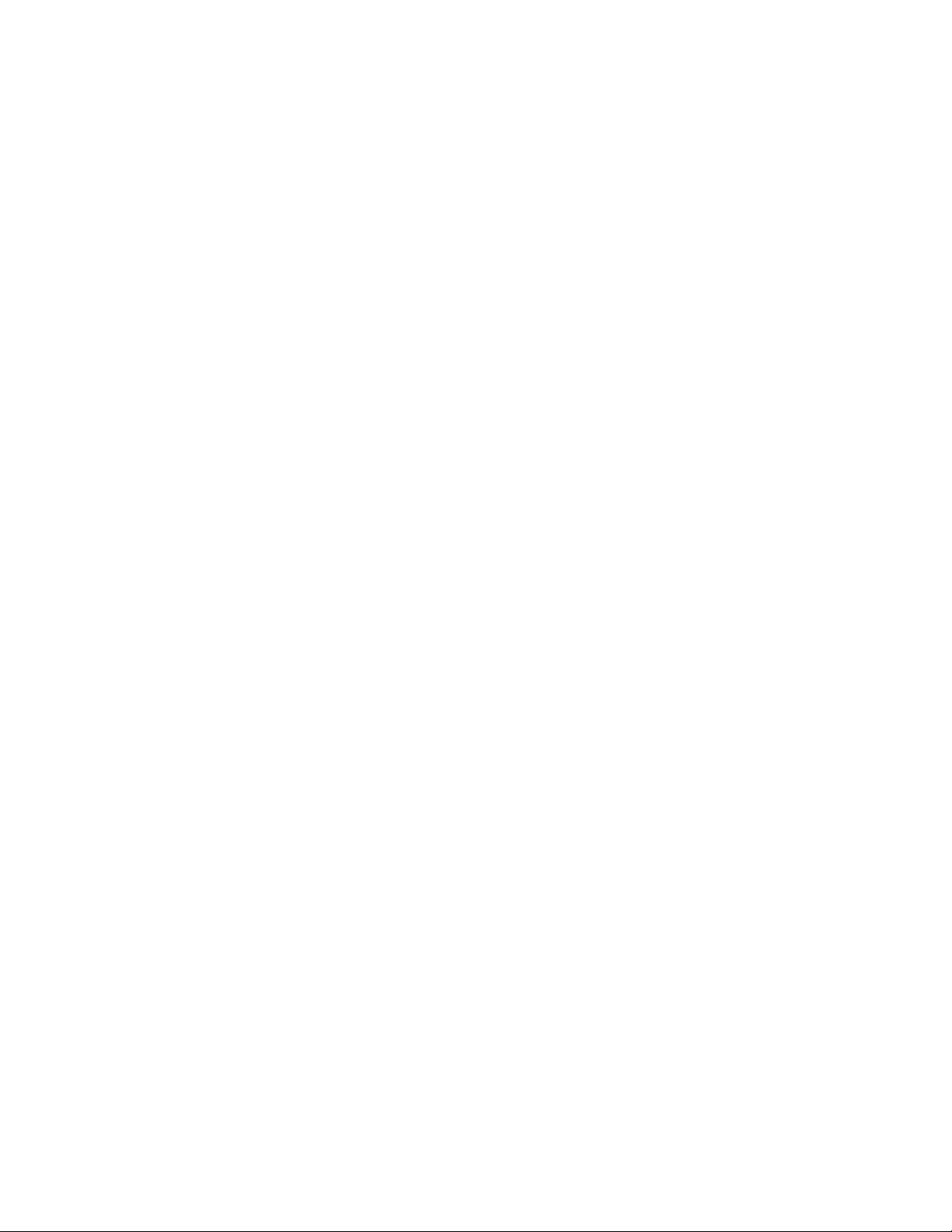
Ler primeiro
Antes de utilizar esta documentação e o produto a que se refere, leia atentamente as seguintes informações:
• Apêndice A "Informações de segurança importantes" na página 55
• Manual de Segurança e Garantia
• Manual de Configuração
Terceira Edição (Janeiro 2021)
© Copyright Lenovo 2021.
AVISO DE DIREITOS LIMITADOS E RESTRITOS: Se os dados ou software forem fornecidos ao abrigo de um contrato
General Services Administration, a utilização, cópia ou divulgação estão sujeitas às restrições estipuladas no Contrato
N.º GS-35F-05925.
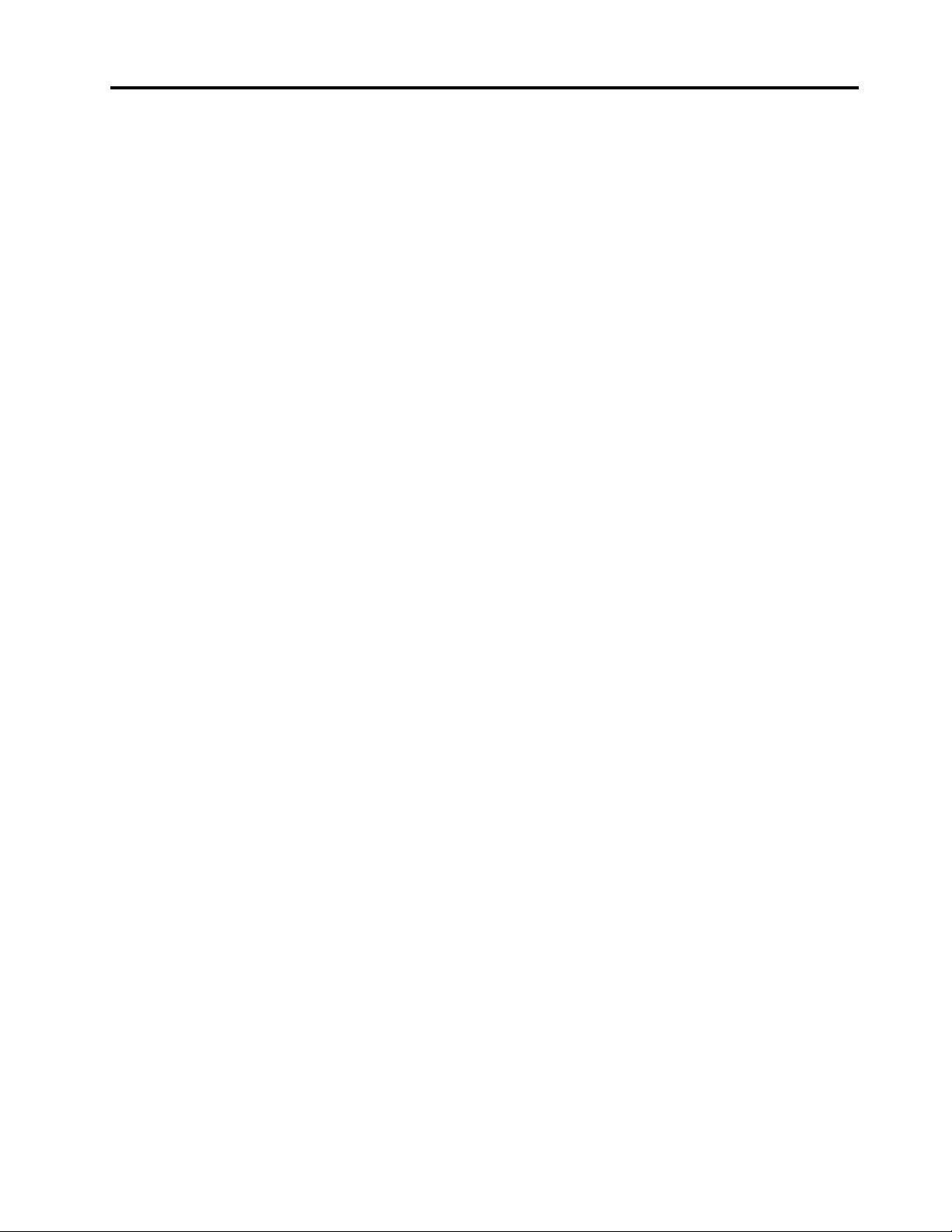
Índice
Acerca desta documentação . . . . . . iii
Capítulo 1. Conheça o seu
computador . . . . . . . . . . . . . . . 1
Vista anterior . . . . . . . . . . . . . . . . . 1
Vista traseira . . . . . . . . . . . . . . . . . 3
Características e especificações . . . . . . . . . 4
Declaração sobre velocidade de transferência
USB . . . . . . . . . . . . . . . . . . 5
Capítulo 2. Introdução ao seu
computador . . . . . . . . . . . . . . . 7
Ajustar a base do computador (em modelos
selecionados) . . . . . . . . . . . . . . . . 7
Introdução ao Windows 10 . . . . . . . . . . . 8
Conta Windows . . . . . . . . . . . . . . 8
Interface de utilizador do Windows . . . . . . 9
Ligar a redes . . . . . . . . . . . . . . . . 10
Ligar à Ethernet com fios . . . . . . . . . 10
Ligar a redes Wi-Fi (em modelos
selecionados) . . . . . . . . . . . . . . 10
Utilizar a aplicação Vantage . . . . . . . . . . 10
Utilizar Luz Noturna . . . . . . . . . . . . . 11
Utilizar conteúdos de multimédia . . . . . . . . 11
Utilizar conteúdos de áudio . . . . . . . . 11
Ligar um ecrã externo . . . . . . . . . . 11
Capítulo 3. Explorar o computador . . 13
Gerir a alimentação . . . . . . . . . . . . . 13
Definir os comportamentos do botão para
ligar/desligar . . . . . . . . . . . . . . 13
Definir o plano de alimentação . . . . . . . 13
Transferir dados . . . . . . . . . . . . . . 13
Ligar a um dispositivo com Bluetooth ativado
(em modelos selecionados) . . . . . . . . 13
Utilizar a unidade ótica (em modelos
selecionados) . . . . . . . . . . . . . . 14
Utilizar um cartão de suporte (em modelos
selecionados) . . . . . . . . . . . . . . 14
Comprar acessórios . . . . . . . . . . . . . 15
Capítulo 4. Proteger o computador e
as informações. . . . . . . . . . . . . 17
Bloquear o computador . . . . . . . . . . . 17
Utilizar palavras-passe . . . . . . . . . . . . 17
Utilizar as soluções de segurança de software . . . 18
Utilizar firewalls . . . . . . . . . . . . . 18
Utilizar programa antivírus . . . . . . . . . 19
Utilizar Software Computrace Agent
incorporado no firmware (em modelos
selecionados) . . . . . . . . . . . . . . 19
Utilizar as soluções de segurança do BIOS . . . . 19
Eliminar todos os dados da unidade de
armazenamento . . . . . . . . . . . . . 19
Utilizar o comutador de presença da
cobertura . . . . . . . . . . . . . . . 20
Utilizar Protetor Intel BIOS . . . . . . . . . 20
Utilizar função Smart USB Protection . . . . 20
Capítulo 5. UEFI BIOS . . . . . . . . . 21
O que é o UEFI BIOS. . . . . . . . . . . . . 21
Entrar no menu BIOS. . . . . . . . . . . . . 21
Navegar na interface do BIOS . . . . . . . . . 21
Alterar o idioma de exibição do UEFI BIOS . . . . 21
Alterar o modo de exibição do UEFI BIOS . . . . 22
Definir a data e hora do sistema . . . . . . . . 22
Alterar a sequência de arranque . . . . . . . . 22
Ativar ou desativar a funcionalidade de deteção de
alterações à configuração. . . . . . . . . . . 23
Ativar ou desativar a funcionalidade Automatic
Power On . . . . . . . . . . . . . . . . . 23
Ativar ou desativar o modo de conformidade com
ErP LPS . . . . . . . . . . . . . . . . . . 23
Alterar as definições do BIOS antes de instalar um
novo sistema operativo . . . . . . . . . . . . 24
Atualizar UEFI BIOS . . . . . . . . . . . . . 24
Recuperar de uma falha de atualização do BIOS . . 25
Limpar CMOS . . . . . . . . . . . . . . . 25
Capítulo 6. Resolução de problemas,
diagnósticos e recuperação. . . . . . 27
Procedimento básico para resolução de
problemas do computador . . . . . . . . . . 27
Resolução de problemas . . . . . . . . . . . 27
Problemas de arranque . . . . . . . . . . 28
Problemas do ecrã. . . . . . . . . . . . 29
Problemas de som . . . . . . . . . . . . 30
Problemas de rede. . . . . . . . . . . . 31
Problemas de desempenho . . . . . . . . 33
Problemas da unidade de armazenamento . . 34
Problemas de CDs ou DVDs . . . . . . . . 34
Problemas de dispositivos USB. . . . . . . 35
Problemas de software . . . . . . . . . . 36
Diagnósticos . . . . . . . . . . . . . . . . 36
Ferramentas de diagnóstico Lenovo . . . . . 36
A aplicação Vantage . . . . . . . . . . . 36
© Copyright Lenovo 2021 i
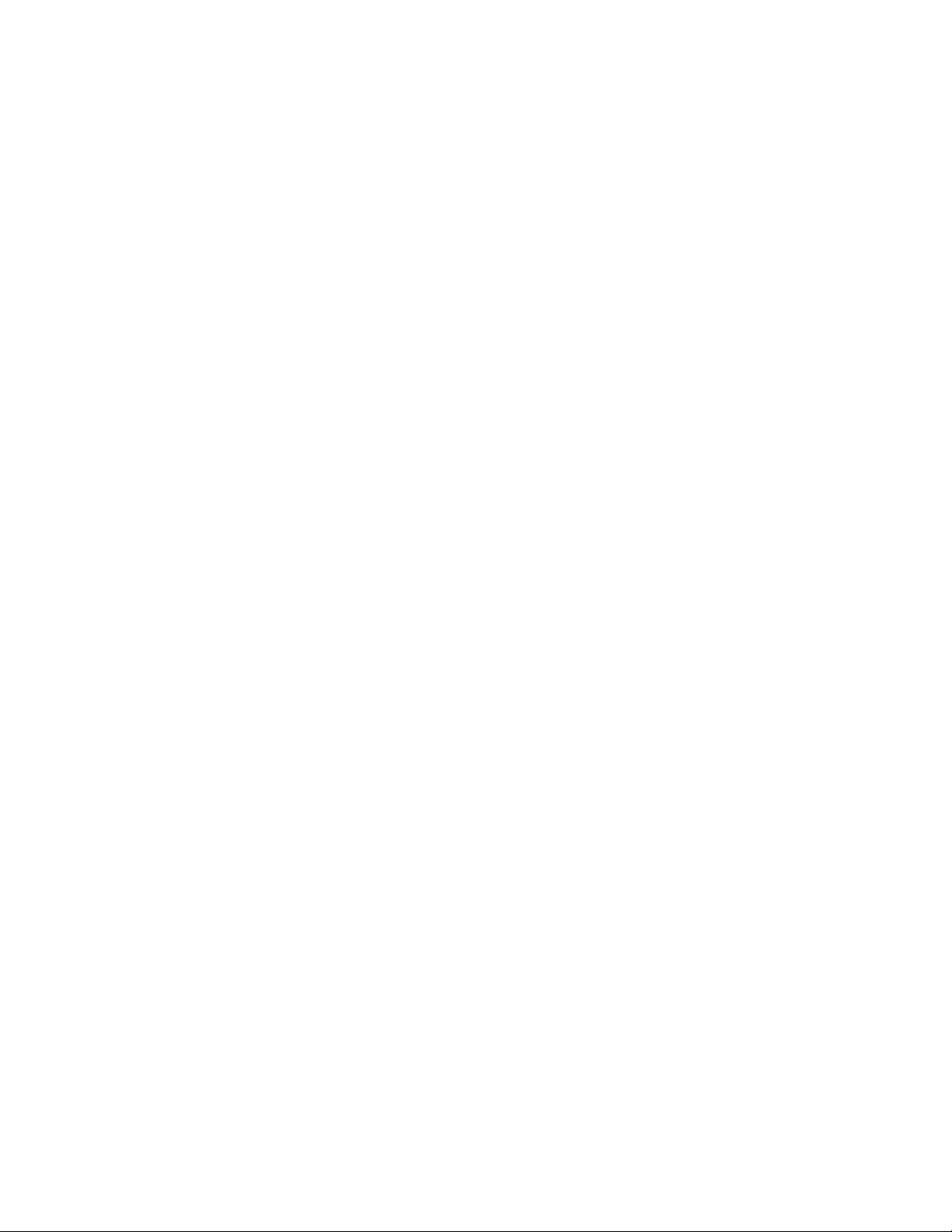
Recuperação . . . . . . . . . . . . . . . . 36
Restaurar ficheiros do sistema e definições
para um ponto anterior . . . . . . . . . . 36
Restaurar os seus ficheiros a partir de cópia
de segurança . . . . . . . . . . . . . . 37
Repor o computador . . . . . . . . . . . 37
Utilizar opções avançadas . . . . . . . . . 37
Recuperação automática do Windows . . . . 37
Criar e utilizar um dispositivo USB de
recuperação . . . . . . . . . . . . . . 37
Atualizar o controlador do dispositivo . . . . 38
Capítulo 7. Substituição da CRU . . . 41
O que são CRUs . . . . . . . . . . . . . . 41
Substituir uma CRU . . . . . . . . . . . . . 41
Suporte de computador. . . . . . . . . . 42
Cobertura do computador . . . . . . . . . 43
Colunas internas . . . . . . . . . . . . 46
Unidade de armazenamento . . . . . . . . 47
Capítulo 8. Ajuda e suporte . . . . . . 51
Recursos de ajuda autónoma . . . . . . . . . 51
Contactar a Lenovo . . . . . . . . . . . . . 52
Antes de contactar a Lenovo . . . . . . . . 52
Centro de Assistência a Clientes da Lenovo . . 52
Adquirir serviços adicionais . . . . . . . . . . 53
Apêndice A. Informações de
segurança importantes . . . . . . . . 55
Apêndice B. Informações sobre
acessibilidade e ergonomia . . . . . . 71
Apêndice C. Informações de
conformidade e Certificação TCO. . . 75
Apêndice D. Avisos e marcas
comerciais . . . . . . . . . . . . . . . 87
ii Manual do Utilizador
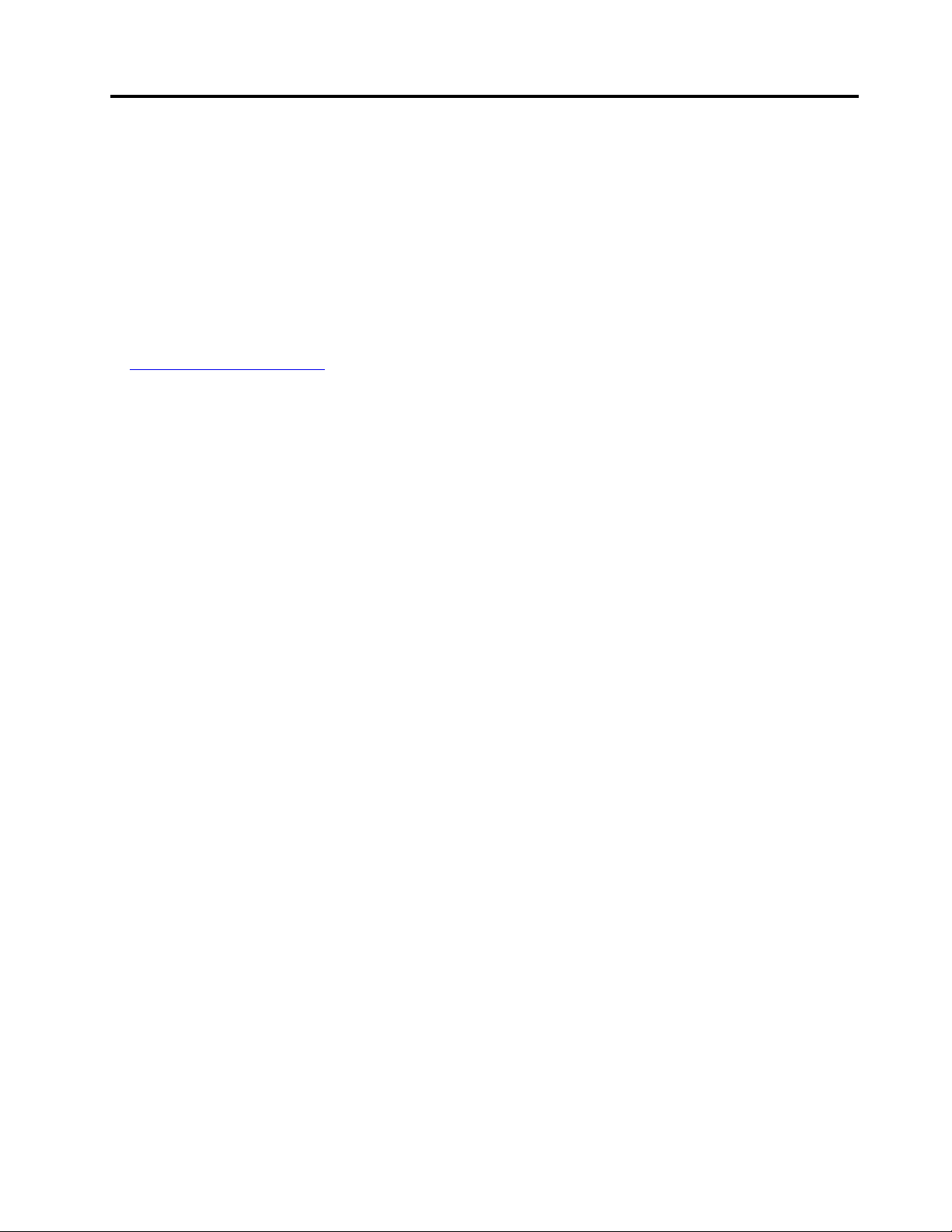
Acerca desta documentação
• As ilustrações nesta documentação poderão ter um aspeto diferente do produto.
• Consoante o modelo, alguns programas de software, funcionalidades e acessórios opcionais poderão
não estar disponíveis no computador.
• Consoante a versão dos sistemas operativos e dos programas, algumas instruções para a interface de
utilizador poderão não ser aplicáveis ao seu computador.
• O conteúdo da documentação está sujeito a alteração sem aviso prévio. A Lenovo efetua melhorias
constantes à documentação do computador, incluindo este Manual do Utilizador. Para obter a
documentação mais recente, aceda a:
https://pcsupport.lenovo.com
• A Microsoft® faz alterações periódicas às funcionalidades do sistema operativo Windows® através do
Windows Update. Como resultado, algumas informações nesta documentação poderão ficar
desatualizadas. Consulte os recursos da Microsoft para obter as mais recentes informações.
© Copyright Lenovo 2021 iii
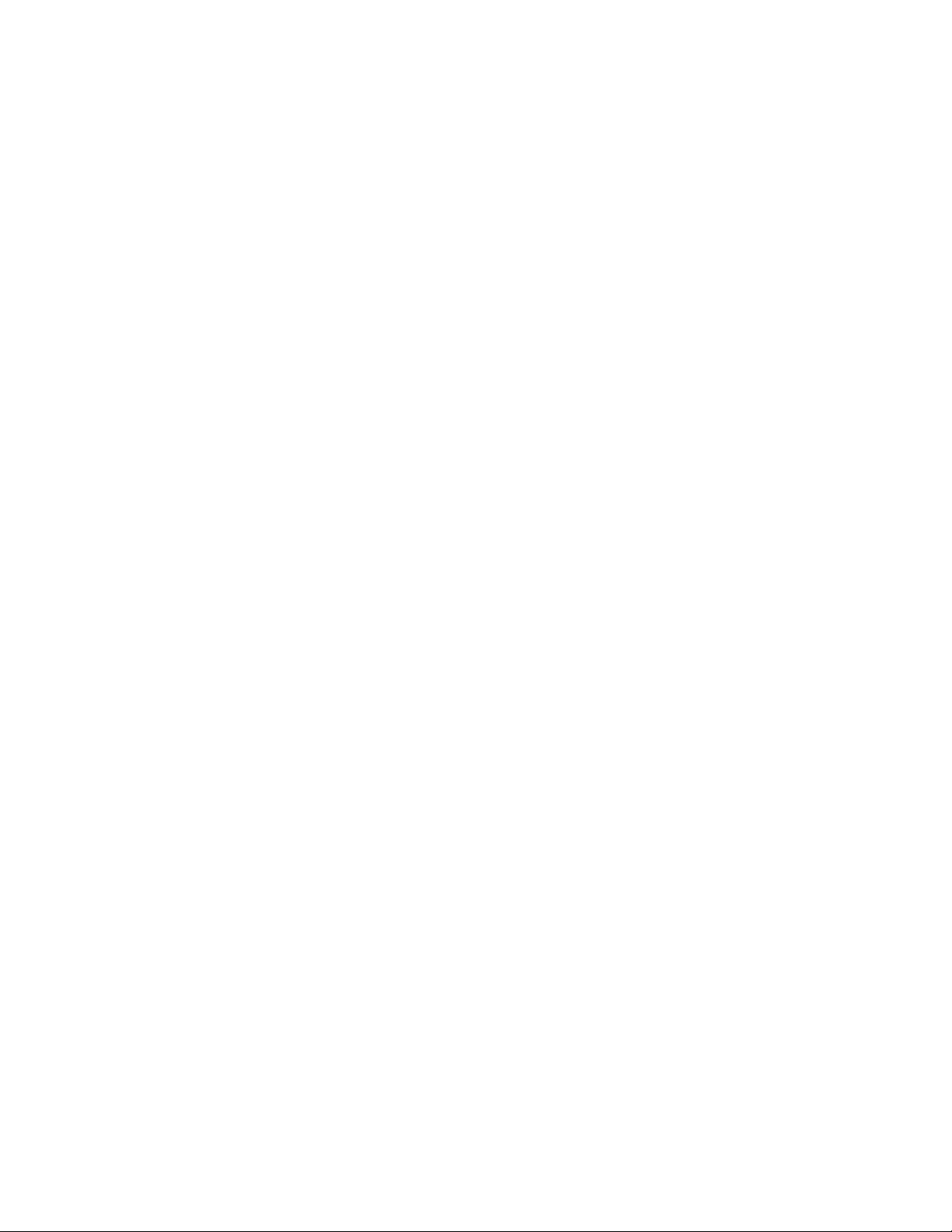
iv Manual do Utilizador
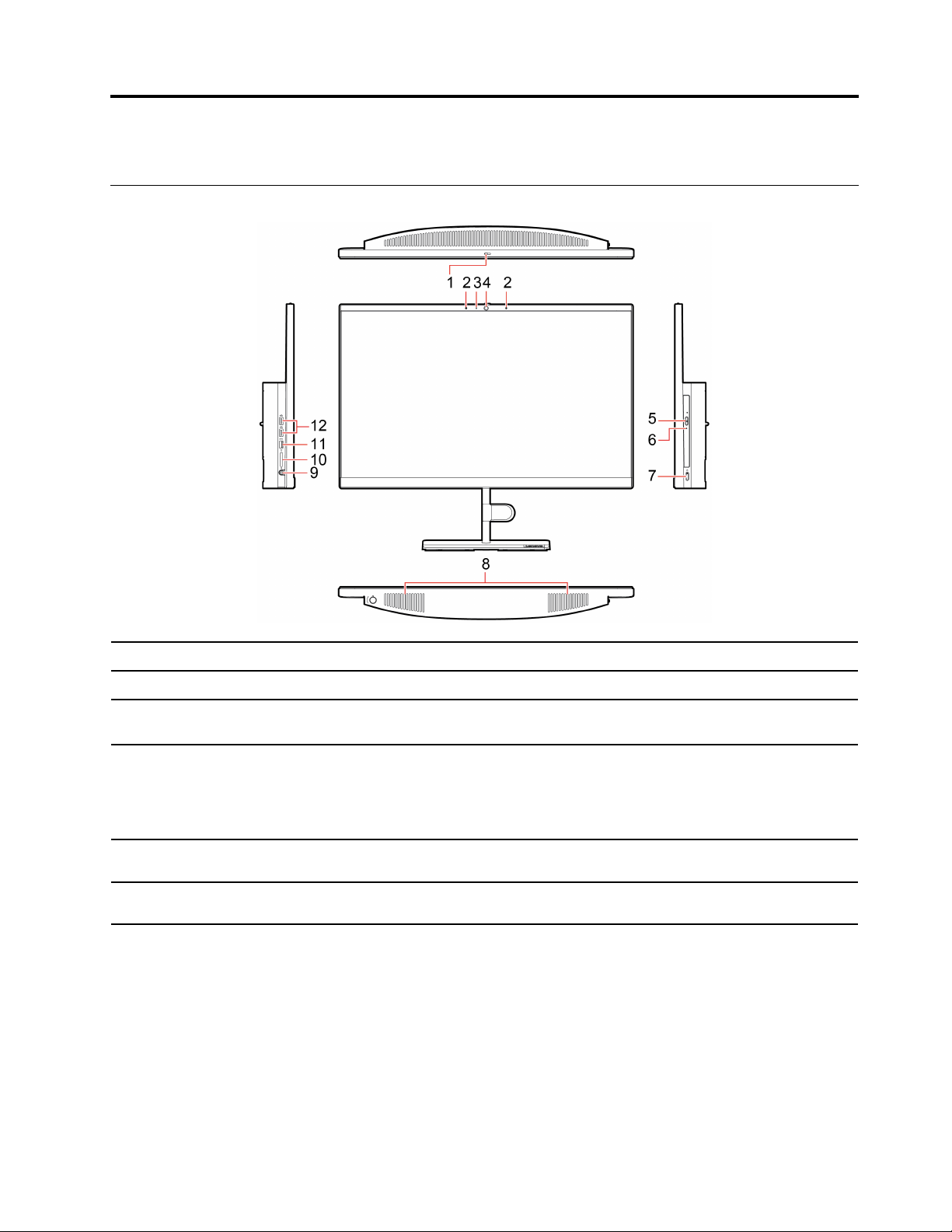
Capítulo 1. Conheça o seu computador
Vista anterior
1. Proteção da câmara integrada* Deslize para tapar a lente da câmara sempre que precisa.
2. Microfones integrados* Capture ou grave som e voz.
3. Indicador de atividade da
câmara integrada*
4. Câmara integrada*
5. Botão de ejeção da unidade
ótica*
6. Indicador de atividade da
unidade ótica*
Quando o indicador está ligado, a câmara está a ser utilizada.
Tire fotografias ou grave vídeos ao fazer clique na Câmara no menu Iniciar.
Se utilizar outras aplicações que suportam a fotografia, conversação de vídeo e
videoconferência, a câmara é automaticamente iniciada quando ativa a
funcionalidade que necessita da câmara a partir da aplicação.
Ejetar a bandeja da unidade ótica.
Este indicador está aceso quando a unidade ótica está a ser utilizada.
© Copyright Lenovo 2021 1
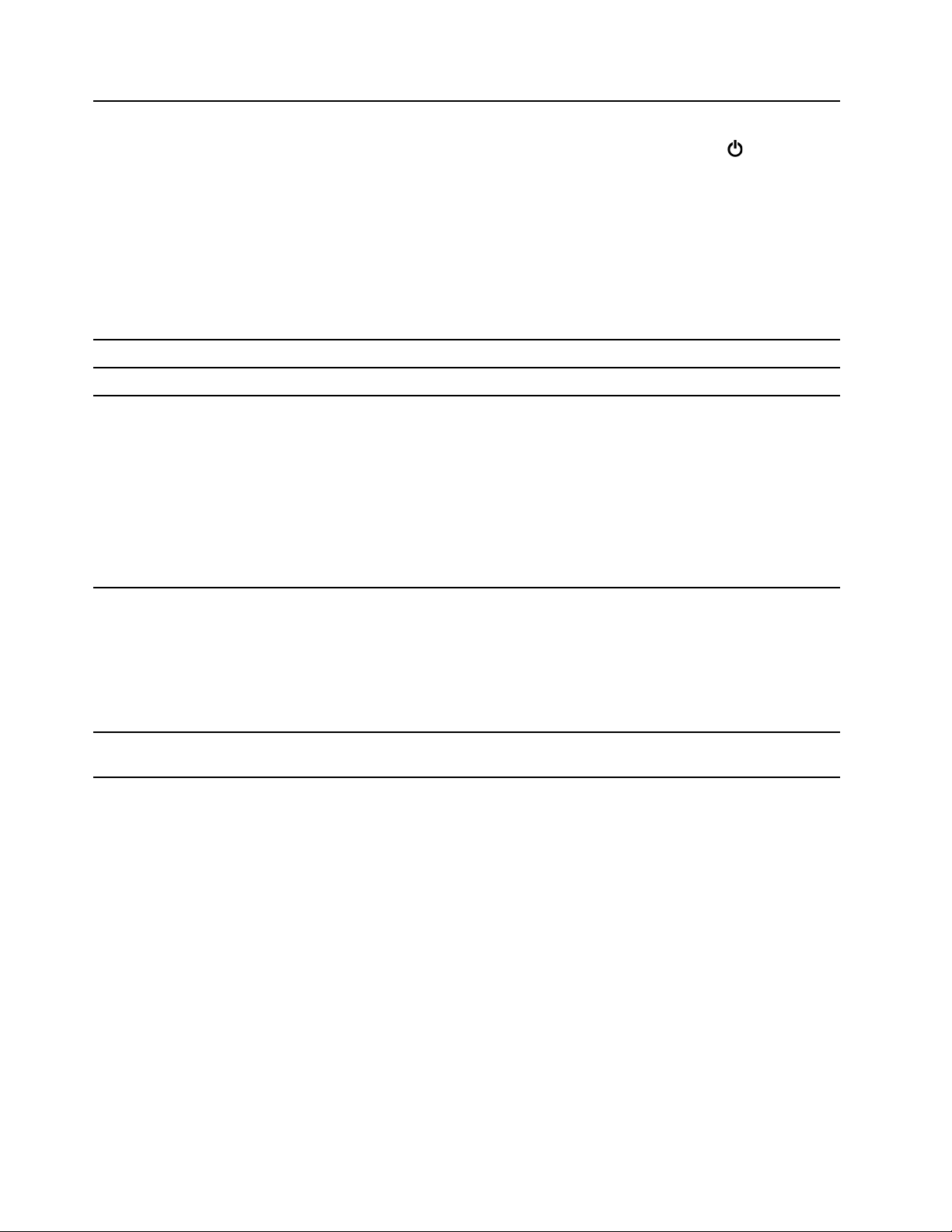
Prima para ligar o computador.
7. Botão para ligar/desligar
8. Colunas internas
9. Conector de auscultadores
10. Ranhura para cartões SD
11.
Conector USB 3.2 Gen 1
(Lenovo V30a 22IIL, Lenovo
V30a 24IIL)
Conector USB 3.2 Gen 2
(Lenovo V30a-22IML, Lenovo
V30a-24IML)
Para desligar o computador, abra o menu Iniciar, faça clique em
/desligar, e, em seguida, selecione Encerrar.
O indicador no botão para ligar/desligar apresenta o estado do sistema do
computador.
• Aceso: O computador está ligado.
• Desligado: O computador está desligado ou em modo de hibernação.
• Intermitente: O computador encontra-se em modo de suspensão (no Lenovo
V30a 22IIL e no Lenovo V30a 24IIL) ou em modo de espera moderno (no
Lenovo V30a-22IML e no Lenovo V30a-24IML).
Permite-lhe experimentar um som de alta qualidade.
Ligar auscultadores ou auriculares ao seu computador.
Cartões suportados:
• Cartão Secure Digital (SD)
• Cartão Secure Digital eXtended-Capacity (SDXC) UHS-1
• Cartão Secure Digital High-Capacity (SDHC) UHS-1
Nota: O seu computador não suporta a proteção de conteúdo da função de
suportes de dados graváveis (CPRM) do cartão SD.
Consulte a secção "Utilizar um cartão de suporte (em modelos selecionados)" na
página 14.
Permite-lhe desfrutar de uma maior velocidade de transferência de dados quando
liga dispositivos compatíveis com USB, tais como um teclado USB, um rato USB,
um dispositivo de armazenamento USB ou uma impressora USB.
Ligar/
12. Conectores USB 2.0
* em modelos selecionados
2
Manual do Utilizador
Ligar dispositivos compatíveis com USB, tais como um teclado USB, um rato
USB, um dispositivo de armazenamento USB ou uma impressora USB.

Vista traseira
1. Orifícios roscados VESA
®
2. Conector de entrada HDMI
3. Conector do transformador
4. Conector Ethernet
5. Conector de saída HDMI
6. Conectores USB 2.0
7.
Conector USB 3.2 Gen 1
(Lenovo V30a 22IIL, Lenovo
V30a 24IIL)
Conector USB 3.2 Gen 2
(Lenovo V30a-22IML, Lenovo
V30a-24IML)
8. Ranhura de bloqueio para
segurança
Ligue o suporte VESA correspondente com os respetivos parafusos (M4 x 8 mm x
4 unid.) quando o computador é instalado numa parede.
Receba sinais de vídeo e áudio de outro dispositivo de áudio ou vídeo, tal como
TM
um computador adicional.
Ligue o transformador ao computador como fonte de alimentação.
Ligue a uma rede local (LAN). Quando o indicador verde está aceso, o
computador está ligado a uma LAN. Quando o indicador piscar a amarelo, os
dados estão a ser transmitidos.
Envia sinais de áudio e vídeo do computador para outro dispositivo de áudio ou
vídeo, como um monitor de elevado desempenho.
Ligar dispositivos compatíveis com USB, tais como um teclado USB, um rato
USB, um dispositivo de armazenamento USB ou uma impressora USB.
Permite-lhe desfrutar de uma maior velocidade de transferência de dados quando
liga dispositivos compatíveis com USB, tais como um teclado USB, um rato USB,
um dispositivo de armazenamento USB ou uma impressora USB.
Fixe o computador a uma mesa ou outro objeto fixo através de um bloqueio por
cabo de segurança tipo Kensington. Consulte "Bloquear o computador" na
página 17.
Capítulo 1. Conheça o seu computador 3
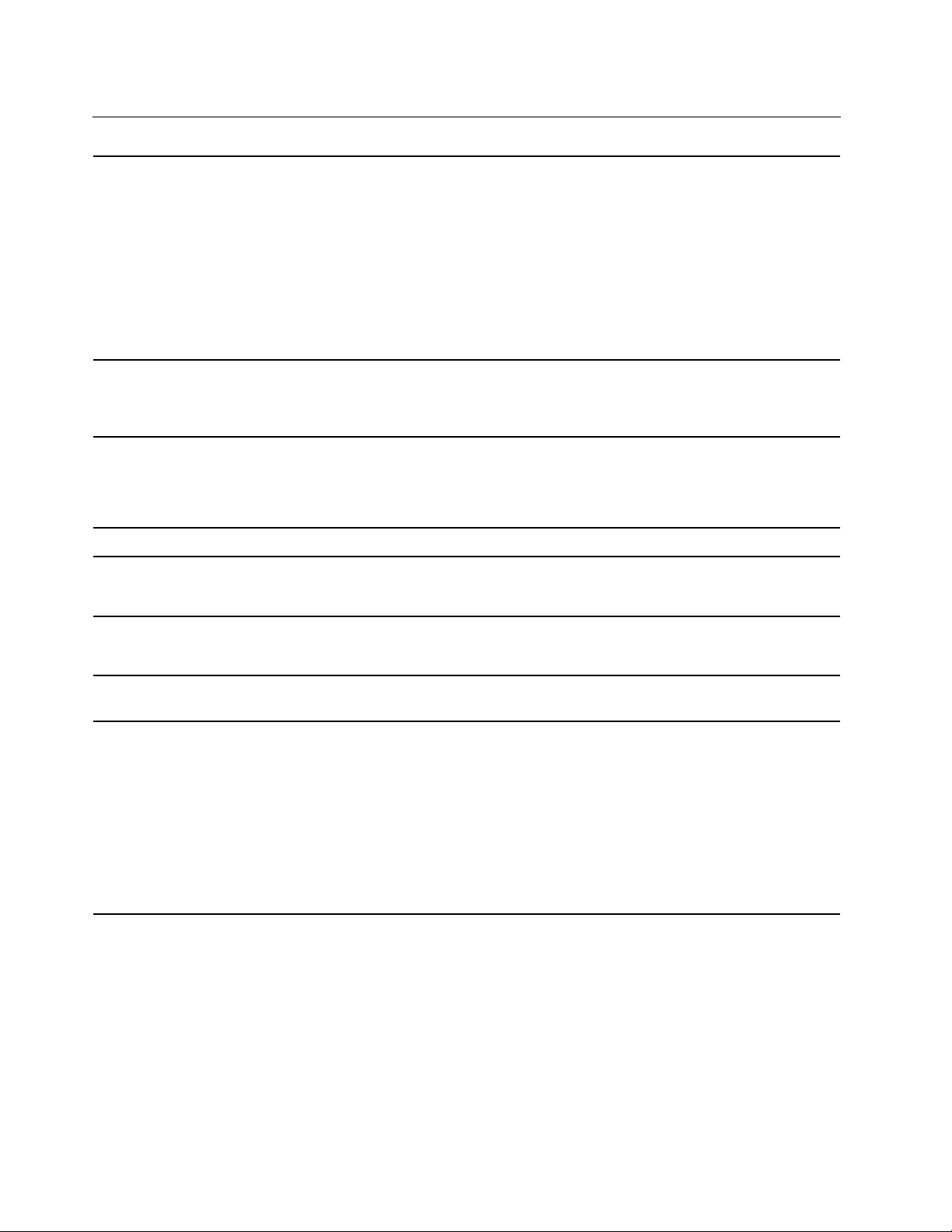
Características e especificações
• Lenovo V30a 22IIL, Lenovo V30a-22IML:
– Largura: 490,5 mm (19,3 pol.)
– Altura: 307,2 mm (12,1 pol.)
Dimensões
Peso (sem embalagem)
Configuração do hardware
Fonte de alimentação Fonte de alimentação de regulação de tensão automática de 65 watt
– Profundidade: 59 mm (2,3 pol.)
• Lenovo V30a 24IIL, Lenovo V30a-24IML:
– Largura: 541 mm (21,3 pol.)
– Altura: 335,7 mm (13,2 pol.)
– Profundidade: 59 mm (2,3 pol.)
Configuração máxima conforme fornecido:
• Lenovo V30a 22IIL, Lenovo V30a-22IML: 6 kg (13,2 lb)
• Lenovo V30a 24IIL, Lenovo V30a-24IML: 6,5 kg (14,3 lb)
1. Clique com o botão direito do rato no botão Iniciar para abrir o menu de
contexto Iniciar.
2. Faça clique em Gestor de Dispositivos. Introduza a palavra-passe de
administrador ou confirme, se solicitado.
Entrada de corrente
Microprocessador
Memória
Dispositivo de armazenamento
• Tensão de entrada: De 100 V CA a 240 V CA
• Frequência de entrada: 50/60 Hz
Para visualizar as informações do microprocessador do computador, faça clique
com o botão direito do rato no botão Iniciar e, em seguida, faça clique em
Sistema.
Pequeno módulo de memória em linha duplo (SODIMM) de velocidade de dados
dupla 4 (DDR4)
• Unidade de disco rígido com fator de forma de 2,5 pol. e 7 mm (0,28 pol.) de
altura
• Disco de memória sólida M.2*
Para ver a capacidade da unidade de armazenamento do computador, faça clique
com o botão direito do rato no botão Iniciar para abrir o menu de contexto Iniciar
e, em seguida, clique em Gestão de Discos.
Nota: A capacidade de unidade de armazenamento indicada pelo sistema é
inferior à capacidade nominal.
4 Manual do Utilizador
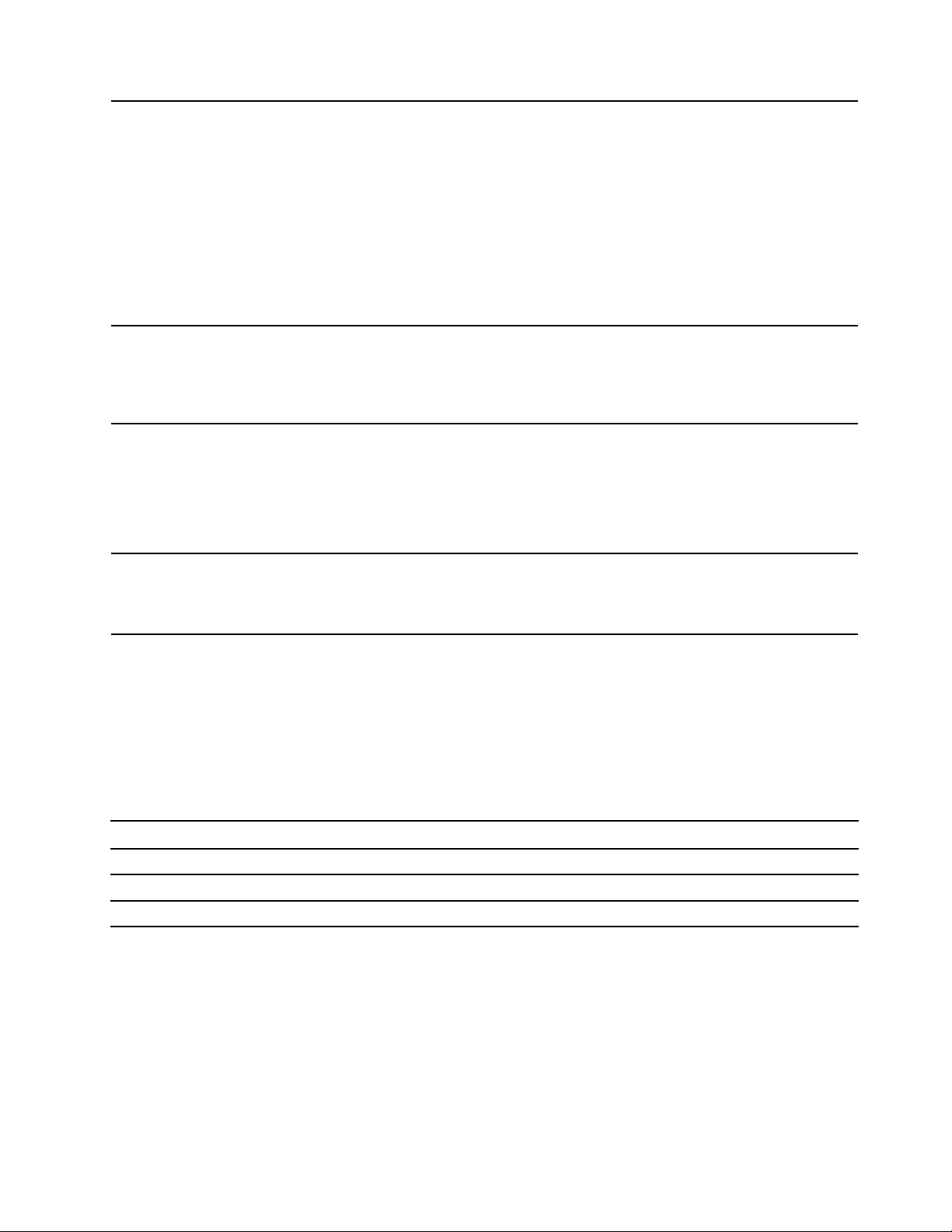
Funções de vídeo
Funções de áudio
Expansão
• Ecrã a cores com tecnologia TFT (Thin Film Transistor)
• Ecrã a cores com tecnologia IPS (In-Plane Switching)
• Tamanho do ecrã:
– Lenovo V30a 22IIL, Lenovo V30a-22IML: 546 mm (21,5 pol.)
– Lenovo V30a 24IIL, Lenovo V30a-24IML: 605 mm (23,8 pol.)
• Resolução do ecrã: 1920 x 1080 pixéis
• A placa gráfica integrada suporta o seguinte:
– Conector de entrada HDMI
– Conector de saída HDMI
A placa de áudio integrada suporta o seguinte:
• Conector de auscultadores
• Microfones integrados*
• Colunas internas
• Leitor de cartões
• Ranhuras de memória
• Ranhura para o disco de memória sólida M.2
• Unidade ótica*
• Compartimento da unidade de armazenamento
• Bluetooth*
Funcionalidades de rede
• Ethernet LAN
• LAN sem fios*
* em modelos selecionados
Declaração sobre velocidade de transferência USB
Dependendo de muitos fatores, como a capacidade de processamento do host e dos dispositivos
periféricos, atributos de ficheiro e outros fatores relacionados com a configuração do sistema e ambientes
operativos, a taxa de transferência real usando os vários conectores USB neste dispositivo irá variar e será
mais lenta do que a taxa de dados listada abaixo para cada dispositivo correspondente.
Dispositivo USB Taxa de dados (GB/s)
3.2 Gen 1 / 3.1 Gen 1
3.2 Gen 2 / 3.1 Gen 2
3.2 Gen 2 × 2
5
10
20
Capítulo 1. Conheça o seu computador 5
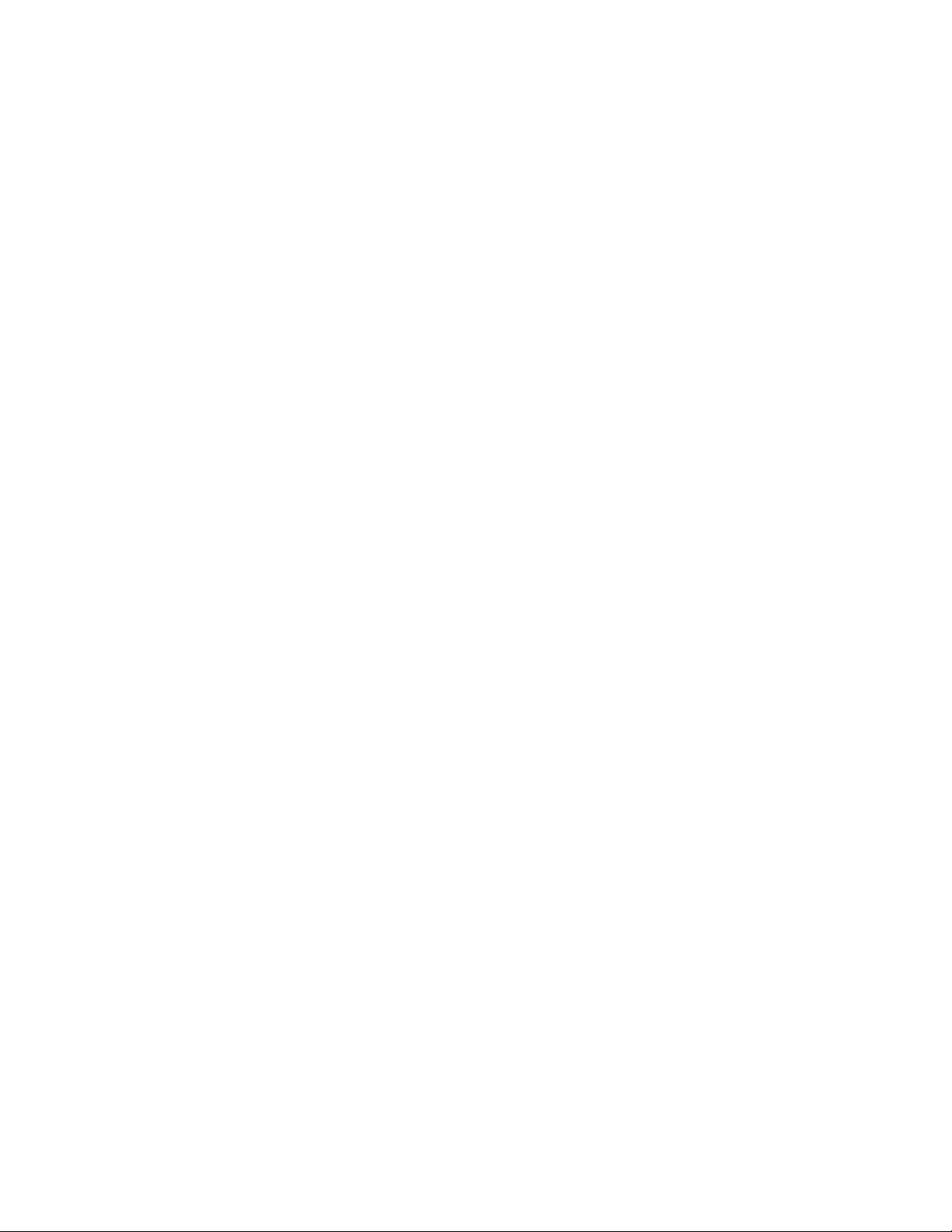
6 Manual do Utilizador
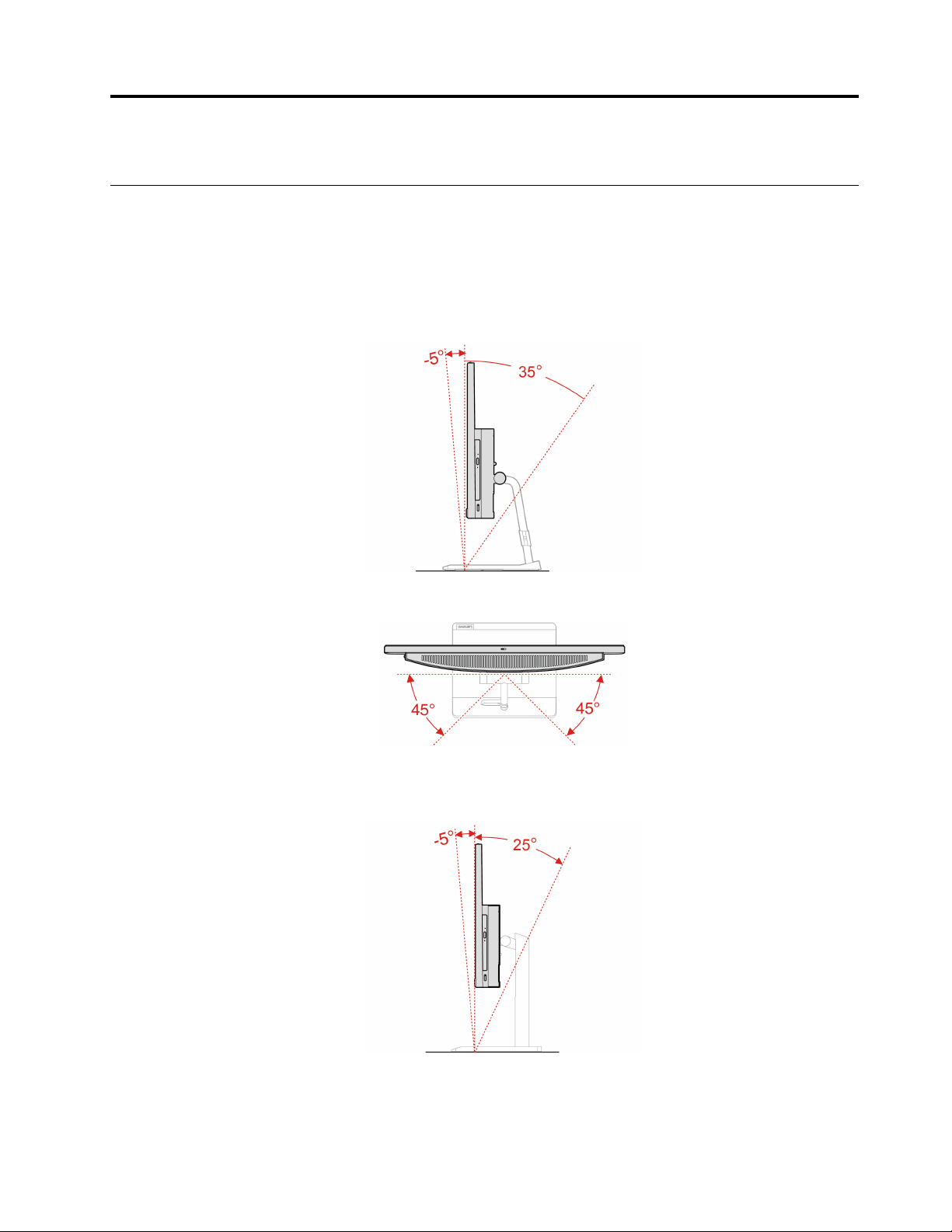
Capítulo 2. Introdução ao seu computador
Ajustar a base do computador (em modelos selecionados)
Nota: Para obter informações sobre como instalar o suporte do computador, consulte o guia de
configuração fornecido com o seu computador.
• Tipo 1
– Inclinar o ecrã para a frente e para trás.
– Rodar o ecrã para a esquerda e para a direita.
• Tipo 2
– Inclinar o ecrã para a frente e para trás.
© Copyright Lenovo 2021 7
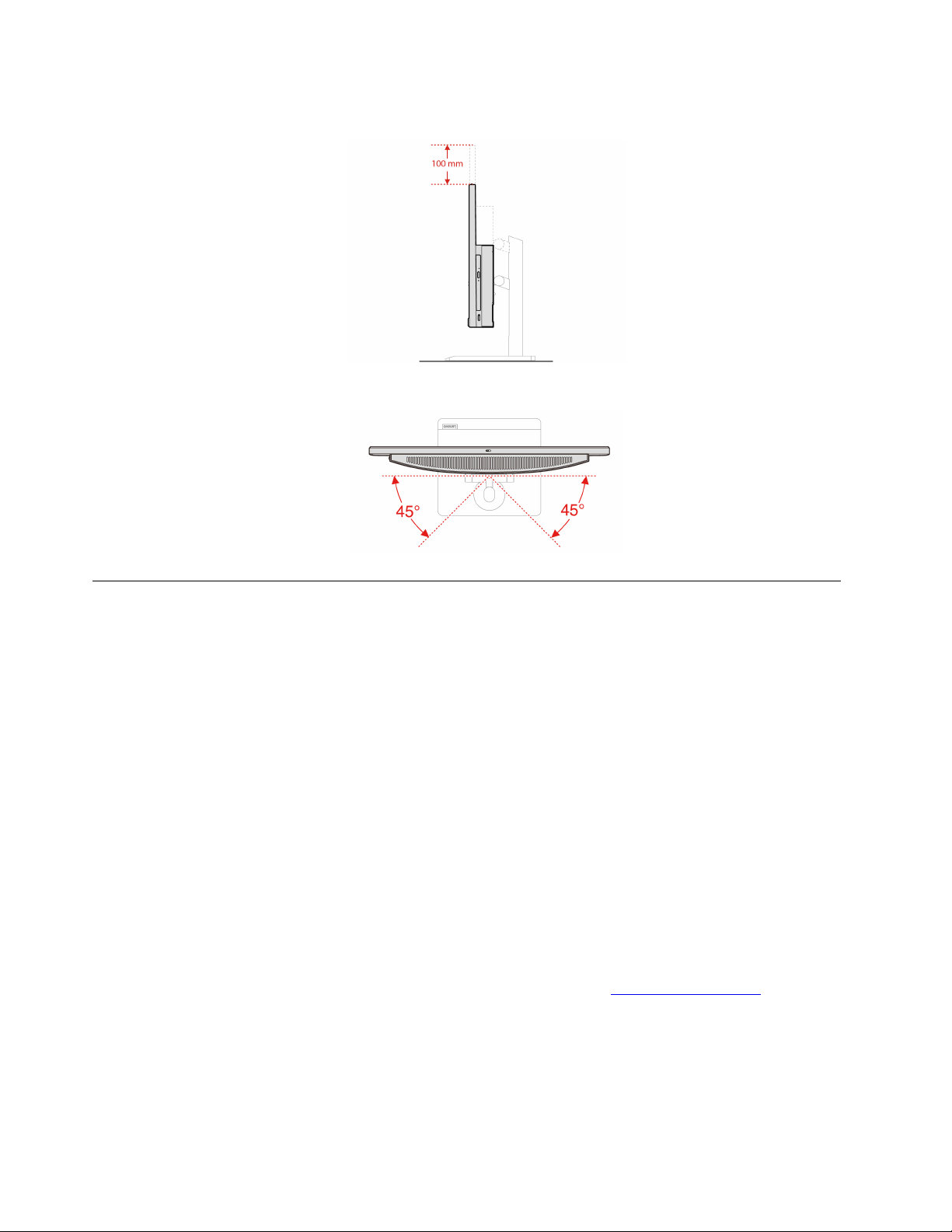
– Ajustar a altura do ecrã.
– Rodar o ecrã para a esquerda e para a direita.
Introdução ao Windows 10
Fique a conhecer os princípios básicos do Windows 10 e comece a trabalhar com ele imediatamente. Para
obter mais informações sobre o Windows 10, consulte as informações da ajuda do Windows.
Conta Windows
É necessária uma conta de utilizador para utilizar o sistema operativo Windows. Pode ser uma conta de
utilizador do Windows ou uma conta Microsoft.
Conta de utilizador do Windows
Quando inicia o Windows pela primeira vez, é solicitado que crie uma conta de utilizador do Windows. Esta
primeira conta que cria é do tipo "Administrador". Com uma conta de Administrador, pode criar contas de
utilizador adicionais ou alterar os tipos de conta da seguinte forma:
1. Abra o menu Iniciar e selecione Definições ➙ Contas ➙ Família e outros utilizadores.
2. Siga as instruções apresentadas no ecrã.
Conta Microsoft
Também pode iniciar sessão no sistema operativo Windows com uma conta Microsoft.
Para criar uma conta Microsoft, aceda à página de registo da Microsoft em
instruções no ecrã.
Uma conta Microsoft permite:
https://signup.live.com e siga as
• Desfrute de um registo único se estiver a utilizar outros serviços Microsoft, como o OneDrive, o Skype e o
Outlook.com.
• Sincronize as definições personalizadas com outros dispositivos com o Windows.
8
Manual do Utilizador

Interface de utilizador do Windows
1. Conta
2. Documentos
3. Imagens
4. Definições
5. Energia
6. Botão Iniciar
7. Windows Search
8. Vista de tarefas
9. Área de notificação do
Windows
10. Ícone de estado da bateria
11. Ícone de rede
12. Centro de ação
Alterar as definições da conta, bloquear o computador ou terminar sessão a conta
atual.
Abra a pasta Documentos, uma pasta predefinida para guardar os ficheiros
recebidos.
Abra a pasta Imagens, uma pasta predefinida para guardar as imagens
recebidas.
Abrir as Definições.
Encerrar, reiniciar ou colocar o computador em modo de suspensão.
Abra o menu Iniciar.
Escreva aquilo que procura na caixa de pesquisa e obtenha resultados da
pesquisa do computador e da Web.
Ver todas as aplicações abertas e alternar entre elas.
Ver notificações e estado de algumas funcionalidades.
Ver o estado de energia e alterar as definições da bateria ou de energia. Quando o
computador não está ligado à alimentação CA, o ícone muda para
Estabeleça ligação a uma rede sem fios disponível e apresente o estado da rede.
Quando está ligado a uma rede com fios, p ícone muda para
Apresentar as mais recentes notificações das aplicações e disponibilizar acesso
rápido a algumas funcionalidades.
.
.
Abra o menu Iniciar
• Faça clique no botão Iniciar.
• Prima a tecla de logótipo do Windows no teclado.
Capítulo 2. Introdução ao seu computador 9
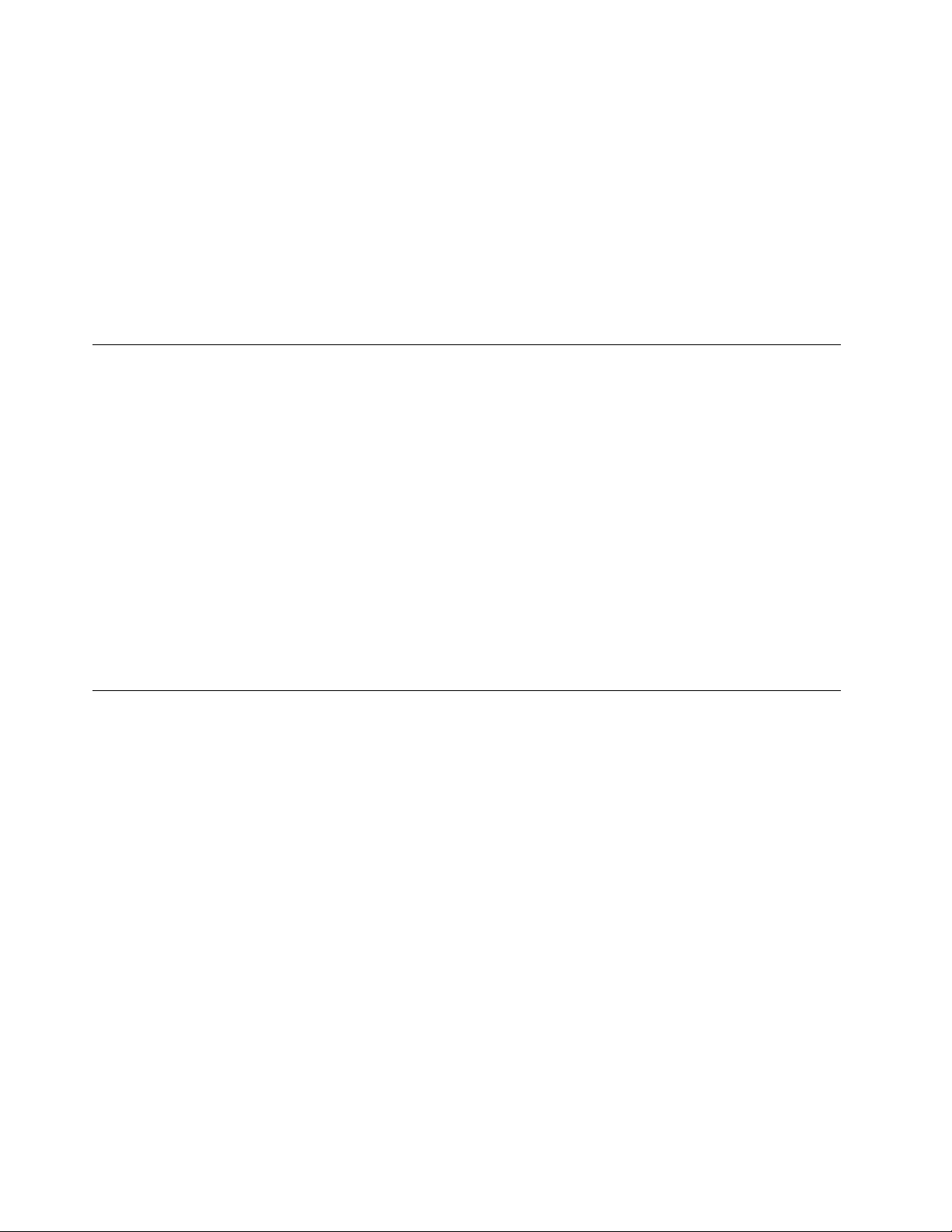
Abrir o menu de contexto Iniciar
Clique com o botão direito do rato no botão Iniciar.
Aceder ao Painel de Controlo
• Abra o menu Iniciar e clique em Sistema Windows ➙ Painel de Controlo.
• Utilizar o Windows Search.
Iniciar uma aplicação
• Abra o menu Iniciar e selecione a aplicação que pretende iniciar.
• Utilize o Windows Search.
Ligar a redes
O seu computador ajuda-o a ligar-se ao mundo através de uma rede com ou sem fios.
Ligar à Ethernet com fios
Ligue o computador a uma rede local através do conector de Ethernet no computador com um cabo
Ethernet.
Ligar a redes Wi-Fi (em modelos selecionados)
Se o computador incluir um módulo LAN sem fios, poderá ligar o computador a redes Wi-Fi®. O módulo LAN
sem fios no computador pode ser compatível com várias normas. Em alguns países ou regiões, a utilização
da norma 802.11ax pode estar desativada consoante os regulamentos locais.
1. Clique no ícone de rede na área de notificação do Windows. É apresentada uma lista de redes sem fios
disponíveis.
2. Selecione uma rede disponível para ligação. Introduza as informações solicitadas, se necessário.
Utilizar a aplicação Vantage
A aplicação Lenovo Vantage pré-instalada é uma solução unificada e personalizada que o ajuda a fazer a
manutenção do computador com atualizações e correções automatizadas, configurar as definições do
hardware e obter suporte personalizado.
Para aceder à aplicação Vantage, digite Vantage na caixa de pesquisa.
Principais funcionalidades
A aplicação Vantage permite-lhe:
• Saber facilmente o estado do dispositivo e personalizar as definições do mesmo.
• Transferir e instalar atualizações do UEFI BIOS, do firmware e do controlador para manter o computador
atualizado.
• Monitorizar o estado de funcionamento do computador e proteger o mesmo contra ameaças externas.
• Analisar o hardware do seu computador e diagnosticar problemas de hardware.
• Consultar o estado da garantia (online).
• Aceder ao Manual do Utilizador e a artigos úteis.
Notas:
• As funcionalidades disponíveis variam consoante o modelo de computador.
10
Manual do Utilizador
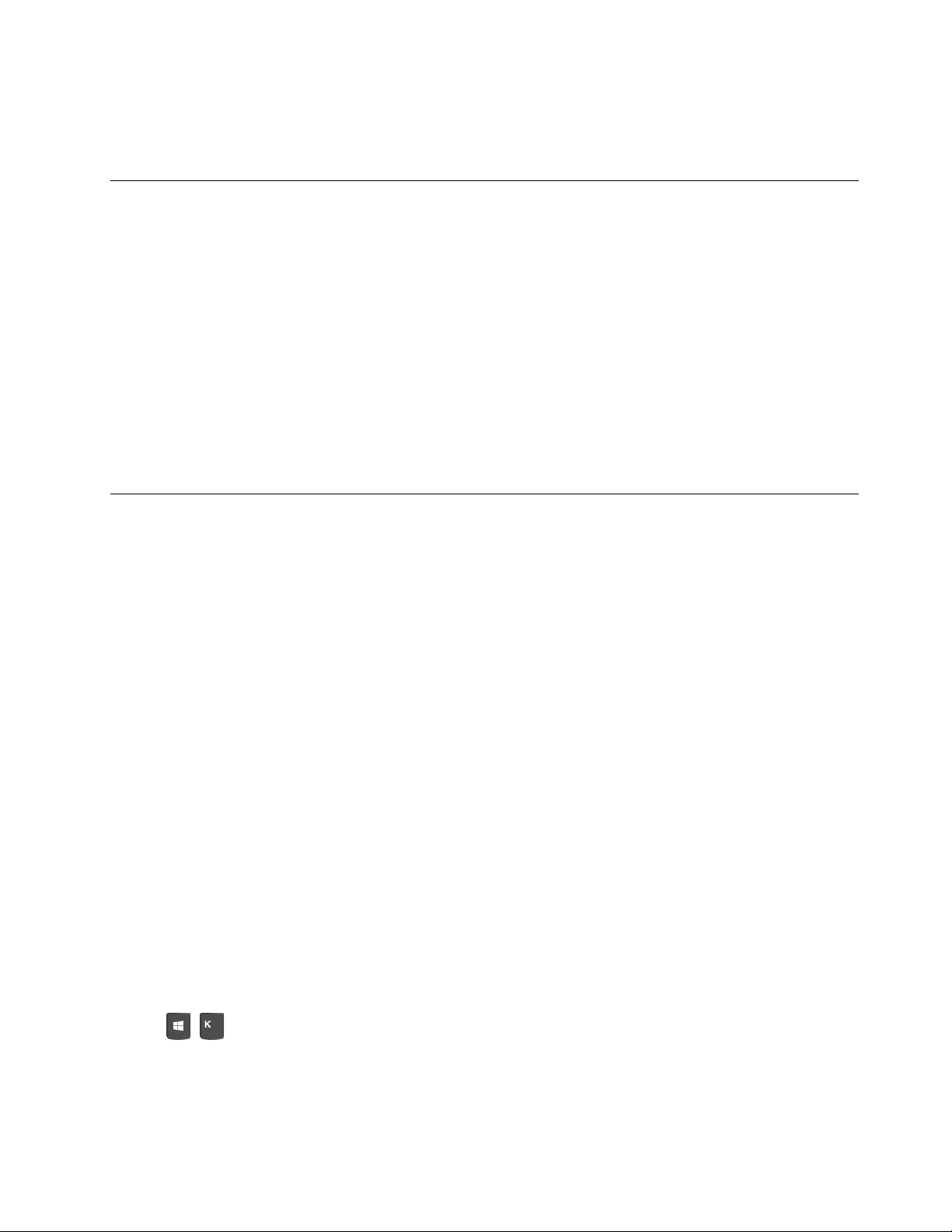
• A aplicação Vantage atualiza periodicamente as respetivas funcionalidades para continuar a melhorar a
sua experiência com o seu computador. A descrição das funcionalidades poderá ser diferente da sua
interface de utilizador.
Utilizar Luz Noturna
A luz azul é a luz visível de alta energia do espectro de luz. A exposição excessiva à luz azul pode causar
danos à sua visão. A luz noturna é uma funcionalidade que reduz a luz azul emitida pelos ecrãs de
computador. Quando a luz noturna está ligada, o ecrã do computador mostra cores mais quentes que
ajudam a reduzir o cansaço dos olhos.
Para ativar ou desativar a luz noturna, efetue um dos seguintes procedimentos:
• Digite Luz noturna na caixa de pesquisa. Faça clique em Luz noturna para abrir a respetiva janela de
definições. Em seguida, siga as instruções apresentadas no ecrã.
• Abra o menu Iniciar. Faça clique em Definições ➙ Sistema ➙ Ecrã. Em seguida, ative ou desative o
interruptor Luz noturna.
Nota: Os computadores Lenovo selecionados são certificados com pouca luz azul. Estes computadores
são testados com luz noturna acesa e temperatura de cor definida para o valor predefinido de 48.
Utilizar conteúdos de multimédia
Use o seu computador para negócios ou entretenimento com os dispositivos (como uma câmara, um
monitor ou colunas).
Utilizar conteúdos de áudio
Para melhorar a experiência de áudio, ligue colunas, auscultadores ou auriculares ao conector de áudio.
Ajustar o volume
1. Clique no ícone de volume na área de notificação do Windows na barra de tarefas.
2. Siga as instruções no ecrã para ajustar o volume. Clique no ícone do altifalante para desativar o áudio.
Alterar as definições do som
1. Aceda ao Painel de Controlo e visualize por Categoria.
2. Faça clique em Hardware e Som ➙ Som.
3. Altere as definições preferidas.
Ligar um ecrã externo
Ligue um projetor ou um monitor ao seu computador para fazer apresentações ou para expandir o espaço
de trabalho.
Ligar um ecrã sem fios
Certifique-se de que o seu computador e ecrã sem fios suportam a função Miracast
Prima a
+ e, em seguida, selecione um ecrã sem fios para ligar.
®
.
Capítulo 2. Introdução ao seu computador 11
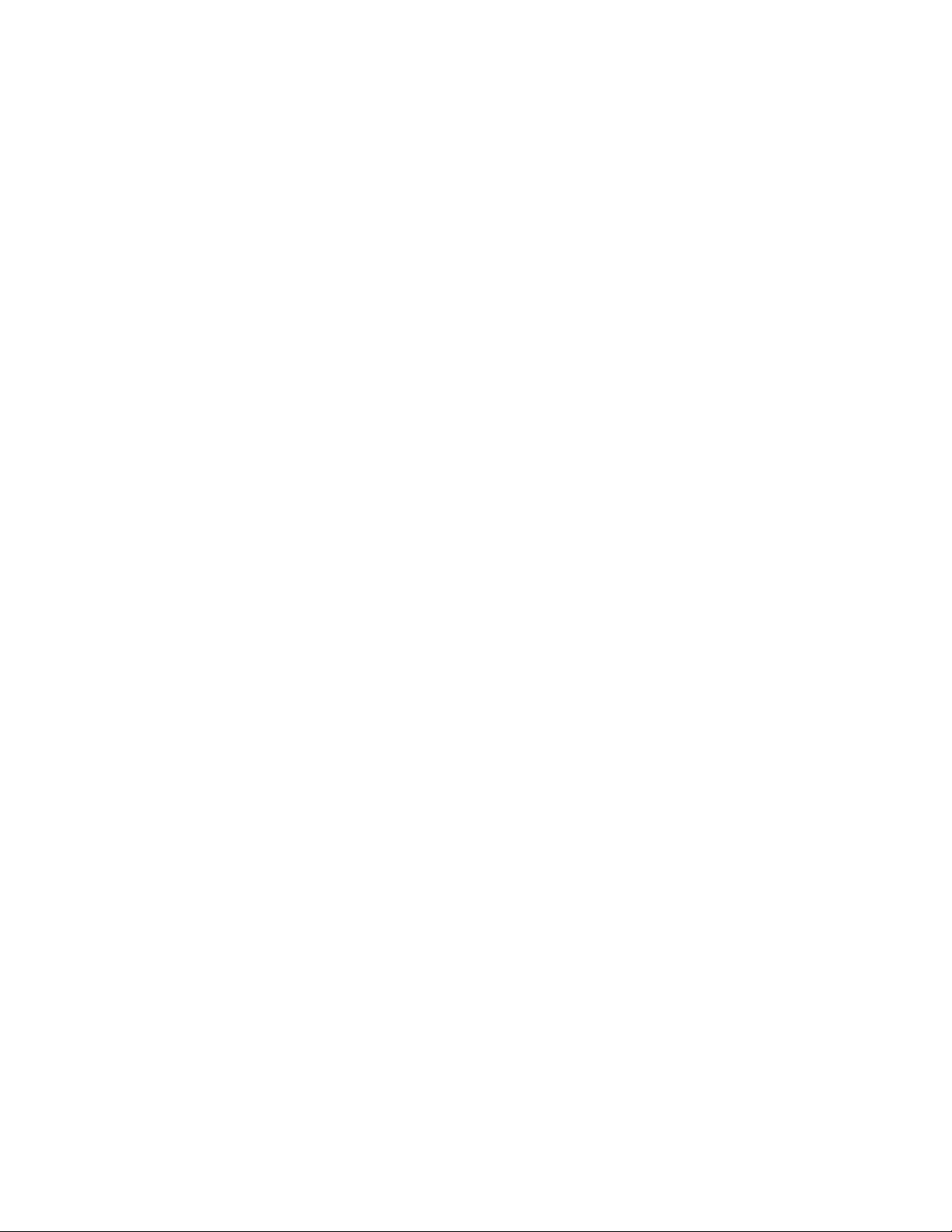
Alterar definições do ecrã
Faça clique com o botão direito do rato numa área em branco no ambiente de trabalho e selecione
Definições de visualização. Em seguida, pode alterar as definições de visualização de acordo com as suas
preferências.
12
Manual do Utilizador
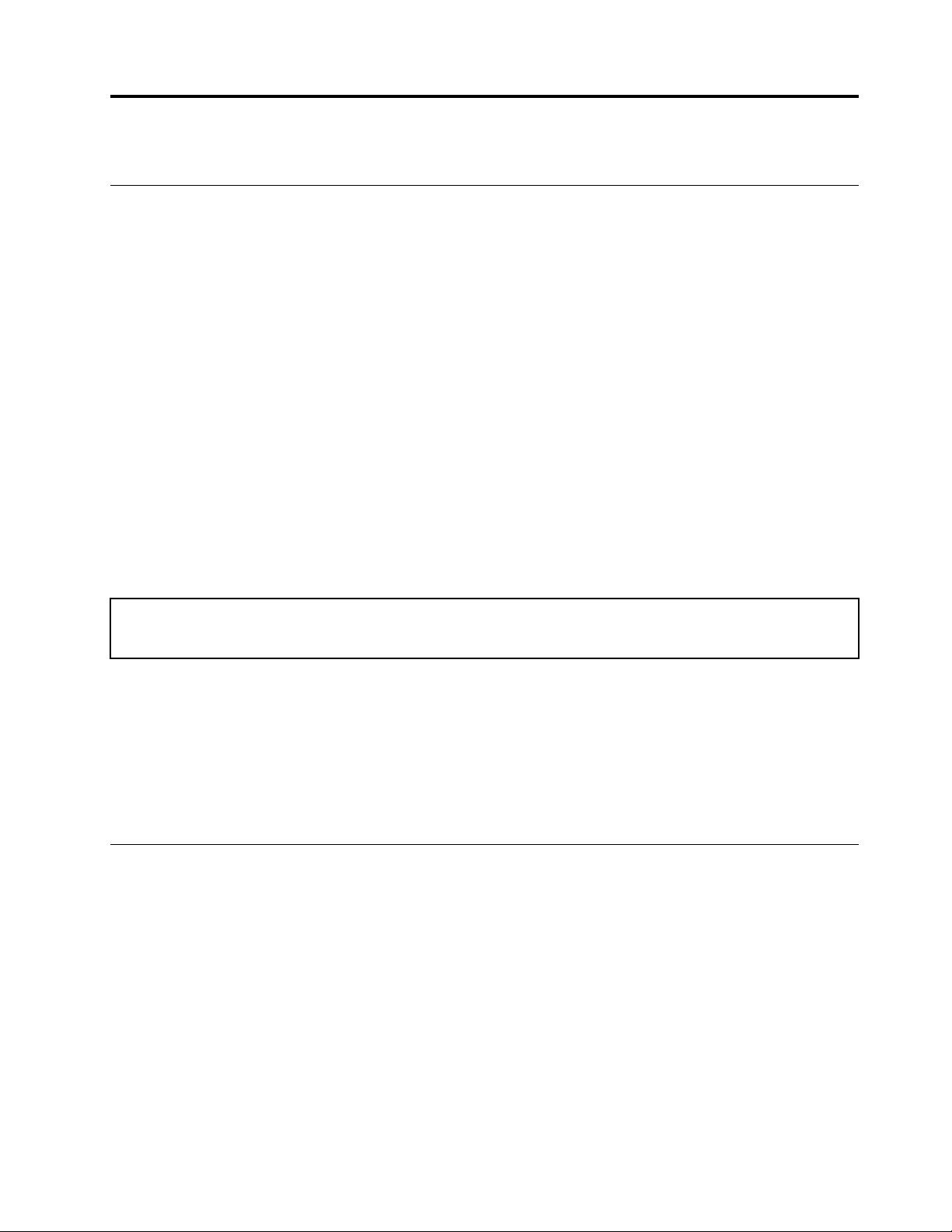
Capítulo 3. Explorar o computador
Gerir a alimentação
Utilize as informações presentes nesta secção para conseguir o melhor equilíbrio entre o desempenho e a
eficiência energética.
Definir os comportamentos do botão para ligar/desligar
Pode definir o que o botão para ligar/desligar faz consoante a sua preferência. Por exemplo, ao premir o
interruptor de alimentação, pode desligar o computador ou colocá-lo no modo de suspensão ou hibernação.
Para alterar a função do botão para ligar/desligar:
1. Aceda ao Painel de Controlo e visualize por Ícones grandes ou Ícones pequenos.
2. Faça clique em Opções de Energia ➙ Escolher o que fazem os botões para ligar/desligar.
3. Altere as definições preferidas.
Definir o plano de alimentação
Para os computadores compatíveis com ENERGY STAR®, o seguinte plano de alimentação entra em vigor
quando os computadores ficaram inativos durante um período especificado:
Tabela 1. Plano de alimentação predefinido (quando ligado à alimentação CA)
• Desligar o ecrã: Após 10 minutos
• Pôr o computador em modo de suspensão: Após 25 minutos
Para reativar o computador partir do modo de Suspensão, prima qualquer tecla no teclado.
Para repor o plano de alimentação para obter o melhor equilíbrio entre o desempenho e a poupança de
energia:
1. Aceda ao Painel de Controlo e visualize por Ícones grandes ou Ícones pequenos.
2. Clique em Opções de energia, e em seguida, escolha ou personalize um plano de energia de acordo
com as suas preferências.
Transferir dados
Partilhe rapidamente os seus ficheiros através da tecnologia Bluetooth integrada entre dispositivos com a
mesma funcionalidade. Também pode instalar um disco ou um cartão de suporte para transferir dados.
Ligar a um dispositivo com Bluetooth ativado (em modelos selecionados)
Pode ligar ao seu computador todos os tipos de dispositivos com Bluetooth, como um teclado, um rato, um
smartphone ou colunas. Para garantir que a ligação é bem-sucedida, coloque os dispositivos a 10 metros
(33 pés), no máximo, do computador.
1. Ative o Bluetooth no computador.
© Copyright Lenovo 2021 13
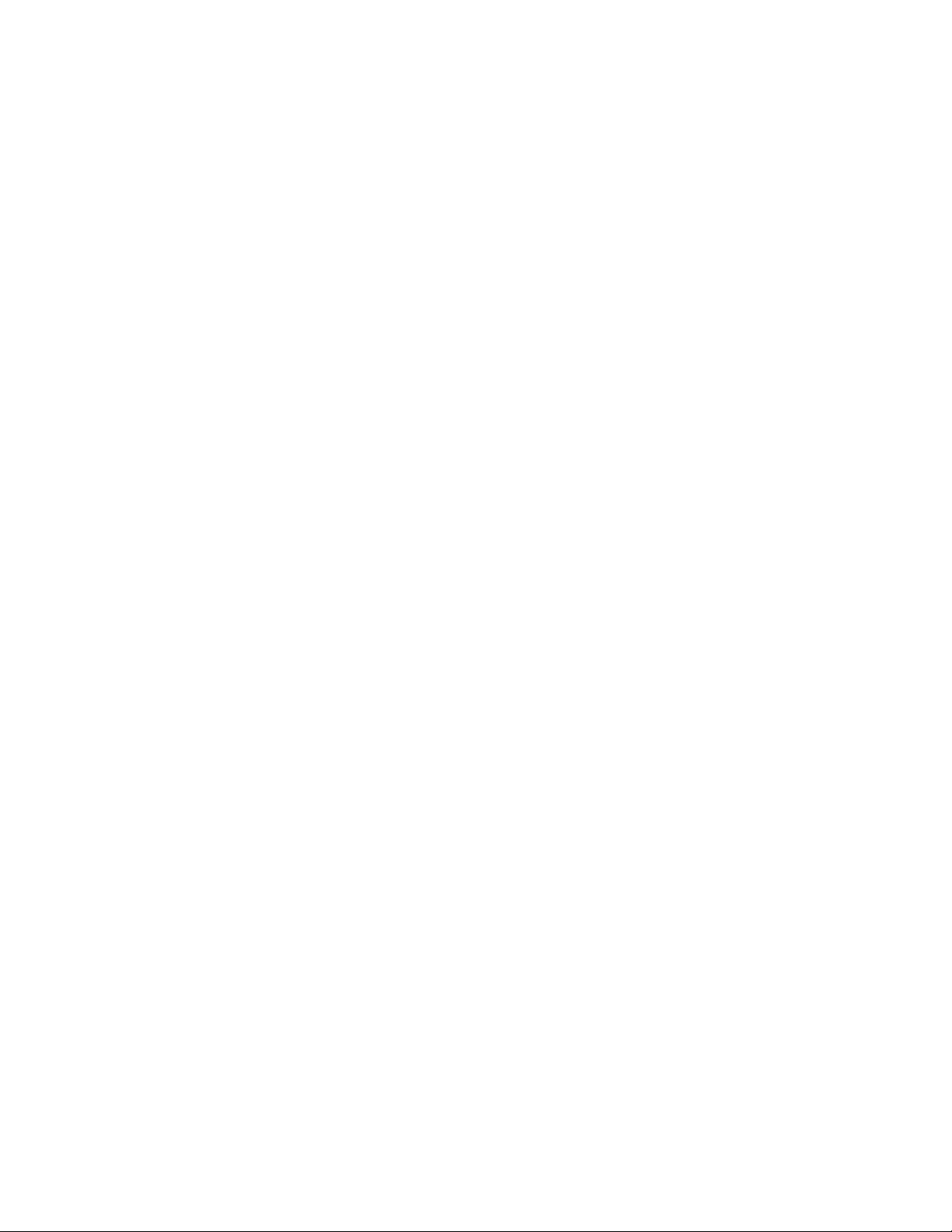
a. Abra o menu Iniciar e, em seguida, clique em Definições ➙ Dispositivos ➙ Bluetooth e outros
dispositivos.
b. Ative o interruptor Bluetooth.
2. Faça clique em Adicionar Bluetooth ou outro dispositivo ➙ Bluetooth.
3. Selecione um dispositivo Bluetooth e, depois, siga as instruções apresentadas no ecrã.
O seu dispositivo Bluetooth e o computador estabelecem ligação automaticamente na vez seguinte se os
dois dispositivos estiverem ao alcance um do outro com o Bluetooth ativado. Poderá utilizar o Bluetooth na
transferência de dados, no controlo remoto e na comunicação.
Utilizar a unidade ótica (em modelos selecionados)
Se o seu computador tiver uma unidade ótica, leia as informações a seguir.
Saber qual o tipo da sua unidade ótica
1. Clique com o botão direito do rato no botão Iniciar para abrir o menu de contexto Iniciar.
2. Faça clique em Gestor de Dispositivos. Introduza a palavra-passe de administrador ou confirme, se
solicitado.
Instalar ou remover um disco
1. Com o computador ligado, prima o botão ejetar/fechar na unidade ótica. A bandeja desliza para fora da
unidade.
2. Insira um disco na bandeja ou remova um disco da bandeja e, em seguida, pressione o botão Ejetar/
/Fechar novamente para fechar a bandeja.
Nota: Caso o tabuleiro não saia da unidade ao premir o botão ejetar/fechar, desligue o computador. Em
seguida, insira um clip desdobrado no orifício de ejeção de emergência junto ao botão ejetar/fechar. Utilize a
ejeção de emergência exclusivamente em caso de emergência.
Gravar um disco
1. Insira um disco gravável na unidade ótica que suporta gravações.
2. Proceda de um dos seguintes modos:
• Abra o menu Iniciar e, em seguida, clique em Definições ➙ Dispositivos ➙ Reprodução
Automática. Selecione ou ative Utilizar a Reprodução Automática para todos os dispositivos e
suportes de dados.
• Abre o Windows Media Player.
• Faça duplo clique no ficheiro ISO.
3. Siga as instruções apresentadas no ecrã.
Utilizar um cartão de suporte (em modelos selecionados)
Se o computador tiver uma ranhura para cartões SD, leia as seguintes informações.
Instalar um cartão de suporte
1. Localize a ranhura para cartões SD.
2. Certifique-se de que os contactos metálicos do cartão estão voltados para os da ranhura para cartões
SD. Insira o cartão firmemente na ranhura para cartões SD até encaixar na posição correta.
14
Manual do Utilizador
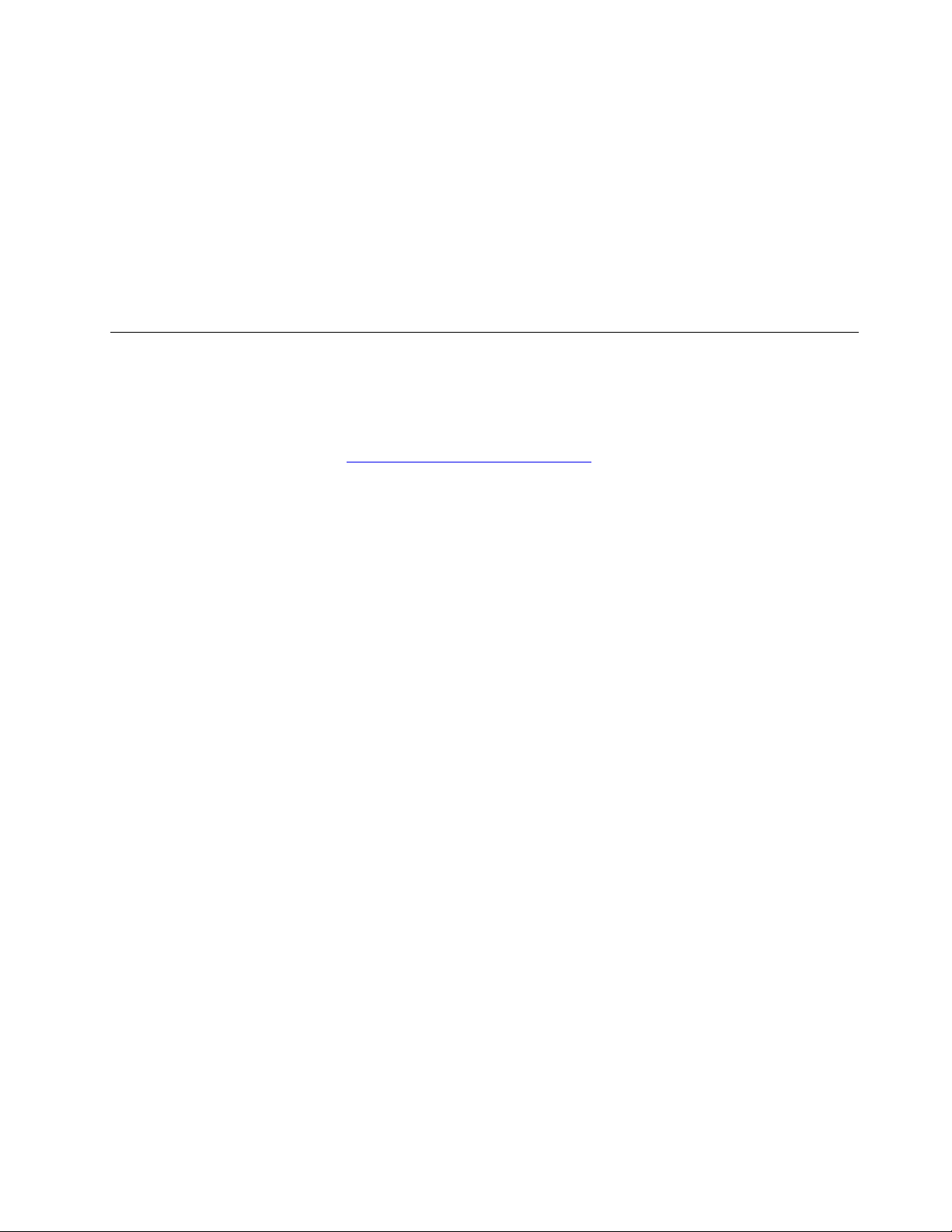
Remover um cartão de suporte
Atenção: Antes de remover um cartão de suporte, primeiro ejete o cartão do sistema operativo Windows.
Caso contrário, os dados existentes no cartão poderão ficar corrompidos ou perder-se.
1. Faça clique no ícone triangular na área de notificação do Windows para mostrar os ícones escondidos.
Em seguida, faça clique com o botão direito do rato no ícone Remover Hardware com Segurança e
Ejetar Suporte de Dados.
2. Selecione o ícone correspondente para ejetar o cartão do sistema operativo Windows.
3. Pressione o cartão para o retirar do computador. Guarde o cartão em segurança para utilização
posterior.
Comprar acessórios
A Lenovo disponibiliza uma gama de acessórios de hardware e atualizações para ajudar a expandir as
capacidades do seu computador. As opções incluem módulos de memória dispositivos de armazenamento,
placas de rede, transformadores, teclados, ratos, e mais.
Para comprar na Lenovo, aceda a
https://www.lenovo.com/accessories.
Capítulo 3. Explorar o computador 15
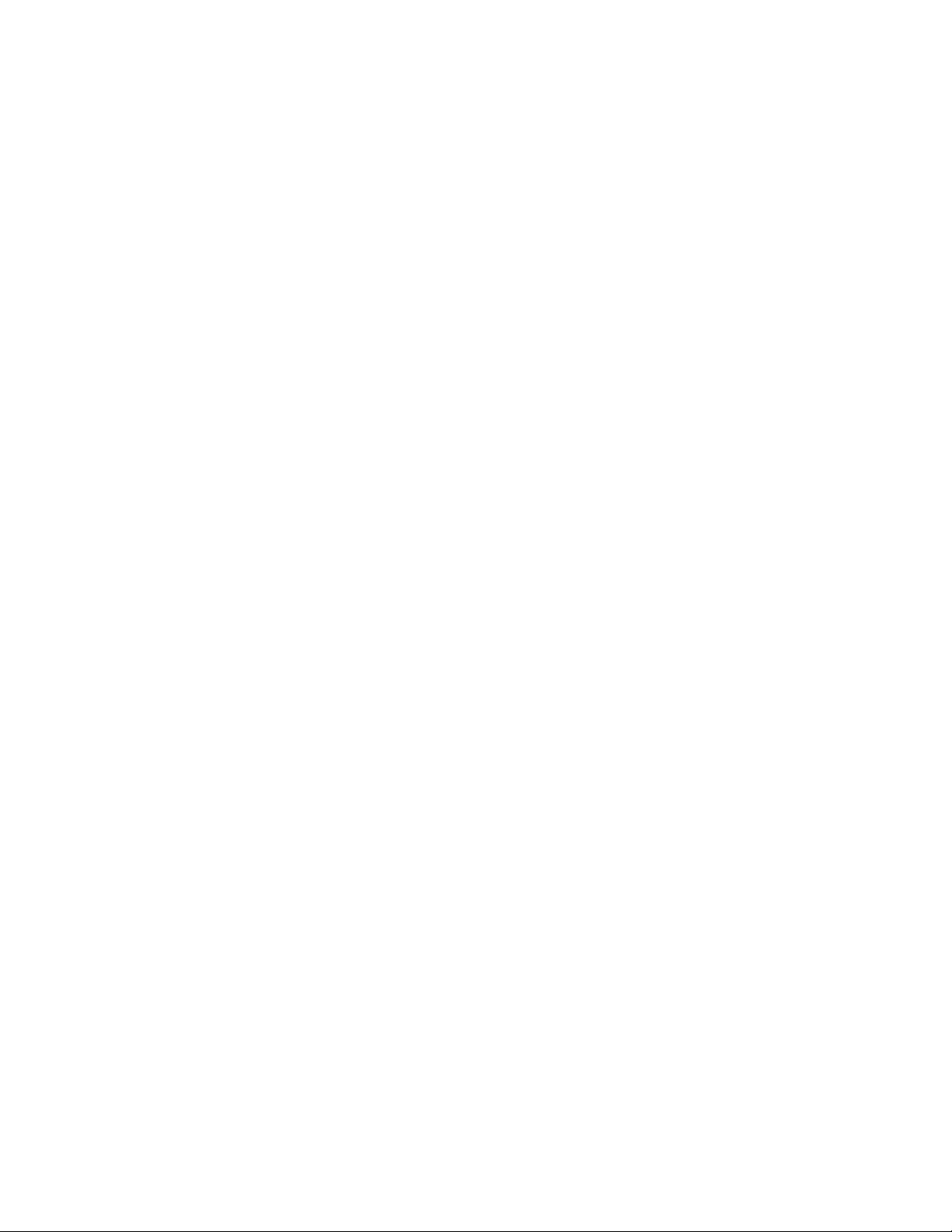
16 Manual do Utilizador
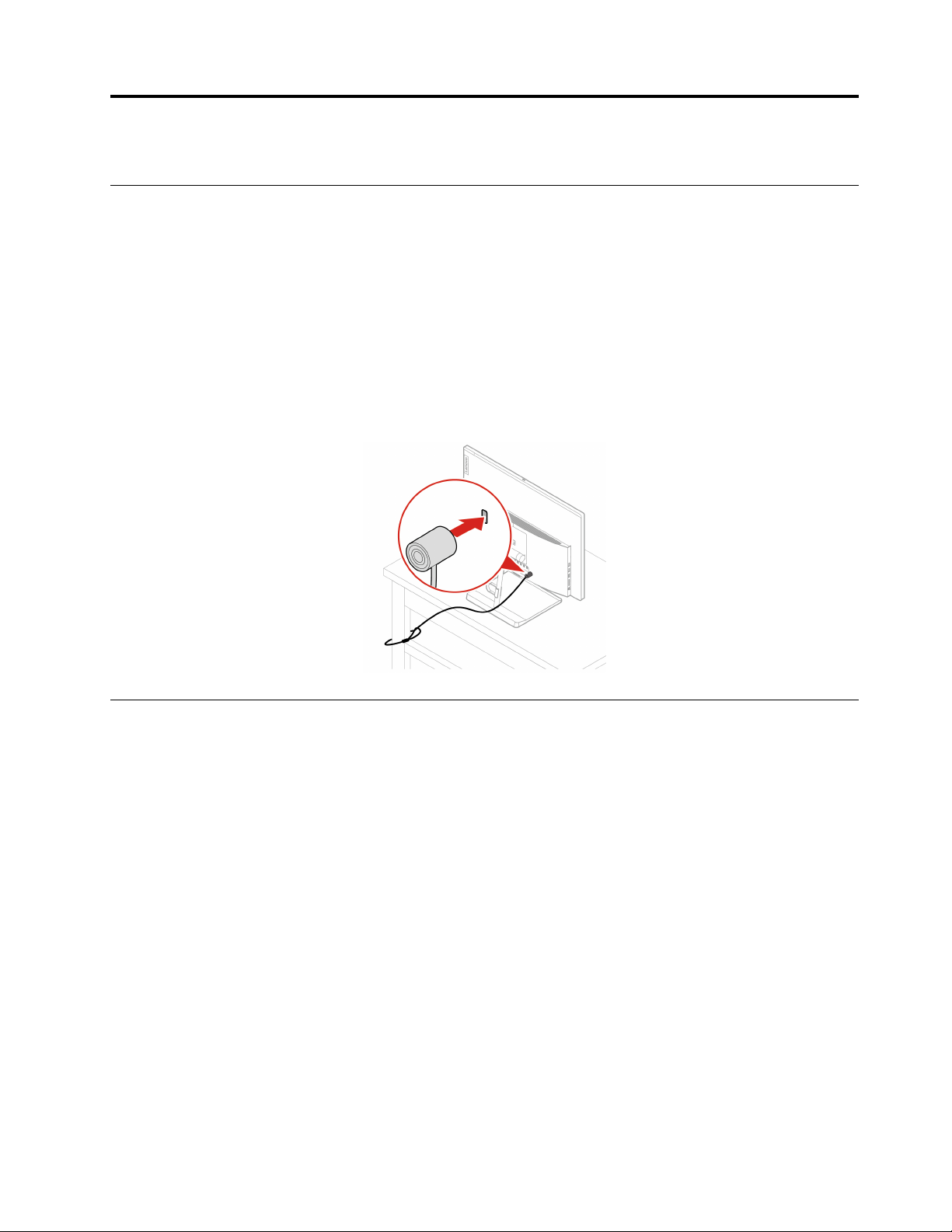
Capítulo 4. Proteger o computador e as informações
Bloquear o computador
Nota: A ranhura suporta bloqueios por cabo que estejam em conformidade com as normas de bloqueio
Kensington MicroSaver
bloqueios por cabo que estejam em conformidade com as normas de bloqueio Kensington MiniSaver
(utilizando a tecnologia de bloqueio Cleat™). O utilizador é responsável por avaliar, selecionar e implementar
o dispositivo de bloqueio e a função de segurança. A Lenovo não emite quaisquer comentários, avaliações
ou garantias relativamente ao funcionamento, qualidade e desempenho do dispositivo de bloqueio e da
função de segurança. Pode comprar dispositivos de bloqueio do computador junto da Lenovo.
Bloqueio por cabo do tipo Kensington
Fixe o computador a uma mesa ou outro objeto fixo através de um bloqueio por cabo de segurança tipo
Kensington.
®
(utilizando a tecnologia de bloqueio T-bar™). Não tente utilizar outros tipos de
®
Utilizar palavras-passe
Tipos de palavra-passe
Pode definir as seguintes palavras-passe no BIOS da UEFI (Unified Extensible Firmware Interface) BIOS
(Basic Input/Output System) para impedir o acesso não autorizado ao seu computador. No entanto, não lhe
é solicitado que introduza qualquer palavra-passe do UEFI BIOS quando o computador é retomado do
modo de suspensão.
• Palavra-passe de ligação
Se estiver definida uma palavra-passe de ligação, será solicitada a introdução de uma palavra-passe
válida sempre que liga o computador. Só é possível utilizar o computador depois de introduzir a palavra-
-passe válida.
• Palavra-passe de supervisor
A definição de uma palavra-passe de supervisor impede que utilizadores não autorizados alterem as
definições de configuração. Se for responsável pela manutenção das definições de configuração de
vários computadores, poderá pretender definir uma palavra-passe de supervisor.
Se estiver definida uma palavra-passe de supervisor, será solicitada a introdução de uma palavra-passe
válida sempre que tentar aceder ao menu BIOS.
© Copyright Lenovo 2021 17
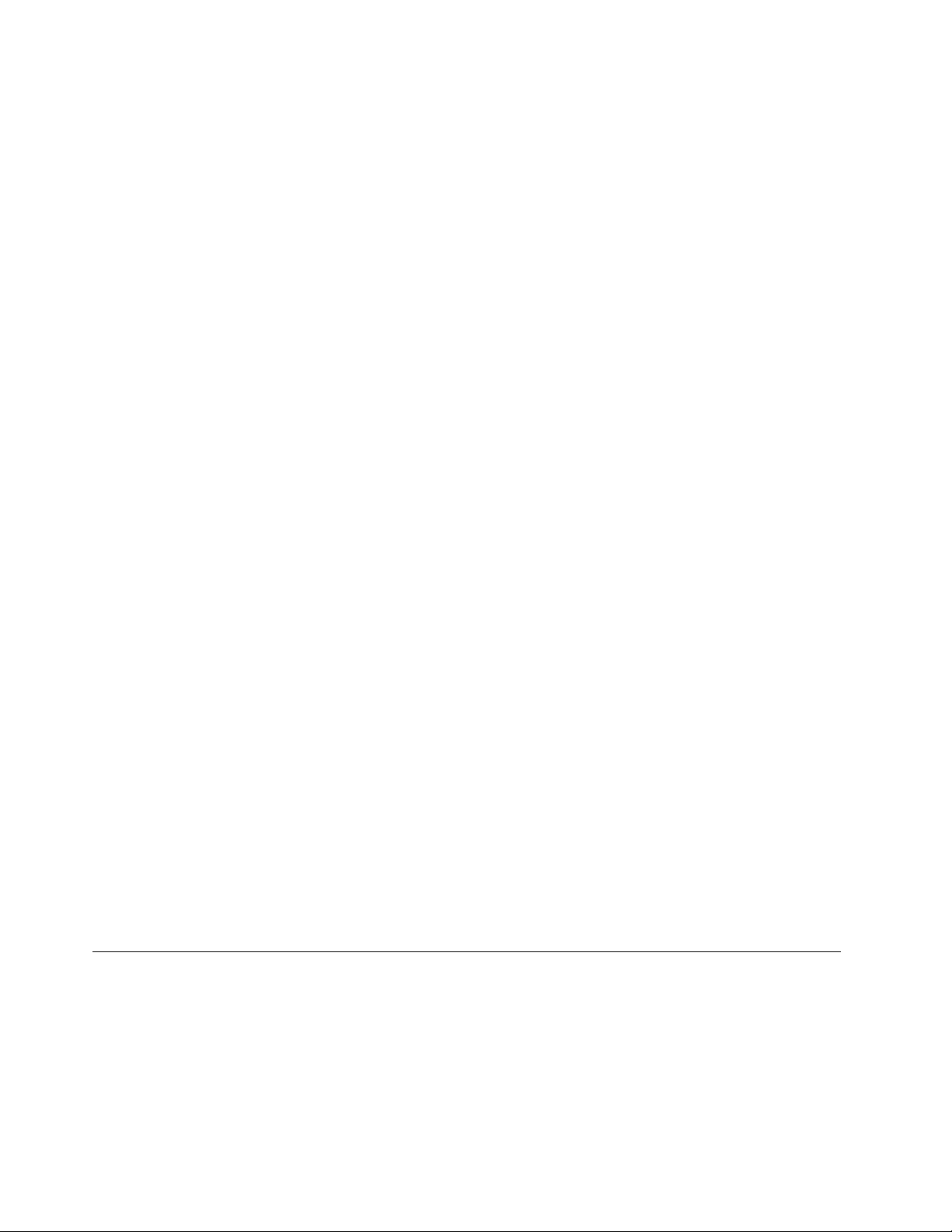
Se ambas as palavras-passe, palavra-passe de ligação e palavra-passe de supervisor, estiverem
definidas, pode introduzir qualquer uma delas. No entanto, para alterar quaisquer definições de
configuração tem de utilizar a palavra-passe de supervisor.
• Palavra-passe de disco rígido
A definição de uma palavra-passe de disco rígido impede o acesso não autorizado a dados da unidade
de armazenamento. Se estiver definida uma palavra-passe de disco rígido, será solicitada a introdução de
uma palavra-passe válida sempre que tentar aceder à unidade de armazenamento.
Nota: Após definir uma palavra-passe de disco rígido, os dados contidos na unidade de armazenamento
ficam protegidos, mesmo que a unidade de armazenamento seja removida de um computador e instalada
noutro computador.
• Palavra-passe de gestão do sistema (em modelos selecionados)
Pode permitir que a palavra-passe de gestão do sistema tenha a mesma autoridade que a palavra-passe
de supervisor para controlar as funcionalidades de segurança. Para personalizar a autoridade da palavra-
-passe de gestão do sistema através do menu UEFI BIOS:
1. Reinicie o computador. Quando for apresentado o ecrã de logótipo, prima F1 ou Fn+F1.
2. Selecione Security ➙ System Management Password Access Control.
3. Siga as instruções apresentadas no ecrã.
Se tiver definido tanto a palavra-passe de supervisor como a palavra-passe de gestão do sistema, a
palavra-passe de supervisor substitui a palavra-passe de gestão do sistema.
Definir, alterar e remover uma palavra-passe
Antes de começar, imprima estas instruções.
1. Reinicie o computador. Quando visualizar o ecrã de logótipo, prima a tecla F1 ou Fn+F1.
2. Selecione Security.
3. Consoante o tipo de palavra-passe, selecione Set Supervisor Password, Set Power-On Password,
Set System Management Password ou Hard Disk Password e prima Enter.
4. Siga as instruções apresentadas no ecrã para definir, alterar ou remover uma palavra-passe.
5. Prima F10 ou Fn+F10 para guardar as alterações e sair.
Deve anotar as suas palavras-passe e guardá-las num local seguro. Se se esquecer das palavras-passe,
consulte "Limpar CMOS" na página 25 para as remover. Também pode contactar um fornecedor de serviços
autorizado da Lenovo para remover as palavras-passe.
Notas:
• Se se esquecer da palavra-passe de supervisor, poderá não ser removida ao limpar o CMOS, consoante
as suas definições do BIOS.
• Se se esquecer da palavra-passe de disco rígido, a Lenovo não consegue remover a palavra-passe nem
recuperar dados da unidade de armazenamento.
Utilizar as soluções de segurança de software
Esta seção fornece soluções de software para proteger o seu computador e as suas informações.
Utilizar firewalls
Uma firewall pode ser de hardware, software ou uma combinação de ambos dependendo do nível de
segurança necessário. As firewalls funcionam com base num conjunto de regras para determinar quais as
ligações de entrada e saída autorizadas. Se o computador for fornecido com um programa de firewall pré-
18
Manual do Utilizador
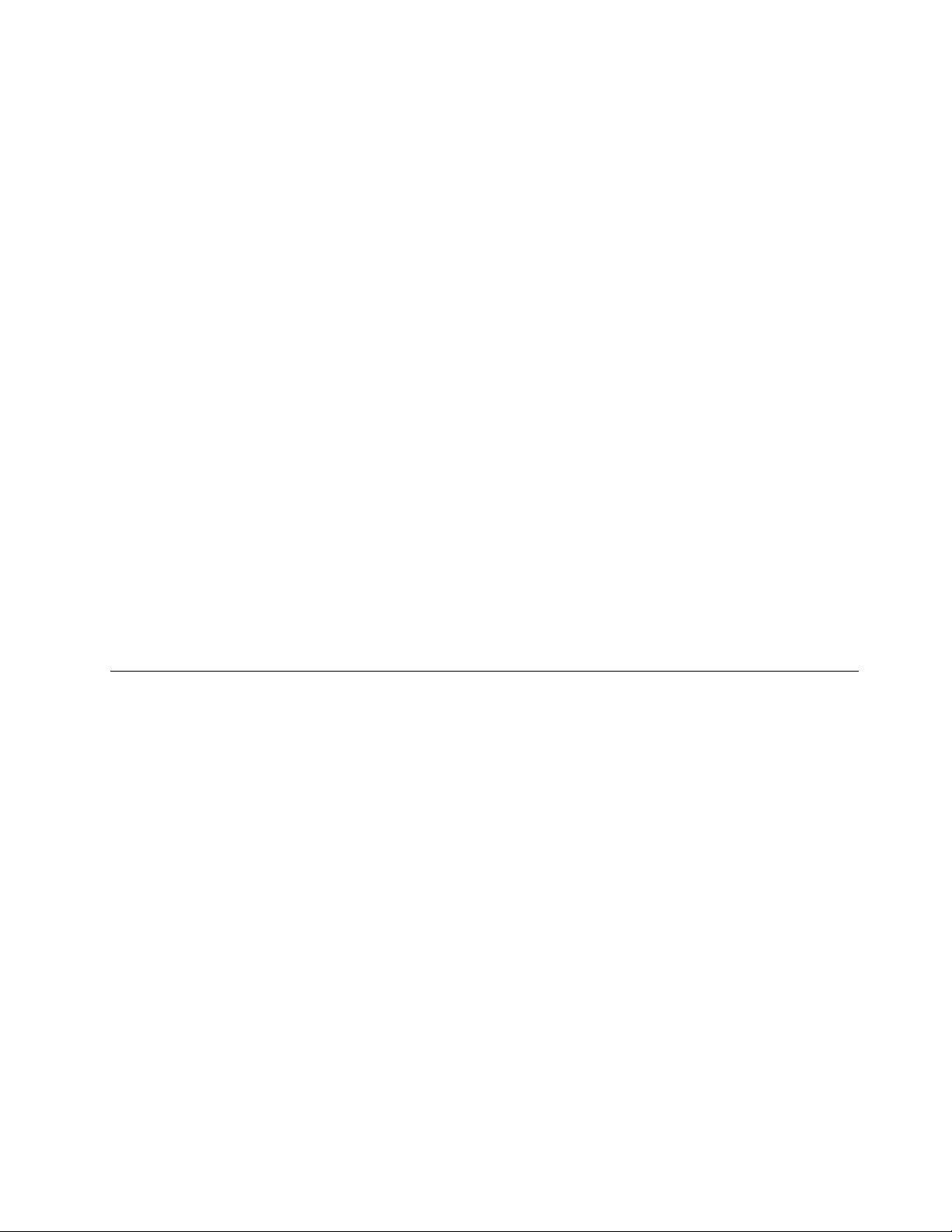
instalado, este ajudará a proteger contra ameaças à segurança da Internet no computador, acesso não
autorizado, intrusões e ataques na Internet. Protege ainda a privacidade do utilizador. Para obter mais
informações sobre a utilização do programa de firewall, consulte o sistema de ajuda do programa de firewall.
Para usar firewalls:
1. Aceda ao Painel de Controlo e visualize por Ícones grandes ou Ícones pequenos.
2. Clique em Firewall do Windows Defender, e depois siga as instruções no ecrã.
Utilizar programa antivírus
O computador é fornecido com um programa antivírus para ajudar a detetar, eliminar e proteger-se contra
vírus.
A Lenovo fornece uma versão completa de software antivírus instalada no computador, com uma subscrição
gratuita de 30 dias. Após 30 dias, será necessário renovar a licença para continuar a receber as atualizações
do software antivírus.
Nota: Os ficheiros de definição de vírus têm de ser mantidos atualizados para proteção contra novos vírus.
Para obter mais informações sobre como utilizar o software antivírus, consulte o sistema de ajuda do
mesmo.
Utilizar Software Computrace Agent incorporado no firmware (em modelos selecionados)
O software Computrace Agent é uma solução de recuperação contra roubo do computador e gestão de
recursos de TI. O software deteta se foram efetuadas alterações no computador, como, por exemplo, no
hardware, no software ou na localização de chamada do computador. Poderá ser necessário adquirir uma
subscrição para ativar o software Computrace Agent.
Utilizar as soluções de segurança do BIOS
Esta seção fornece soluções do BIOS para proteger o seu computador e as suas informações.
Eliminar todos os dados da unidade de armazenamento
Recomendamos que apague todos os dados na unidade de armazenamento antes de reciclar uma unidade
de armazenamento ou o computador.
Para eliminar todos os dados da unidade de armazenamento:
1. Defina uma palavra-passe de disco rígido para a unidade de armazenamento que vai reciclar. Consulte
"Utilizar palavras-passe" na página 17.
2. Reinicie o computador. Quando for apresentado o ecrã de logótipo, prima F1 ou Fn+F1.
3. Selecione Security ➙ Hard Disk Password ➙ SSecurity Erase HDD Data e prima Enter.
4. Selecione a unidade de armazenamento que vai reciclar e prima Enter.
5. É apresentada uma mensagem a pedir para confirmar a operação. Selecione Yes e prima Enter. O
processo de apagamento é iniciado.
Nota: Durante o processo de apagamento, o interruptor de alimentação e o teclado são desativados.
6. Após a conclusão do processo de apagamento, é apresentada uma mensagem a pedir para repor o
sistema. Selecione Continue.
Nota: Consoante a capacidade da unidade de armazenamento, o processo de apagamento demora
entre meia hora e três horas.
Capítulo 4. Proteger o computador e as informações 19
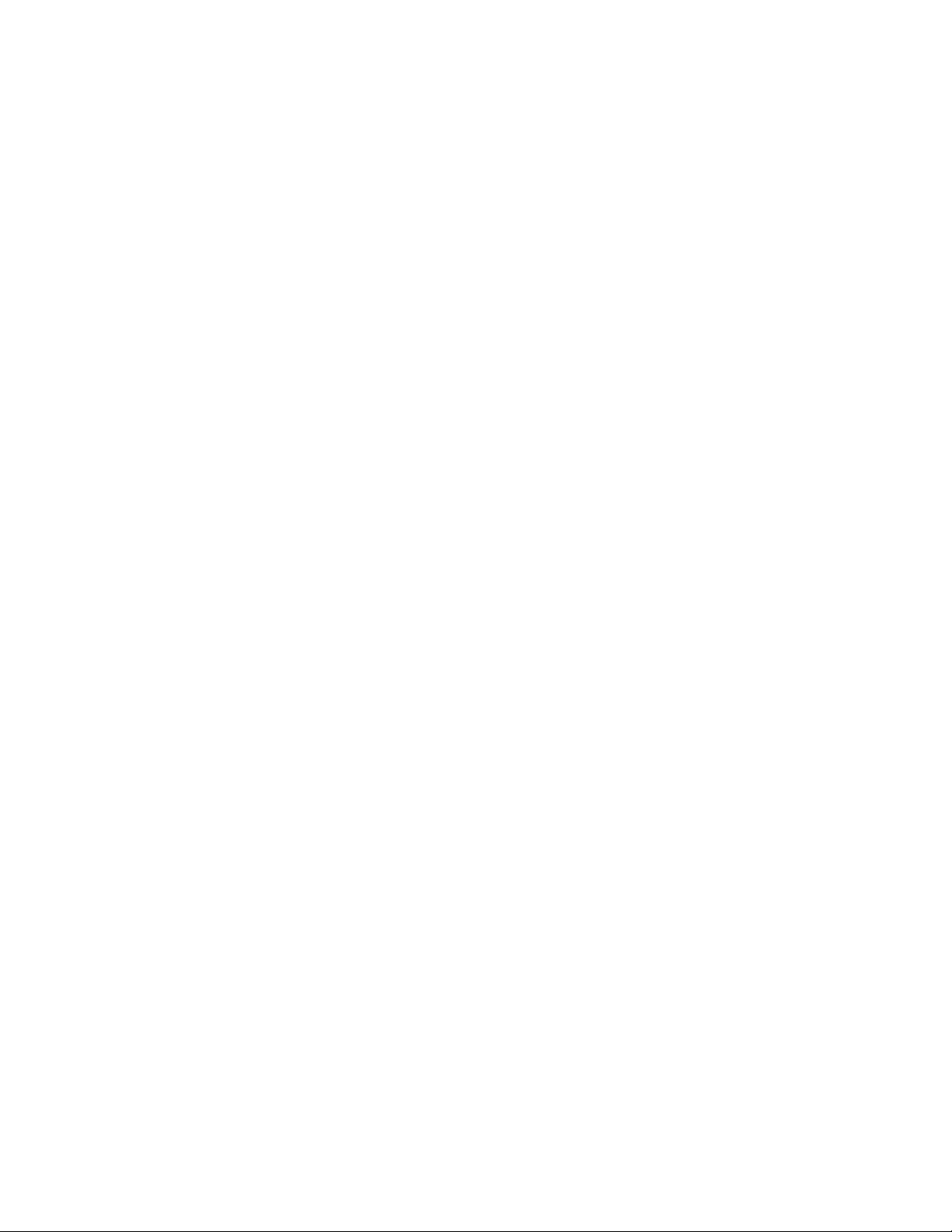
7. Após a conclusão do processo de reposição, ocorrerá uma das seguintes situações:
• Se os dados na unidade de armazenamento do sistema for apagada, será apresentada uma
mensagem a indicar que não está disponível nenhum sistema operativo.
• Se os dados na unidade de armazenamento sem ser do sistema foram apagados, o computador é
reiniciado automaticamente.
Utilizar o comutador de presença da cobertura
O comutador de presença de cobertura impede que o computador inicie sessão no sistema operativo
quando a cobertura do computador não está corretamente instalada ou fechada.
Para ativar o conector do comutador de presença da cobertura na placa do sistema:
1. Reinicie o computador. Quando for apresentado o ecrã de logótipo, prima F1 ou Fn+F1.
2. Selecione Security ➙ Cover Tamper Detected e prima Enter.
3. Selecione Enabled e prima Enter.
4. Prima F10 ou Fn+F10 para guardar as alterações e sair.
Quando o conector do comutador de presença da cobertura na placa de sistema está ativado, se o
comutador de presença de cobertura detetar que a cobertura do computador não está corretamente
instalada ou fechada será apresentada uma mensagem de erro quando ligar o computador. Para ignorar a
mensagem de erro e iniciar sessão no sistema operativo.
1. Instale ou feche corretamente a cobertura do computador.
2. Entre no menu do BIOS, guarde e, em seguida, saia.
Utilizar Protetor Intel BIOS
O módulo BIOS guard verifica criptograficamente todas as atualizações do BIOS do sistema. Assim, o
malware é impedido de atacar o BIOS.
Utilizar função Smart USB Protection
A função Smart USB Protection é uma função de segurança que ajuda a evitar que dados sejam copiados
do computador para dispositivos de armazenamento USB ligados ao computador. É possível configurar a
função Smart USB Protection para um dos seguintes modos:
• Disabled (predefinição): é possível usar dispositivos de armazenamento USB sem limitações.
• Read Only: não é possível copiar dados do computador para os dispositivos de armazenamento USB.
Contudo, é possível aceder ou modificar dados nos dispositivos de armazenamento USB.
• No Access: não é possível aceder a dispositivos de armazenamento USB a partir do computador.
Para configurar a função Smart USB Protection:
1. Reinicie o computador. Quando for apresentado o ecrã de logótipo, prima F1 ou Fn+F1.
2. Selecione Security ➙ Smart USB Protection e prima Enter.
3. Selecione as definições pretendidas e prima Enter.
4. Prima F10 ou Fn+F10 para guardar as alterações e sair.
20
Manual do Utilizador
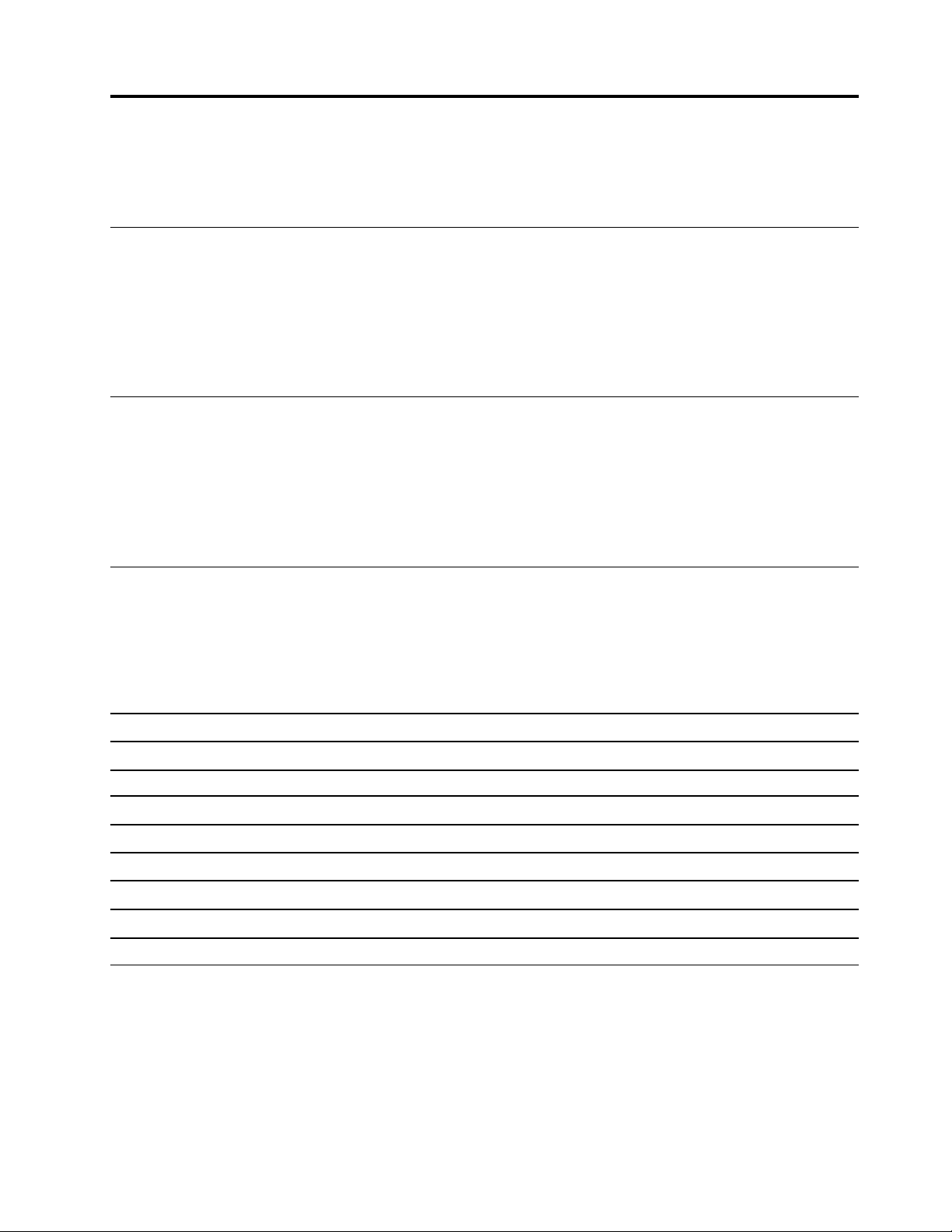
Capítulo 5. UEFI BIOS
Este capítulo fornece informações sobre como configurar e atualizar o UEFI BIOS e limpar o CMOS.
O que é o UEFI BIOS
Nota: As configurações do sistema operativo podem substituir quaisquer configurações semelhantes no
UEFI BIOS.
O UEFI BIOS é o primeiro programa que o computador executa quando é ligado. O UEFI BIOS inicializa os
componentes de hardware e carrega o sistema operativo e outros programas. O seu computador vem com
um programa de instalação com o qual pode alterar as configurações do UEFI BIOS.
Entrar no menu BIOS
Reinicie o computador. Quando for apresentado o ecrã de logótipo, prima F1 ou Fn+F1 para entrar no menu
BIOS.
Nota: Se tiver definido palavras-passe do BIOS, introduza as palavras-passe corretas quando solicitado.
Também pode selecionar No ou premir Esc para ignorar o pedido de palavra-passe e entrar no menu BIOS.
Contudo, não será possível alterar as configurações do sistema que estão protegidas pelas palavras-passe.
Navegar na interface do BIOS
Atenção: As configurações predefinidas já se encontram otimizadas para o utilizador em negrito.
Alterações inapropriadas às configurações poderão causar resultados inesperados.
Dependendo do seu teclado, pode navegar na interface do BIOS, pressionando as seguintes teclas ou
combinações de teclas Fn e as seguintes teclas:
F1 ou Fn+F1 Apresentar o ecrã Ajuda Geral.
Esc ou Fn+Esc
↑↓ ou Fn+↑↓ Localizar um item.
← → ou Fn+← → Selecionar um separador.
+/– ou Fn++/– Alterar para um valor superior ou inferior.
Enter Entrar no separador ou submenu selecionado.
F9 ou Fn+F9 Restaurar as predefinições.
F10 ou Fn+F10
Sair do submenu e voltar ao menu principal.
Guardar a configuração e sair.
Alterar o idioma de exibição do UEFI BIOS
O UEFI BIOS suporta três ou quatro idiomas de exibição: inglês, francês, chinês simplificado e russo (em
modelos selecionados).
Para alterar o idioma de exibição do UEFI BIOS:
1. Selecione Main ➙ Language prima Enter.
2. Defina o idioma de exibição que preferir.
© Copyright Lenovo 2021 21
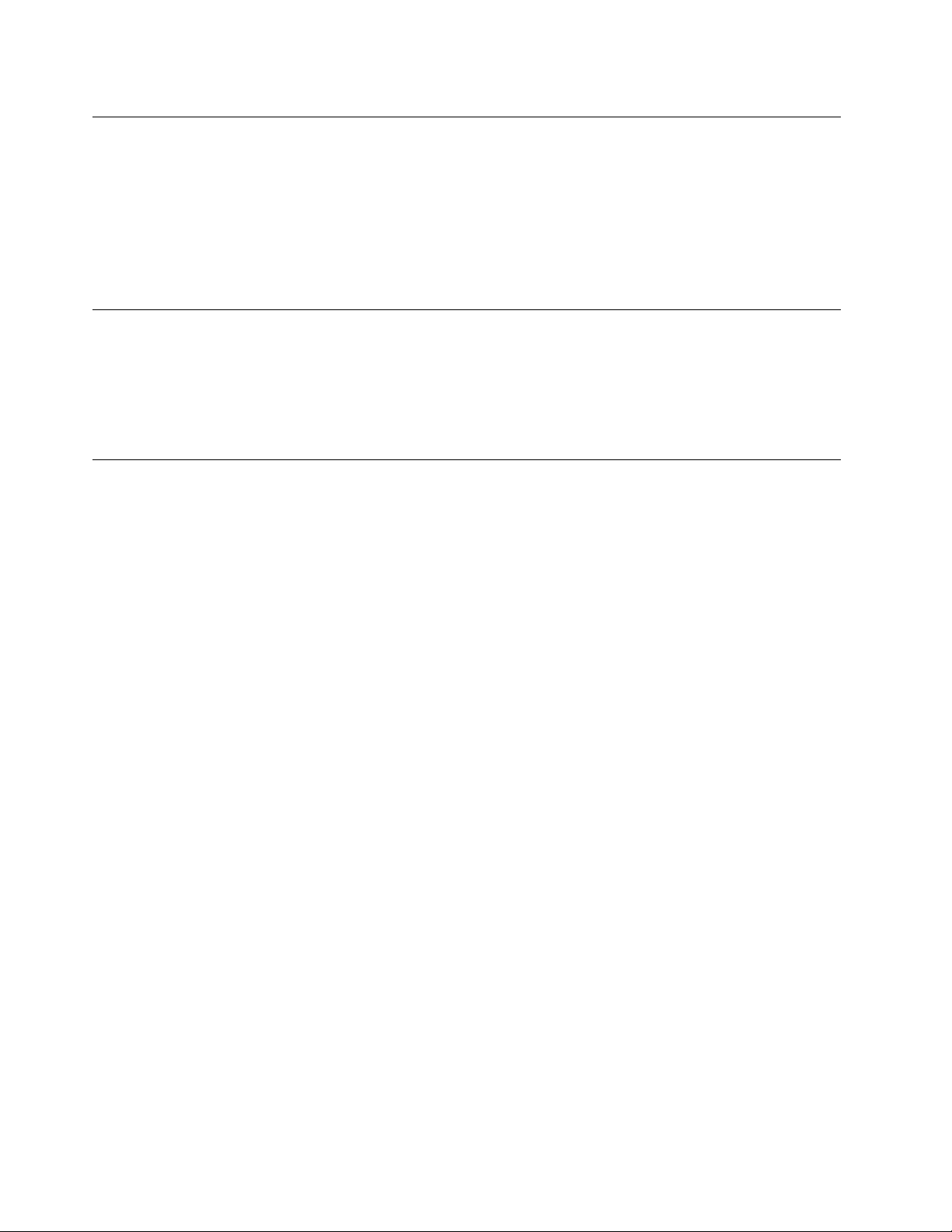
Alterar o modo de exibição do UEFI BIOS
Pode usar o UEFI BIOS no modo gráfico ou no modo de texto de acordo com as suas necessidades.
Para alterar o modo de exibição do UEFI BIOS:
1. Reinicie o computador. Quando visualizar o ecrã de logótipo, prima a tecla F1 ou Fn+F1.
2. Selecione Main ➙ Setup Mode Select e prima Enter.
3. Defina o modo de exibição que preferir.
Definir a data e hora do sistema
1. Reinicie o computador. Quando for apresentado o ecrã de logótipo, prima F1 ou Fn+F1.
2. Selecione Main ➙ System Time & Date e prima Enter.
3. Defina a data e hora do sistema pretendidas.
4. Prima F10 ou Fn+F10 para guardar as alterações e sair.
Alterar a sequência de arranque
Se o computador não arrancar a partir de um dispositivo conforme esperado, pode optar por alterar a
sequência de dispositivos de arranque permanentemente ou por selecionar um dispositivo de arranque
temporário.
Alterar permanentemente a sequência de dispositivos de arranque
1. Consoante o tipo de suporte de dispositivo de armazenamento, efetue um dos seguintes
procedimentos:
• Se o dispositivo de armazenamento for interno, avance para o passo 2.
• Se o dispositivo de armazenamento é um disco, certifique-se de que o computador está ligado ou
ligue o computador. Em seguida, insira o disco na unidade ótica.
• Se o dispositivo de armazenamento for um dispositivo externo que não um disco, ligue o dispositivo
de armazenamento ao computador.
2. Reinicie o computador. Quando for apresentado o ecrã de logótipo, prima F1 ou Fn+F1.
3. Selecione Startup, e depois siga as instruções no ecrã para alterar a sequência de dispositivos de
arranque.
4. Prima F10 ou Fn+F10 para guardar as alterações e sair.
Selecionar um dispositivo de arranque temporário
Nota: Não é possível arrancar a partir de todos os discos e unidades de armazenamento.
1. Consoante o tipo de suporte de dispositivo de armazenamento, efetue um dos seguintes
procedimentos:
• Se o dispositivo de armazenamento for interno, avance para o passo 2.
• Se o dispositivo de armazenamento é um disco, certifique-se de que o computador está ligado ou
ligue o computador. Em seguida, insira o disco na unidade ótica.
• Se o dispositivo de armazenamento for um dispositivo externo que não um disco, ligue o dispositivo
de armazenamento ao computador.
2. Reinicie o computador. Quando visualizar o ecrã de logótipo, prima a tecla F12 ou Fn+F12.
3. Selecione o dispositivo de armazenamento pretendido e prima Enter.
22
Manual do Utilizador
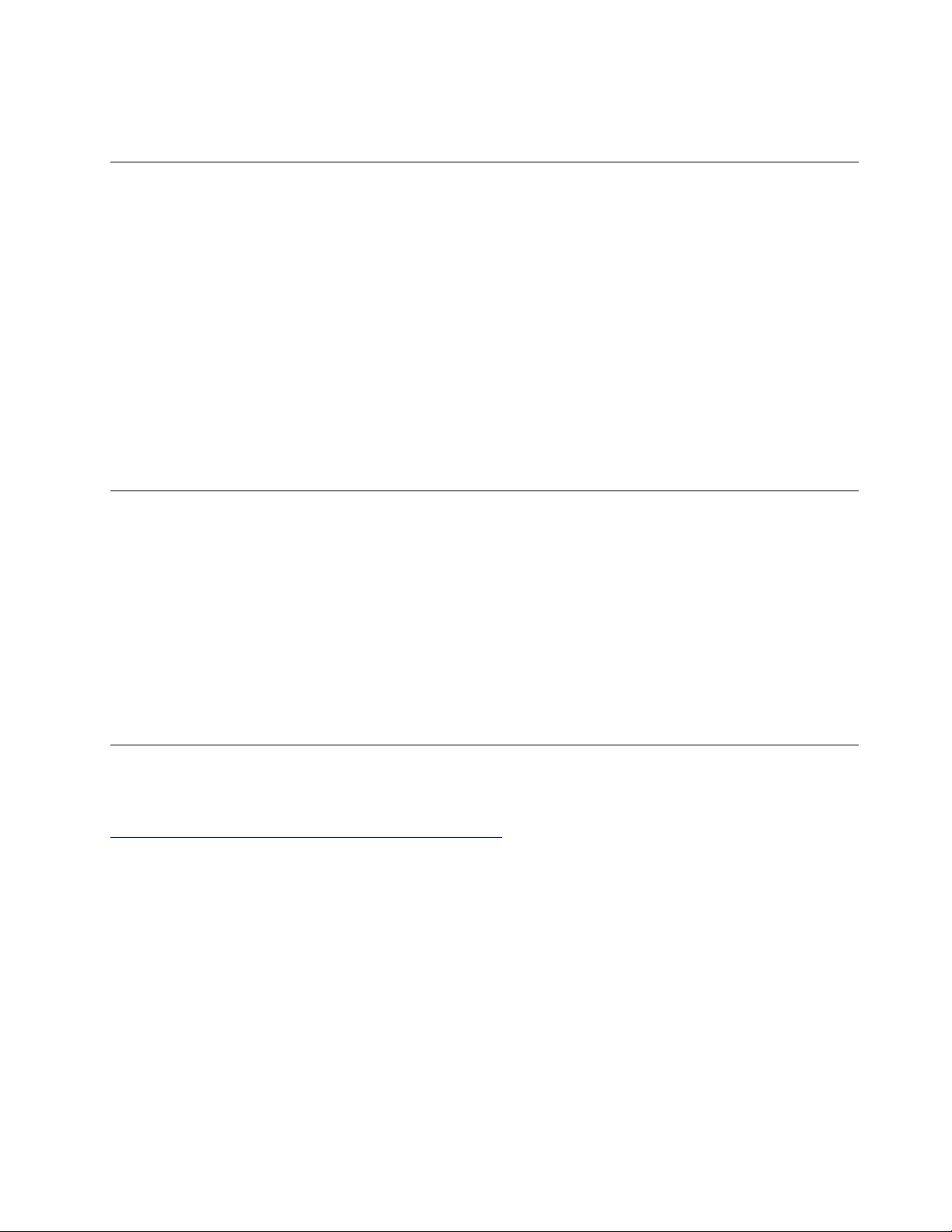
Se pretender selecionar um dispositivo de arranque permanente, selecione Enter Setup no Startup Device
Menu e prima Enter para entrar no menu do BIOS.
Ativar ou desativar a funcionalidade de deteção de alterações à configuração
Se ativar a funcionalidade deteção de alterações à configuração, quando o POST detetar alterações na
configuração de alguns dispositivos de hardware (como unidades de armazenamento ou módulos de
memória), será apresentada uma mensagem de erro quando ligar o computador.
Para ativar ou desativar a funcionalidade de deteção de alterações à configuração:
1. Reinicie o computador. Quando for apresentado o ecrã de logótipo, prima F1 ou Fn+F1.
2. Selecione Security ➙ Configuration Change Detection e prima Enter.
3. Ativar ou desativar a função conforme pretendido.
4. Prima F10 ou Fn+F10 para guardar as alterações e sair.
Prima F2 para ignorar a mensagem de erro e iniciar sessão no sistema operativo premindo F2 ou Fn+F2.
Para limpar a mensagem de erro, entre no menu do BIOS, guarde e, em seguida, saia.
Ativar ou desativar a funcionalidade Automatic Power On
O item Ligar Automaticamente no UEFI BIOS oferece-lhe várias opções para o seu computador iniciar
automaticamente.
Para ativar ou desativar a funcionalidade Automatic Power On:
1. Reinicie o computador. Quando for apresentado o ecrã de logótipo, prima F1 ou Fn+F1.
2. Selecione Power ➙ Automatic Power On e prima Enter.
3. Selecione a função pretendida e prima Enter.
4. Ativar ou desativar a função conforme pretendido.
5. Prima F10 ou Fn+F10 para guardar as alterações e sair.
Ativar ou desativar o modo de conformidade com ErP LPS
Os computadores Lenovo cumprem os requisitos de design ecológico da regulamentação ErP Lot 3. Para
obter mais informações, aceda a:
https://www.lenovo.com/us/en/compliance/eco-declaration
Pode ativar o modo de conformidade com ErP LPS para reduzir o consumo de eletricidade quando o
computador estiver desligado ou em modo de suspensão.
Para ativar ou desativar o modo de conformidade com ErP LPS:
1. Reinicie o computador. Quando for apresentado o ecrã de logótipo, prima F1 ou Fn+F1.
2. Selecione Power ➙ Enhanced Power Saving Mode e prima Enter.
3. Consoante selecione Enabled ou Disabled, efetue o seguinte procedimento:
• Se selecionar Enabled, prima Enter. Em seguida, selecione Power ➙ Automatic Power On e prima
Enter. Verifique se a função Wake on LAN será desativada automaticamente. Se não, desative-o.
• Se selecionar Disabled, prima Enter. Em seguida, avance para o passo seguinte.
4. Prima F10 ou Fn+F10 para guardar as alterações e sair.
Capítulo 5. UEFI BIOS 23

Quando o modo de conformidade com ErP LPS estiver ativado, poderá reativar o computador executando
um dos seguintes procedimentos:
• Prima o interruptor de alimentação.
• Ative a funcionalidade Wake Up on Alarm para o computador ser reativado a uma hora definida.
É necessário desativar a função Arranque Rápido para cumprir o requisito de modo desligado da
conformidade com ErP.
1. Aceda ao Painel de Controlo e visualize por Ícones grandes ou Ícones pequenos.
2. Clique em Opções de energia ➙ Escolher o que fazem os botões para ligar/desligar ➙ Alterar
definições que estão atualmente indisponíveis.
3. Desmarque a opção Ativar arranque rápido (recomendado) na lista Definições de encerramento.
Alterar as definições do BIOS antes de instalar um novo sistema operativo
As definições do BIOS variam consoante o sistema operativo. Altere as definições do BIOS antes de instalar
um novo sistema operativo.
A Microsoft está constantemente a atualizar o sistema operativo Windows 10. Antes de instalar uma versão
específica do Windows 10, verifique a lista de compatibilidade para essa versão. Para obter detalhes, aceda
a:
https://support.lenovo.com/us/en/solutions/windows-support
Para alterar as definições do BIOS:
1. Reinicie o computador. Quando for apresentado o ecrã de logótipo, prima F1 ou Fn+F1.
2. Na interface principal, selecione Security ➙ Secure Boot e prima Enter.
3. Consoante o sistema operativo a instalar, execute um dos seguintes procedimentos:
• Para instalar o sistema operativo Windows 10 (64 bits) e a maior parte dos sistemas operativos Linux,
selecione Enabled em Secure Boot.
• Para instalar um sistema operativo que não suporte arranque seguro, selecione Disabled em Secure
Boot.
4. Prima F10 ou Fn+F10 para guardar as alterações e sair.
Atualizar UEFI BIOS
Ao instalar um novo programa, controlador de dispositivo ou componente de hardware, poderá ser
necessário atualizar o UEFI BIOS. Pode atualizar o BIOS a partir do sistema operativo ou de um disco de
atualização flash (suportado apenas em alguns modelos).
Transfira e instale o pacote de atualização do UEFI BIOS mais recente através de um dos seguintes
métodos:
• A partir da aplicação Vantage:
Abra a aplicação Vantage para verificar os pacotes de atualização disponíveis. Se estiver disponível o
mais recente pacote de atualização do UEFI BIOS, siga as instruções apresentadas no ecrã para transferir
e instalar o pacote.
• A partir do Sítio de Suporte na Web da Lenovo:
1. Aceda a
https://pcsupport.lenovo.com.
24
Manual do Utilizador

2. Transfira o controlador de atualização do BIOS flash para a versão do sistema operativo ou a versão
da imagem ISO (utilizada para criar um disco de atualização flash). Em seguida, transfira as
instruções de instalação do controlador de atualização do BIOS flash que transferiu.
3. Imprima as instruções de instalação que transferiu e siga as instruções para atualizar o BIOS.
Recuperar de uma falha de atualização do BIOS
1. Remova todos os suportes das unidades e desligue todos os dispositivos conectados.
2. Insira o disco de atualização do BIOS unidade ótica e, em seguida, desligue o computador.
3. Desligue todos os cabos de alimentação das tomadas elétricas. Em seguida, remova quaisquer
componentes que impeçam o acesso aos controlos JCRIS1.
4. Volte a ligar os cabos de alimentação do computador e do monitor a tomadas elétricas.
5. Desligue os controlos JCRIS1 e, em seguida, ligue o computador e o monitor.
6. Solte os controlos JCRIS1 quando o computador emitir um sinal sonoro. O processo de recuperação
inicia.
7. Após a conclusão do processo de recuperação, o computador desligar-se-á automaticamente.
Nota: Dependendo do modelo do computador, o processo de recuperação demorará dois a três
minutos.
8. Desligue todos os cabos de alimentação das tomadas elétricas.
9. Reinstale todos os componentes que tenham sido removidos. Em seguida, volte a ligar os cabos de
alimentação do computador e do monitor a tomadas elétricas.
10. Ligue o computador e o monitor. Quando for apresentado o ecrã de logótipo, prima F1 ou Fn+F1.
11. Para evitar a perda de dados, certifique-se de que as definições do BIOS são restauradas para um
ponto anterior. Para configurações do BIOS, consulte Capítulo 5 "UEFI BIOS" na página 21.
Limpar CMOS
1. Remover todos os suportes das unidades e desligar todos os dispositivos ligados, bem como o
computador.
2. Desligue todos os cabos de alimentação das tomadas elétricas. Em seguida, remova quaisquer
componentes que impeçam o acesso aos controlos JCRIS1.
3. Volte a ligar os cabos de alimentação do computador e do monitor a tomadas elétricas.
4. Utilize uma chave de fendas de cabeça plana para provocar um curto-circuito dos controlos JCRIS1.
Entretanto, ligue o computador e o monitor.
5. Solte a chave de fendas quando o computador emitir um sinal sonoro. Aguarde cerca de 10 segundos.
6. Desligue o computador mantendo o botão para ligar/desligar premido durante aproximadamente quatro
segundos.
7. Desligue todos os cabos de alimentação das tomadas elétricas.
8. Reinstale todos os componentes que tenham sido removidos. Em seguida, volte a ligar os cabos de
alimentação do computador e do monitor a tomadas elétricas.
9. Ligue o computador e o monitor. Quando for apresentado o ecrã de logótipo, prima F1 ou Fn+F1.
10. Para evitar a perda de dados, certifique-se de que as definições do BIOS são restauradas para um
ponto anterior. Para configurações do BIOS, consulte Capítulo 5 "UEFI BIOS" na página 21.
Capítulo 5. UEFI BIOS 25

26 Manual do Utilizador

Capítulo 6. Resolução de problemas, diagnósticos e recuperação
Este capítulo fornece soluções para a resolução de problemas do computador. Utilize o procedimento
básico como ponto de partida para resolver os problemas do computador.
Procedimento básico para resolução de problemas do computador
Pré-requisitos
Antes de começar, leia Apêndice A "Informações de segurança importantes" na página 55 e imprima as
seguintes instruções.
1. Verifique se:
a. Os cabos para todos os dispositivos ligados estão ligados de forma correta e segura.
b. Todos os componentes foram remontados corretamente.
c. Todos os dispositivos ligados que necessitam de alimentação CA estão ligados a tomadas elétricas
com ligação à terra e a funcionar.
d. Todos os dispositivos ligados estão ativados no UEFI BIOS.
2. Utilize um programa antivírus (se existir) para verificar se o computador foi infetado por um vírus. Se o
programa detetar um vírus, remova o vírus.
3. Consulte Capítulo 6 "Resolução de problemas, diagnósticos e recuperação" na página 27 para resolver
o problema que está a ter, executar o programa de diagnóstico e recuperar o seu sistema operativo.
4. Se o problema persistir, contacte a Lenovo. Consulte a secção Capítulo 8 "Ajuda e suporte" na página
51.
Resolução de problemas
Utilize as informações de resolução de problemas para encontrar soluções para problemas com sintomas
evidentes.
© Copyright Lenovo 2021 27

Problemas de arranque
Problema
O computador não arranca quando prime o
botão para ligar/desligar.
O sistema operativo não arranca a partir da
unidade de armazenamento correta ou falha
ao arrancar
Solução
• Certifique-se que o cabo de alimentação está devidamente ligado
à parte posterior do computador e a uma tomada elétrica em boas
condições de funcionamento.
• Se o computador tiver um interruptor de alimentação secundário
na parte posterior, certifique-se de que está ligado.
• O indicador de alimentação na parte da frente do computador está
ligado.
• A tensão do computador corresponde à tensão disponível na
tomada elétrica do país ou região.
• Certifique-se de que todos os cabos de alimentação e de sinal das
unidades de armazenamento estão corretamente ligados.
• Certifique-se de que a unidade de armazenamento a partir da qual
o computador arranca está definida como primeiro dispositivo de
arranque no UEFI BIOS.
• Em certos casos, a unidade de armazenamento com o sistema
operativo poderá ficar corrompida ou danificada. Nestes casos,
poderá ser necessário substituir a unidade de armazenamento.
• Se o computador tiver uma memória Optane instalada:
– Certifique-se de que a memória Optane não foi removida.
– Certifique-se de que a memória Optane não está danificada.
Verifique a memória Optane utilizando a ferramenta de
diagnóstico.
O computador emite múltiplos sinais sonoros
antes de o sistema operativo arrancar.
Certifique-se de não existem teclas premidas.
28 Manual do Utilizador

Problemas do ecrã
Problema
O ecrã fica em branco quando o computador
está ligado.
A imagem parece cintilar.
Solução
• A tensão do computador corresponde à tensão disponível na
tomada elétrica do país ou região.
• Prima uma tecla para sair da proteção de ecrã.
• Prima o botão para ligar/desligar para reativar o computador a
partir do modo de suspensão ou hibernação.
• A luminosidade e o contraste estão corretamente definidos.
• Se o ecrã ficar em branco quando alguns programas são iniciados,
instale os controladores de dispositivo para os programas.
Consulte a documentação do programa em causa para verificar se
são necessários quaisquer controladores de dispositivo.
• O ecrã poderá ser afetado por interferências de equipamentos
colocados a pouca distância. Os campos magnéticos que rodeiam
outros dispositivos, como transformadores, eletrodomésticos,
lâmpadas fluorescentes e outros monitores, podem estar a causar
o problema. Desloque os candeeiros de lâmpada fluorescente ou
outros equipamentos com campos magnéticos para longe do ecrã.
Se o problema persistir, desligue o computador. Em seguida,
ajuste a posição do computador e outros dispositivos a uma
distância igual ou superior a 305 mm (12 pol.). Ligue o
computador.
• Restaure a frequência de atualização.
1. Clique com o botão direito do rato numa área em branco do
ambiente de trabalho.
2. Faça clique em Definições de visualização. No separador
Ecrã, faça clique em Definições avançadas do ecrã ➙
Propriedades da placa gráfica para o Ecrã 1.
3. Clique no separador Monitor e, em seguida, redefina a taxa
de renovação com o valor mais elevado e como não
entrelaçada.
As cores da imagem estão esbatidas.
• O ecrã poderá ser afetado por interferências de equipamentos
colocados a pouca distância. Desloque os candeeiros de lâmpada
fluorescente ou outros equipamentos com campos magnéticos
para longe do ecrã.
• Desligue o computador. Em seguida, ajuste a posição do
computador e outros dispositivos a uma distância igual ou superior
a 305 mm (12 pol.). Ligue o computador.
Capítulo 6. Resolução de problemas, diagnósticos e recuperação 29

Problemas de som
Problema
Não é possível ouvir som no sistema
operativo Windows
Não se ouve som nos auriculares ou
auscultadores.
®
.
Solução
• Se estiver a utilizar colunas externas com alimentação própria que
possuem um controlo Ligado/Desligado, certifique-se de que:
– O controlo Ligar/Desligar está definido para a posição Ligar.
– O cabo de alimentação da coluna está ligado a uma tomada
elétrica CA funcional, corretamente ligada à terra.
• Se as colunas externas tiverem um controlo de volume, certifique-
-se de que o volume não está demasiado baixo.
• Clique no ícone de volume na área de notificação do Windows na
barra de tarefas. Verifique as configurações da coluna e do
volume. Não silenciar a coluna, nem configurar o volume num nível
muito baixo.
• Se o computador tiver esse painel, certifique-se de que o volume
não está demasiado baixo.
• Certifique-se de que as colunas externas (e os auscultadores, se
os utilizar) estão ligados ao conector áudio correto no computador.
A maior parte dos cabos de coluna têm cores correspondentes às
dos conectores de áudio..
Nota: Quando os cabos das colunas externas ou dos
auscultadores estão ligados ao conector áudio, a coluna interna,
caso exista, é desativada. Na maior parte dos casos, se estiver
instalado um adaptador áudio numa das ranhuras de expansão, a
função áudio integrada na placa de sistema é desativada.
Consequentemente, tem de utilizar os conectores de áudio do
adaptador áudio.
• Certifique-se de que o programa que está a executar foi concebido
para utilização no sistema operativo Microsoft Windows. Se o
programa tiver sido concebido para ser executado no DOS, o
programa não utiliza a função de som do Windows. O programa
tem de ser configurado para utilizar emulação SoundBlaster ou
SoundBlaster Pro.
• Certifique-se de que os controladores de dispositivo de áudio
estão corretamente instalados.
Selecione os auscultadores ou auriculares como dispositivo de saída
de áudio predefinido nas definições de som avançadas.
Apenas se ouve som de uma das colunas
externas.
30 Manual do Utilizador
• Certifique-se de que o cabo das colunas está completamente
inserido no conector do computador.
• Certifique-se de o cabo que liga a coluna esquerda à coluna direita
está firmemente ligado.
• Certifique-se de que as definições de equilíbrio de som estão
corretas.
1. Clique com o botão direito do rato no ícone de volume na área
de notificação do Windows na barra de tarefas. Em seguida,
faça clique em Abrir o Misturador de Volume e selecione a
coluna pretendida.
2. Faça clique no ícone da coluna sobre o controlo de volume e,
em seguida, faça clique no separador Níveis.

Problemas de rede
Nota: As funcionalidades Wi-Fi® e Bluetooth são opcionais.
Problema
O computador não efetua a ligação a uma
LAN Ethernet.
Quando um modelo de computador Gigabit
Ethernet é utilizado a uma velocidade de
1000 Mbps, a ligação LAN Ethernet falha ou
ocorrem erros.
A funcionalidade Wake On LAN (WOL) não
funciona.
Solução
• Ligue o cabo do conector Ethernet ao conector RJ45 do
concentrador.
• Ative a funcionalidade LAN Ethernet no UEFI BIOS.
• Ative o adaptador de LAN Ethernet.
1. Aceda ao Painel de Controlo e visualize por Ícones grandes
ou Ícones pequenos.
2. Faça clique em Centro de Rede e Partilha ➙ Alterar
definições da placa.
3. Clique com o botão direito do rato no ícone do adaptador
Ethernet LAN e clique em Ativar.
• Atualize ou reinstale o controlador Ethernet LAN.
• Instale todo o software de rede necessário para o ambiente de
rede. Contacte o administrador da rede local para obter o software
de rede necessário.
• Utilize a mesma definição duplex para a porta de comutação e
para o adaptador. Se tiver configurado o adaptador como full
duplex, certifique-se de que a porta de comutação também está
configurada como full duplex. A definição de um modo duplex
incorreto poderá diminuir o desempenho, causar a perda de dados
ou resultar na perda de ligações.
Ligue o cabo de rede ao conector Ethernet através da utilização de
uma ligação de Categoria 5 e de um comutador/concentrador 100
BASE-T (e não 100 BASE-X).
Ative a funcionalidade Wake On LAN no UEFI BIOS.
A funcionalidade Wi-Fi não funciona.
• Ative a funcionalidade Wi-Fi no UEFI BIOS.
• Ative todos os dispositivos de Wi-Fi.
1. Clique com o botão direito do rato no botão Iniciar para abrir
o menu de contexto Iniciar.
2. Faça clique em Gestor de Dispositivos. Introduza a palavra-
-passe de administrador ou confirme, se solicitado.
3. Expanda Adaptadores de rede para exibir todos os
dispositivos de rede.
4. Clique com o botão direito do rato em cada dispositivo Wi-Fi e
clique em Ativar o dispositivo.
• Ative a funcionalidade Wi-Fi nas Definições do Windows.
1. Abrir o menu Iniciar.
2. Clique em Definições ➙ Rede e Internet ➙ Wi-Fi.
3. Ative a função Wi-Fi.
• Atualize ou reinstale o controlador Wi-Fi.
Capítulo 6. Resolução de problemas, diagnósticos e recuperação 31

Problema
A funcionalidade Bluetooth não funciona.
Não se ouve som nos auriculares ou
auscultadores Bluetooth.
Solução
• Ative a funcionalidade Bluetooth no UEFI BIOS.
• Ative todos os dispositivos Bluetooth.
1. Clique com o botão direito do rato no botão Iniciar para abrir
o menu de contexto Iniciar.
2. Faça clique em Gestor de Dispositivos. Introduza a palavra-
-passe de administrador ou confirme, se solicitado.
3. Expanda Bluetooth para apresentar todos os dispositivos
Bluetooth. Clique com o botão direito do rato em cada
dispositivo Bluetooth e clique em Ativar o dispositivo.
4. Expanda Adaptadores de rede para exibir todos os
dispositivos de rede. Clique com o botão direito do rato em
cada dispositivo Bluetooth e clique em Ativar o dispositivo.
• Ative o rádio Bluetooth.
1. Abrir o menu Iniciar.
2. Faça clique em Definições ➙ Dispositivos ➙ Bluetooth e
outros dispositivos.
3. Ative o interruptor Bluetooth para ativar a funcionalidade
Bluetooth.
• Atualize ou reinstale o controlador Bluetooth.
Selecione os auscultadores ou auriculares Bluetooth como
dispositivo de saída de áudio predefinido nas definições de som
avançadas.
32 Manual do Utilizador

Problemas de desempenho
Problema
Existem ficheiros excessivamente
fragmentados nas unidades de
armazenamento.
Espaço livre insuficiente na unidade de
armazenamento.
Solução
Nota: Consoante o volume das unidades de armazenamento e da
quantidade de dados guardados nas unidades de armazenamento, o
processo de desfragmentação do disco pode demorar várias horas a
concluir.
1. Feche todos os programas e janelas abertos.
2. Abrir o menu Iniciar.
3. Faça clique em Sistema Windows ➙ Explorador de Ficheiros
➙ Este PC.
4. Clique com o botão direito do rato na unidade C e, em seguida,
clique em Propriedades.
5. Faça clique no separador Ferramentas.
6. Faça clique em Otimizar. Selecione a unidade pretendida e, em
seguida, clique em Otimizar.
7. Siga as instruções apresentadas no ecrã.
• Limpe as pastas Caixa de Entrada, Itens Enviados e Itens
Eliminados da aplicação de correio eletrónico.
• Limpe a unidade C.
1. Abrir o menu Iniciar.
2. Faça clique em Sistema Windows ➙ Explorador de
Ficheiros ➙ Este PC.
3. Clique com o botão direito do rato na unidade C e, em
seguida, clique em Propriedades.
4. Verifique a quantidade de espaço livre e, em seguida, clique
em Limpeza do Disco.
5. São apresentadas as categorias de ficheiros desnecessários.
Selecione cada categoria de ficheiros que pretende eliminar e,
em seguida, clique em OK.
• Desative algumas funcionalidades do Windows ou remova alguns
programas desnecessários.
1. Aceda ao Painel de Controlo e visualize por Ícones grandes
ou Ícones pequenos.
2. Clique em Programas e Funcionalidades.
3. Proceda de um dos seguintes modos:
– Para desativar algumas funcionalidades do Windows,
clique em Ativar ou desativar funcionalidades do
Windows. Siga as instruções apresentadas no ecrã.
– Para remover alguns programas desnecessários, selecione
o programa que pretende remover e, em seguida, clique em
Desinstalar/Alterar ou Desinstalar.
Espaço de memória livre insuficiente.
• Clique com o botão direito do rato numa área em branco na barra
de tarefas e abra o Gestor de Tarefas. Em seguida, termine
algumas tarefas que não esteja a executar.
• Instale módulos de memória adicionais.
Capítulo 6. Resolução de problemas, diagnósticos e recuperação 33

Problemas da unidade de armazenamento
Problema
Algumas ou todas as unidades de
armazenamento estão ausentes no menu do
BIOS.
Problemas de CDs ou DVDs
Problema
Um CD ou DVD não funciona.
Solução
• Certifique-se de que os cabos de alimentação e de sinal de todas
as unidades de armazenamento estão corretamente ligados.
• Certifique-se de que o computador está corretamente configurado
para suportar as unidades de armazenamento.
– Se o computador estiver instalado com unidades de
armazenamento SATA, certifique-se de que está instalado o
módulo de ativação da unidade de armazenamento SATA (uma
a cinco unidades de armazenamento).
– Se o computador tiver unidades de armazenamento SAS
instaladas, certifique-se de que o módulo de ativação de
unidades de armazenamento SAS (uma a cinco unidades de
armazenamento) ou adaptador LSI MegaRAID SAS está
instalado.
Solução
• Certifique-se de que a unidade ótica suporta o CD ou DVD.
• Certifique-se de que o disco está corretamente inserido, com a
etiqueta para cima.
• Certifique-se de que está a utilizar um disco limpo. Para remover
pó ou dedadas, limpe o disco com um pano macio, do centro para
fora. Limpar o disco com movimentos circulares pode causar a
perda de dados.
• Certifique-se de que o cabo de alimentação e o cabo de sinal
estão ligados firmemente à unidade.
• Certifique-se de que o disco que está a utilizar não está riscado
nem danificado. Tente inserir um disco que saiba que funciona.
• Se tiver várias unidades de CD ou DVD instaladas (ou uma
combinação de unidades de CD e DVD), tente inserir o disco na
outra unidade. Em alguns casos, apenas uma das unidades está
ligada ao subsistema áudio.
Não é possível utilizar um suporte de
recuperação de arranque, como o CD de
Product Recovery, para iniciar o computador.
É apresentado um ecrã preto em vez do
vídeo do DVD.
Um filme em DVD não é reproduzido.
34 Manual do Utilizador
Certifique-se de que a unidade de CD ou DVD está definida como
prioridade máxima na ordem de prioridade de arranque no UEFI
BIOS.
Nota: Em alguns modelos de computador, a sequência de arranque
está definida de forma permanente e não pode ser alterada.
• Reiniciar o programa de reprodução de DVDs.
• Tente uma resolução de ecrã ou definição de cor inferior.
• Feche quaisquer ficheiros abertos e, em seguida, reinicie o
computador.
• Certifique-se de que a superfície do disco está limpa e não contém
riscos.
• Verifique o disco ou a embalagem para saber a codificação
regional. Poderá ser necessário adquirir um disco codificado para
a região onde está a utilizar o computador.

Problema
Durante a reprodução de um filme em DVD, o
áudio não se ouve ou ouve-se
intermitentemente.
A reprodução é lenta ou instável.
É apresentada uma mensagem de disco
inválido ou inexistente.
Solução
• Verifique as definições de controlo de volume no computador e
nas colunas.
• Certifique-se de que a superfície do disco está limpa e não contém
riscos.
• Verifique as ligações dos cabos de entrada e saída das colunas.
• Utilize o menu do DVD para selecionar uma faixa de áudio
diferente.
• Feche todos os programas em segundo plano, como antivírus ou
temas do ambiente de trabalho.
• Certifique-se de que a resolução de vídeo é inferior a 1152 x 864
pixéis.
• Certifique-se de que inseriu o disco na unidade com a superfície
brilhante virada para baixo.
• Certifique-se de que a resolução de vídeo é inferior a 1152 x 864
pixéis.
• Certifique-se de que o DVD ou de CD é inserido numa unidade
ótica adequada. Por exemplo, não insira um DVD numa unidade
apenas para CD.
Problemas de dispositivos USB
Problema
Não é possível aceder a um dispositivo USB.
Solução
• Ligue o cabo USB do conector USB ao dispositivo USB. Se o
• Ligue o dispositivo série USB e mantenha o dispositivo online.
• Instale todos os controladores de dispositivo ou programas
• Desligue e volte a ligar o conector USB para repor o dispositivo
• Certifique-se de que a função Smart USB Protection está
dispositivo USB possuir o seu próprio cabo de alimentação, ligue o
cabo de alimentação a uma tomada elétrica com ligação à terra.
fornecidos com o dispositivo USB. Para mais informações,
consulte a documentação fornecida com o dispositivo USB.
USB.
desativada no UEFI BIOS.
Capítulo 6. Resolução de problemas, diagnósticos e recuperação 35

Problemas de software
Problema
Alguns programas não funcionam como
esperado.
Solução
1. Verifique se o problema é causado por um programa.
a. Certifique-se de que o software é compatível com o
computador. Consulte as informações fornecidas com o
software, para obter mais informações.
b. Verifique se o restante software funciona corretamente no
computador.
c. Verifique se o software que está a utilizar funciona noutro
computador.
2. Se o problema for causado por um programa:
• Consulte a documentação impressa que acompanha o
programa ou o sistema de ajuda do programa.
• Atualize o programa.
• Desinstale o programa e volte a instalá-lo. Para transferir um
programa que esteja pré-instalado no computador, aceda a
https://pcsupport.lenovo.com e siga as instruções no ecrã.
Diagnósticos
Usar as soluções de diagnóstico para testar os componentes de hardware e relatar configurações
controladas pelo sistema operativo que interferem com o funcionamento correto do seu computador.
Ferramentas de diagnóstico Lenovo
Para obter informações sobre as ferramentas de diagnóstico da Lenovo, aceda a:
https://pcsupport.lenovo.com/lenovodiagnosticsolutions
A aplicação Vantage
A aplicação Vantage está pré-instalado no seu computador. Para diagnosticar problemas com a aplicação
Vantage:
1. Digite Vantage na caixa de pesquisa.
2. Abra a aplicação Vantage.
3. Siga as instruções no ecrã e execute uma verificação de hardware.
Se não conseguir isolar e resolver o problema após executar a aplicação Vantage, guarde e imprima os
ficheiros de registo criados pelo programa. Poderá precisar dos ficheiros de registo quando contactar um
representante do suporte técnico da Lenovo.
Recuperação
Esta secção apresenta as informações de recuperação do sistema operativo Windows 10. Certifique-se de
que lê e segue as instruções de recuperação no ecrã. Os dados no computador poderão ser eliminados
durante o processo de recuperação. Para evitar a perda de dados, crie uma cópia de segurança de todos os
dados que pretende manter.
Restaurar ficheiros do sistema e definições para um ponto anterior
1. Aceda ao Painel de Controlo e visualize por Ícones grandes ou Ícones pequenos.
36
Manual do Utilizador

2. Faça clique em Recuperação ➙ Abrir o Restauro do Sistema. Em seguida, siga as instruções
apresentadas no ecrã.
Restaurar os seus ficheiros a partir de cópia de segurança
Nota: Se utilizar a ferramenta Histórico de Ficheiros para restaurar os ficheiros a partir de uma cópia de
segurança, certifique-se de que fez uma cópia de segurança dos seus dados anteriormente com a
ferramenta.
1. Aceda ao Painel de Controlo e visualize por Ícones grandes ou Ícones pequenos.
2. Clique em Histórico de Ficheiros ➙ Restaurar ficheiros pessoais. Em seguida, siga as instruções
apresentadas no ecrã.
Repor o computador
No processo de reposição, pode optar por manter os seus ficheiros ou por removê-los quando reinstala o
sistema operativo.
Nota: Os itens da interface gráfica do utilizador (GUI) poderão ser alterados sem aviso prévio.
1. Abra o menu Iniciar e, em seguida, clique em Definições ➙ Atualizar e Segurança ➙ Recuperação.
2. Na secção Repor este PC, faça clique em Introdução.
3. Siga as instruções apresentadas no ecrã para repor o computador.
Utilizar opções avançadas
1. Abra o menu Iniciar e, em seguida, clique em Definições ➙ Atualizar e Segurança ➙ Recuperação.
2. Na secção Arranque avançado, faça clique em Reiniciar agora ➙ Resolução de problemas ➙
Opções avançadas.
3. Selecione a opção preferencial e, depois, siga as instruções apresentadas no ecrã.
Recuperação automática do Windows
Nota: Certifique-se de que o computador está ligado a uma fonte de alimentação CA durante o processo de
recuperação.
O ambiente de recuperação do Windows no computador funciona de forma independente em relação ao
sistema operativo Windows 10. Permite recuperar ou reparar o sistema operativo mesmo que o sistema
operativo Windows 10 não inicie.
Após a falha de duas tentativas de arranque consecutivas, o ambiente de recuperação do Windows é
iniciado automaticamente. Em seguida, pode escolher as opções de reparação e recuperação seguindo as
instruções apresentadas no ecrã.
Criar e utilizar um dispositivo USB de recuperação
Recomenda-se que crie uma unidade USB de recuperação o mais cedo possível como cópia de segurança
dos programas de recuperação do Windows. Com a unidade USB de recuperação, é possível resolver e
corrigir problemas, mesmo se os programas de recuperação do Windows pré-instalados se encontrarem
danificados. Se não tiver criado uma unidade USB de recuperação como medida de precaução, pode
contactar o Centro de Assistência a Clientes Lenovo e adquirir uma junto da Lenovo. Para obter uma lista
dos números de telefone do Suporte da Lenovo para o seu país ou região, aceda a:
https://pcsupport.lenovo.com/supportphonelist
Capítulo 6. Resolução de problemas, diagnósticos e recuperação 37

Criar uma unidade USB de recuperação
Atenção: O processo de criação elimina todos os dados guardados na unidade USB. Para evitar a perda de
dados, crie uma cópia de segurança de todos os dados que pretende manter.
1. Certifique-se de que o computador está ligado a uma fonte de alimentação CA.
2. Prepare uma unidade USB com capacidade de pelo menos 16 GB. A capacidade USB real depende do
tamanho da imagem de recuperação.
3. Ligue a unidade USB preparada ao computador.
4. Escreva recovery na caixa de pesquisa. Em seguida, faça clique em Criar uma unidade de
recuperação.
5. Faça clique em Sim na janela Controlo de Conta de Utilizador para permitir que o programa Recovery
Media Creator seja iniciado.
6. Na janela Unidade de Recuperação, siga as instruções apresentadas no ecrã para criar uma unidade
USB de recuperação.
Utilizar a unidade USB de recuperação
Se seu computador não puder ser iniciado, aceda a Capítulo 8 "Ajuda e suporte" na página 51 primeiro para
tentar resolver o problema por sua conta. Se o problema persistir, use uma unidade USB de recuperação
para recuperar o seu computador.
1. Certifique-se de que o computador está ligado a uma fonte de alimentação CA.
2. Ligue a unidade USB de recuperação ao computador.
3. Ligue ou reinicie o computador. Quando for apresentado o ecrã de logótipo, prima F12. É aberta a
janela do menu Boot.
4. Selecione a unidade USB de recuperação como dispositivo de arranque. Depois, siga as instruções
apresentadas no ecrã para concluir o processo.
Atualizar o controlador do dispositivo
Atenção: A reinstalação de controladores de dispositivo implicará a alteração da configuração atual do
computador.
Deve descarregar o controlador mais recente para um componente quando detetar um desempenho fraco
do mesmo ou quando tiver adicionado um componente. Esta ação poderá eliminar o controlador como
potencial causa de um problema. Transfira e instale o controlador mais recente através de um dos seguintes
métodos:
• A partir da aplicação Vantage:
Abra a aplicação Vantage para verificar os pacotes de atualização disponíveis. Se estiver disponível o
mais recente pacote de atualização do UEFI BIOS, siga as instruções apresentadas no ecrã para transferir
e instalar o pacote.
• A partir do Sítio de Suporte na Web da Lenovo:
Aceda a
instruções no ecrã para transferir e instalar o software e os controladores necessários.
• Do Windows Update:
Nota: Os controladores de dispositivo fornecidos pelo Windows Update podem não ter sido testados
pela Lenovo. Recomenda-se que obtenha os controladores de dispositivo junto da Lenovo.
1. Abrir o menu Iniciar.
2. Faça clique em Definições ➙ Atualizar e Segurança ➙ Windows Update.
https://pcsupport.lenovo.com e selecione a entrada relativa ao seu computador. Depois, siga as
38
Manual do Utilizador

3. Siga as instruções apresentadas no ecrã.
Capítulo 6. Resolução de problemas, diagnósticos e recuperação 39

40 Manual do Utilizador

Capítulo 7. Substituição da CRU
O que são CRUs
As Unidades Substituíveis pelo Cliente (CRUs, Customer Replaceable Units) são componentes que podem
ser atualizados ou substituídos pelo cliente. Os computadores Lenovo contêm os seguintes tipos de CRUs:
• CRUs de self-service: referem-se a componentes que podem ser instalados ou substituídos pelos
clientes ou por técnicos de assistência qualificados, mediante um custo adicional.
• CRUs de assistência opcional: referem-se a componentes que podem ser instalados ou substituídos
por clientes com um nível de conhecimentos mais elevado. Os técnicos de assistência qualificados
também podem fornecer assistência na instalação ou substituição de componentes ao abrigo do tipo de
garantia designada para a máquina do cliente.
Se pretender instalar a CRU, a Lenovo enviar-lhe-á a mesma. As informações sobre a CRU e as instruções
de substituição são fornecidas com o produto e encontram-se disponíveis junto da Lenovo, em qualquer
altura a pedido. Poderá ser necessário devolver a peça com defeito que é substituída pela CRU. Quando é
necessário efetuar a devolução: 1) as instruções de devolução, uma etiqueta de envio pré-pago e a respetiva
embalagem são enviadas com a unidade de substituição CRU; e 2) a CRU de substituição poderá ser-lhe
cobrada se a Lenovo não receber a CRU com defeito no prazo de trinta (30) dias a contar da receção da
CRU de substituição. Para obter os detalhes completos, consulte a documentação da Garantia Limitada da
Lenovo em:
https://www.lenovo.com/warranty/llw_02
Consulte a seguinte lista de CRUs para o computador.
CRUs de self-service
• Cobertura do computador
• Barra do suporte de computador*
• Base do suporte do computador*
• Colunas internas
• Teclado*
• Rato*
• Transformador
• Cabo de alimentação
CRUs de assistência opcional
• Unidade de armazenamento
* em modelos selecionados
Substituir uma CRU
Siga o procedimento de substituição para substituir uma CRU.
© Copyright Lenovo 2021 41

Suporte de computador
Pré-requisitos
Antes de começar, leia Apêndice A "Informações de segurança importantes" na página 55 e imprima as
seguintes instruções.
Procedimento de substituição
1. Desligue o computador e remova todos os dispositivos e cabos ligados.
2. Desligue o computador do transformador CA e de todos os cabos conectados.
3. Coloque uma toalha ou pano macio e limpo na secretária ou superfície. Segure os lados do computador
e posicione-o cuidadosamente virado para baixo, de modo a que o ecrã fique em contacto com a
superfície e a cobertura do computador fique virada para cima.
4. Remova o suporte do computador.
5. Retire a base do suporte do computador.
42 Manual do Utilizador

6. Instale a base do suporte do computador.
7. Instale o suporte do computador.
8. Coloque o computador numa posição vertical.
9. Volte a ligar o transformador CA e todos os cabos desconectados ao computador.
Cobertura do computador
Pré-requisitos
Antes de começar, leia Apêndice A "Informações de segurança importantes" na página 55 e imprima as
seguintes instruções.
Antes de abrir a cobertura do computador, desligue o computador e aguarde vários minutos até o
computador arrefecer.
Procedimento de substituição
1. Desligue o computador e remova todos os dispositivos e cabos ligados.
2. Desbloqueie qualquer dispositivo de bloqueio que fixa a cobertura do computador.
3. Coloque uma toalha ou pano macio e limpo na secretária ou superfície. Segure os lados do computador
e posicione-o cuidadosamente virado para baixo, de modo a que o ecrã fique em contacto com a
superfície e a cobertura do computador fique virada para cima.
4. Remova o suporte do computador. Consulte "Suporte de computador" na página 42.
5. Volte a colocar a cobertura do computador.
Capítulo 7. Substituição da CRU 43

a. Remova a tampa do parafuso da cobertura do computador. Rode o parafuso no sentido dos
ponteiros do relógio até que o canto da cobertura do computador se levante.
b. Com uma mão, levante ligeiramente a cobertura do computador para cima, e com a outra utilize uma
palheta de plástico ou uma ferramenta semelhante para soltar a parte inferior da cobertura do
computador dos respetivos ganchos, na direção ilustrada.
Atenção: Não utilize uma chave de fendas metálica ou qualquer outra ferramenta rígida, pois
poderão danificar a cobertura do computador ou o painel LCD.
44
Manual do Utilizador

c. Com uma mão, segure o painel LCD pela respetiva moldura, e com a outra puxe a cobertura do
computador para cima com as pontas dos dedos, soltando gradualmente os três lados restantes
dos respetivos ganchos, pela sequência ilustrada.
d. Antes de instalar a cobertura do computador, vire-a para ajustar o respetivo desbloqueador traseiro,
conforme ilustrado.
e. Coloque a cobertura do computador.
Capítulo 7. Substituição da CRU 45

f. Coloque a tampa do parafuso da cobertura do computador na posição original.
6. Volte a instalar o suporte do computador.
7. Coloque o computador numa posição vertical.
8. Volte a ligar o transformador CA e todos os cabos desconectados ao computador.
Nota: Se estiver disponível um dispositivo de bloqueio, utilize-o para bloquear o computador.
Colunas internas
Pré-requisitos
Antes de começar, leia Apêndice A "Informações de segurança importantes" na página 55 e imprima as
seguintes instruções.
Antes de abrir a cobertura do computador, desligue o computador e aguarde vários minutos até o
computador arrefecer.
Procedimento de substituição
1. Remova o suporte do computador. Consulte "Suporte de computador" na página 42.
2. Remover a cobertura do computador. Consulte "Cobertura do computador" na página 43.
3. Desligue o cabo da coluna interna da placa de sistema.
46
Manual do Utilizador

4. Remover as colunas internas.
5. Instale as novas coluna internas.
6. Ligue a nova coluna interna à placa de sistema.
7. Volte a colocar os componentes removidos. Volte a ligar o transformador CA e todos os cabos
desconectados ao computador.
Unidade de armazenamento
Pré-requisitos
Antes de começar, leia Apêndice A "Informações de segurança importantes" na página 55 e imprima as
seguintes instruções.
Atenção: A unidade de armazenamento interna é sensível. Um manuseamento incorreto poderá provocar
danos e a perda permanente dos dados da unidade. Ao manusear a unidade de armazenamento interna,
tenha em atenção as seguintes diretrizes:
• Substitua a unidade de armazenamento interna apenas para efeitos de atualização ou reparação. A
unidade de armazenamento interna não foi concebida para alterações ou substituições frequentes.
• Antes de substituir a unidade de armazenamento interna, crie uma cópia de segurança de todos os dados
que pretende manter.
• Não toque na extremidade com contactos da unidade de armazenamento interna. Caso contrário, a
unidade de armazenamento interna poderá ser danificada.
Capítulo 7. Substituição da CRU 47

• Não exerça pressão sobre a unidade de armazenamento interna.
• Não submeta a unidade de armazenamento interna a choques físicos ou vibração. Coloque a unidade de
armazenamento interna sobre um material macio que proteja a unidade contra choques físicos, como, por
exemplo, um pano.
Procedimento de substituição
1. Remova o suporte do computador. Consulte "Suporte de computador" na página 42.
2. Remover a cobertura do computador. Consulte "Cobertura do computador" na página 43.
3. Desligue o cabo da unidade de armazenamento.
4. Remova a unidade de armazenamento.
5. Remova a lâmina unidade de armazenamento.
6. Instale a lâmina da unidade de armazenamento.
48 Manual do Utilizador

7. Instale a unidade de armazenamento.
8. Volte a ligar o cabo da unidade de armazenamento à unidade de armazenamento.
9. Reinstale todos os componentes removidos. Volte a ligar o transformador CA e todos os cabos
desconectados ao computador.
Capítulo 7. Substituição da CRU 49

50 Manual do Utilizador

Capítulo 8. Ajuda e suporte
Recursos de ajuda autónoma
Utilize os seguintes recursos de ajuda autónoma para saber mais sobre o computador e resolver os
problemas.
Recursos Como aceder?
Utilize a aplicação Vantage para:
• Configurar as definições do dispositivo.
• Transferir e instalar atualizações do UEFI BIOS, do
firmware ou de controladores.
• Proteger o computador contra ameaças externas.
• Diagnosticar problemas de hardware.
• Consultar o estado da garantia do computador.
• Aceder ao Manual do Utilizador e a artigos úteis.
Nota: As funcionalidades disponíveis variam consoante
o modelo de computador.
Documentação de produtos:
• Manual de Segurança e Garantia
• Manual de Configuração
• Este Manual do Utilizador
• Aviso de Regulamentação
Digite Vantage na caixa de pesquisa.
Aceda a
as instruções apresentadas no ecrã para filtrar a
documentação pretendida.
https://pcsupport.lenovo.com. Em seguida, siga
O Sítio de Suporte na Web da Lenovo com as mais
recentes informações de suporte sobre o seguinte:
• Controladores e software
• Soluções de diagnóstico
• Garantia de produtos e serviços
• Detalhes sobre o produto e as peças
• Base de dados de conhecimento e perguntas mais
frequentes
Informações da ajuda do Windows
https://pcsupport.lenovo.com
• Abra o menu Iniciar e clique em Obter ajuda ou
Sugestões.
• Utilize o Windows Search ou o assistente pessoal
Cortana
• Sítio web de suporte da Microsoft:
https://support.microsoft.com
®
.
© Copyright Lenovo 2021 51

Contactar a Lenovo
Se tentou corrigir o problema e continua a precisar de ajuda, pode contactar o Centro de Assistência a
Clientes da Lenovo.
Antes de contactar a Lenovo
Prepare o seguinte antes de contactar a Lenovo:
1. Registe os sintomas e os detalhes do problema:
• Qual é o problema? É contínuo ou intermitente?
• Foi apresentada alguma mensagem de erro ou código de erro?
• Qual o sistema operativo utilizado? Qual é a versão?
• Quais as aplicações de software que estavam a ser executadas quando ocorreu o problema?
• É possível reproduzir o problema? Em caso afirmativo, de que modo?
2. Registar as informações sobre o sistema:
• Nome do produto
• Tipo de máquina e número de série
A ilustração que se segue mostra a localização do tipo de máquina e o número de série do
computador.
Centro de Assistência a Clientes da Lenovo
Durante o período de garantia, pode contactar o Centro de Assistência a Clientes da Lenovo para obter
ajuda.
Números de telefone
Para obter uma lista dos números de telefone do Suporte da Lenovo para o seu país ou região, aceda a:
https://pcsupport.lenovo.com/supportphonelist
Nota: Os números de telefone indicados estão sujeitos a alteração sem aviso prévio. Se o número referente
ao seu país ou região não for fornecido, contacte o revendedor ou representante de vendas da Lenovo.
52
Manual do Utilizador

Serviços disponíveis durante o período de garantia
• Determinação de problemas - Uma equipa de pessoal especializado está disponível para o auxiliar a
determinar se tem um problema de hardware e para indicar a ação necessária para corrigir esse mesmo
problema.
• Reparação de hardware Lenovo - No caso de o problema ter origem em hardware Lenovo abrangido pela
garantia, está disponível uma equipa de pessoal técnico especializado para prestar o nível de serviço
adequado.
• Gestão de alterações técnicas - Ocasionalmente, poderão ocorrer alterações a um produto, após a
respetiva comercialização. A Lenovo, ou revendedor Lenovo devidamente autorizado, disponibilizará as
alterações técnicas (ECs, Engineering Changes) adequadas ao hardware de que dispõe.
Serviços não abrangidos
• Substituição ou utilização de peças não fabricadas para ou pela Lenovo ou peças não abrangidas pela
garantia
• Identificação da origem dos problemas de software
• Configuração do UEFI BIOS, como parte de uma instalação ou atualização
• Alterações, modificações ou atualizações de controladores de dispositivo
• Instalação e manutenção de Sistemas Operativos de Rede (NOS, Network Operating Systems)
• Instalação e manutenção de programas
Para conhecer os termos e condições da Garantia Limitada da Lenovo aplicável ao seu produto de hardware
da Lenovo, consulte o Manual de Segurança e Garantia fornecido com o seu computador.
Adquirir serviços adicionais
Durante e após o período de garantia, é possível adquirir serviços adicionais da Lenovo em:
https://www.lenovo.com/services
A disponibilidade e a designação dos serviços podem variar de país para país ou de região para região.
Capítulo 8. Ajuda e suporte 53

54 Manual do Utilizador

Apêndice A. Informações de segurança importantes
Avisos de segurança
Estas informações podem ajudá-lo a utilizar o seu computador em segurança. Siga e conserve todas as
informações fornecidas com o computador. As informações contidas neste documento não alteram os
termos do contrato de aquisição ou a Garantia Limitada. Para obter mais informações, aceda a:
•
https://www.lenovo.com/warranty/llw_02
• https://pcsupport.lenovo.com/warrantylookup
A segurança dos clientes é importante. Os nossos produtos foram desenvolvidos para oferecerem
segurança e eficácia. No entanto, os computadores pessoais são dispositivos eletrónicos. Os cabos de
alimentação, transformadores e outros dispositivos são suscetíveis de criar riscos de segurança que
poderão resultar em lesões físicas ou danos materiais, especialmente se utilizados incorretamente. A fim de
reduzir estes riscos, siga as instruções incluídas no produto, respeite todos os avisos incluídos no produto e
nas instruções de funcionamento e examine atentamente as informações incluídas neste documento. Ao
seguir cuidadosamente as informações contidas neste documento e fornecidas com o produto, poderá
proteger-se melhor de perigos e criar um ambiente de trabalho informático mais seguro. Se o computador
for utilizado de uma forma não especificada pelo fabricante, a proteção fornecida pelo computador poderá
ser comprometida.
Nota: Estas informações incluem referências a transformadores e baterias. Além disso, alguns produtos
(tais como colunas ou monitores) são fornecidos com transformadores externos. Se tiver um produto deste
tipo, estas informações aplicam-se ao seu produto. Para além disso, os computadores contêm uma pilha
interna do tamanho de uma moeda que fornece alimentação ao relógio do sistema, mesmo quando o
computador está desligado, de modo que as informações de segurança de baterias de aplicam a todos os
produtos informáticos.
Condições que requerem ação imediata
Os produtos podem danificar-se devido a utilização incorreta ou negligência. A gravidade de alguns
destes danos assume tais proporções que impede a utilização do produto até ser inspecionado e, se
necessário, reparado por um representante autorizado dos serviços de assistência.
Tal como com qualquer dispositivo eletrónico, preste especial atenção ao produto enquanto este se
encontrar ligado.
Em ocasiões muito raras, pode notar um odor ou ver uma pequena nuvem de fumo ou faíscas a sair
do produto. Também pode ouvir alguns ruídos, como estalidos ou sibilos. Isto pode simplesmente
significar que ocorreu uma avaria num componente eletrónico interno, de uma forma segura e
controlada. Ou então, podem indicar um potencial problema de segurança. Não corra riscos nem
tente diagnosticar o problema por si próprio. Contacte o Centro de Assistência a Clientes para obter
mais instruções. Para obter uma lista de números de telefone de Suporte e Assistência, consulte o
seguinte sítio da Web:
https://pcsupport.lenovo.com/supportphonelist
Inspecione com frequência o computador e respetivos componentes para detetar eventuais danos ou
sinais de desgaste ou perigo. Se tiver alguma questão acerca das condições de um componente, não
© Copyright Lenovo 2021 55

utilize o produto. Contacte o Centro de Assistência a Clientes ou o fabricante do produto para obter
instruções sobre como inspecionar o produto e pedir a reparação do mesmo, se necessário.
Na eventualidade improvável de observar alguma das situações listadas abaixo, ou se tiver alguma
dúvida relacionada com a segurança do produto, pare de utilizá-lo e desligue-o da fonte de
alimentação e da linha de telecomunicações até poder contactar o Centro de Assistência a Clientes e
pedir nova orientação.
• Cabos de alimentação, fichas, transformadores, cabos de extensão, protetores contra oscilações de
tensão, ou fontes de alimentação quebrados, rachados ou danificados.
• Sinais de sobreaquecimento, fumo, faíscas ou incêndio.
• Danos numa bateria (como fissuras, amolgadelas ou vincos), descarga de uma bateria ou acumulação de
substâncias estranhas na bateria.
• Um som de estalido ou sibilo, um forte odor exalado pelo produto.
• Sinais do derrame de líquido ou da queda de um objeto sobre o computador, no cabo de alimentação ou
no transformador.
• O computador, o cabo de alimentação ou o transformador ter estado em contacto com a água.
• O produto ter caído ou ter sido danificado de alguma forma.
• O produto não funcionar normalmente depois de o utilizador ter seguido as instruções de funcionamento.
Nota: Se observar estas condições num produto (como um cabo de extensão) que não tenha sido fabricado
para ou pela Lenovo, interrompa a utilização do produto até contactar o fabricante do produto para obter
novas instruções ou obter uma substituição adequada.
Serviço e atualizações
Não tente reparar um produto sozinho, a menos que o Centro de Assistência a Clientes, ou a documentação
do produto, lhe tenha fornecido instruções nesse sentido. Recorra apenas a um Fornecedor de serviços
credenciado para reparar o seu produto.
Nota: Certas peças do computador podem ser atualizadas ou substituídas pelo cliente. Normalmente, as
atualizações são referidas como opções. Os componentes de substituição aprovados para a instalação por
parte dos clientes são referidos como Unidades Substituíveis pelo Cliente ou CRUs. A Lenovo fornece
documentação com instruções, quando apropriado, para os clientes instalarem dispositivos ou substituírem
CRUs. O utilizador deverá cumprir atentamente todas as instruções quando executar a instalação e
substituição de componentes. O estado Desligado (Off) de um indicador de alimentação não significa
necessariamente que os níveis de tensão dentro de um produto sejam zero. Antes de remover as tampas de
um produto equipado com um cabo de alimentação, certifique-se sempre de que a alimentação está
desligada e que o produto está desligado de qualquer fonte de alimentação. Se tiver quaisquer questões ou
dúvidas, contacte o Centro de Assistência a Clientes.
Embora não existam peças móveis no computador, depois de o cabo de alimentação ter sido desligado, são
necessários os seguintes avisos para sua segurança.
Peças móveis:
Mantenha os dedos e outras partes do corpo afastadas de componentes móveis perigosos. Se sofrer uma
lesão, procure imediatamente cuidados médicos.
56 Manual do Utilizador

Superfície quente:
Evite o contacto com os componentes quentes no interior do computador. Durante o funcionamento, alguns
componentes ficam suficientemente quentes para queimar a pele. Antes de abrir a cobertura do
computador, desligue o computador, desligue a alimentação e aguarde aproximadamente 10 minutos para
que os componentes arrefeçam.
Após a substituição de uma CRU, volte a instalar todas as coberturas de proteção, incluindo a cobertura do
computador, antes de ligar a alimentação e o computador. Isto é importante para ajudar a evitar choque
elétricos inesperados e a garantir que um incêndio inesperado, que possa acontecer em condições
extremamente raras, fique circunscrito.
Arestas cortantes:
Durante a substituição de CRUs, tenha cuidado com as arestas ou cantos afiados que possam causar
lesões. Se sofrer uma lesão, procure imediatamente cuidados médicos.
Apêndice A. Informações de segurança importantes 57

Cabos de alimentação e transformadores
PERIGO
Utilize apenas os cabos de alimentação e os transformadores fornecidos pelo fabricante do
produto.
Os cabos de alimentação estão aprovados em termos de segurança. Na Alemanha, deverá utilizar o
modelo H03VV-F, 3G, 0,75 mm
adequados.
Nunca enrole um cabo de alimentação à volta de um transformador ou de outro objeto. Ao fazê-lo,
é exercida pressão no cabo o que poderá levar a um desgaste do mesmo, a que quebre ou dobre.
Esta situação pode representar um risco de segurança.
Mantenha os cabos de alimentação afastados das zonas de passagem e de outros locais onde
possam causar quedas ou ser acidentalmente danificados.
Proteja os cabos de alimentação e os transformadores contra o derrame de líquidos. Por exemplo,
não deixe o cabo de alimentação ou transformador próximo de lava-louças, banheiras, instalações
sanitárias ou em pavimentos limpos com detergentes líquidos. Os líquidos podem causar um curto-
-circuito, especialmente, se o cabo de alimentação ou transformador tiver sido incorretamente
esforçado. Os líquidos podem igualmente causar a corrosão gradual dos terminais do cabo de
alimentação e/ou dos conectores de um transformador, o que pode resultar eventualmente num
sobreaquecimento.
Certifique-se de que todos os conectores dos cabos de alimentação estão corretamente ligados e
encaixados nas tomadas.
Não utilize qualquer transformador que mostre sinais de corrosão nos pinos de entrada de ca ou
sinais de sobreaquecimento (como, por exemplo, plástico deformado) nos pinos de entrada de ca
ou em qualquer ponto do transformador.
2
ou superior. Noutros países, deverão ser utilizados os tipos
Não utilize cabos de alimentação cujos contactos elétricos em qualquer uma das extremidades
apresentem sinais de corrosão ou sobreaquecimento ou quando o cabo de alimentação apresente
qualquer tipo de dano.
Para evitar um possível sobre-aquecimento, não cubra o transformador com roupa ou outros
objetos quando o transformador estiver ligado à tomada.
Aviso sobre cabos de alimentação
Nota: O cabo de alimentação e transformador fornecidos com este produto destinam-se a utilização
apenas com este produto. Não os utilize com quaisquer outros produtos.
Para sua segurança, a Lenovo fornece um cabo de alimentação com uma ficha de ligação à terra para
utilização com este produto. Para evitar choques elétricos, utilize sempre o cabo de alimentação e a ficha
com uma tomada devidamente ligada à terra.
Os cabos de alimentação fornecidos pela Lenovo nos Estados Unidos e Canadá estão listados pelo
Underwriter's Laboratories (UL) e certificados pela Canadian Standards Association (CSA).
58
Manual do Utilizador

Para as unidades destinadas a funcionar a 115 volts: utilize um conjunto de cabos listado pelo UL e
certificado pela CSA que consista num mínimo de 18 AWG, Tipo SVT ou SJT, cabo de três condutores, com
um máximo de 4,5 metros de comprimento e uma lâmina paralela, ficha de ligação à terra de 10 amperes,
125 volts.
Para as unidades que operam com uma tensão de 230 volts (utilização nos E.U.A.): utilize um cabo de
alimentação aprovado pelos UL e certificado pela CSA constituído por um cabo de três condutores Tipo SVT
ou SJT, com um calibre mínimo de 18 AWG, com um comprimento máximo de 4,5 metros e equipado com
uma ficha de lâminas em tandem com ligação à terra de 10 amperes, 250 volts.
Para unidades destinadas a funcionar a 230 volts (fora dos E.U.A.): Utilize um conjunto de cabos com uma
ficha de ligação à terra. O conjunto de cabos deverá ter as aprovações de segurança apropriadas para o
país onde o equipamento será instalado.
Os cabos de alimentação fornecidos pela Lenovo para um país ou região específico estão, normalmente,
apenas disponíveis nesse país ou região.
Para unidades destinadas a funcionar na Alemanha: os cabos de alimentação têm de ser aprovados em
termos de segurança. Na Alemanha, tem de utilizar o modelo H05VV-F, 3G, 0.75 mm2 ou superior. Noutros
países, têm de ser utilizados os tipos adequados.
Para unidades destinadas a funcionar na Dinamarca: utilize um conjunto de cabos com uma ficha de ligação
à terra. O conjunto de cabos deverá ter as aprovações de segurança apropriadas para o país onde o
equipamento será instalado.
Para unidades destinadas a funcionar na Noruega, Suécia, Finlândia: utilize um conjunto de cabos com uma
ficha de dois pinos. O conjunto de cabos deverá ter as aprovações de segurança apropriadas para o país
onde o equipamento será instalado.
Se pretender usar o PC num país ou região diferente daquele em que efetua a encomenda, adquira um cabo
de alimentação Lenovo adicional para o país ou região em que o PC será utilizado. Consulte o guia do cabo
de alimentação fornecido no nosso sítio da Web,
Alguns países e regiões suportam vários tipos de tensão; assim, certifique-se de que encomenda o cabo de
alimentação adequado à tensão pretendida.
https://pcsupport.lenovo.com, para obter mais detalhes.
Cabos de extensão e dispositivos relacionados
Certifique-se de que a potência nominal dos cabos de extensão, protetores contra oscilações de tensão,
fontes de alimentação ininterruptíveis e extensões utilizados é a adequada para tratar os requisitos de
corrente do produto. Nunca sobrecarregue estes dispositivos. Se forem utilizadas extensões, a carga não
deverá exceder a potência nominal de entrada da extensão. Consulte um eletricista para obter mais
informações, caso tenha dúvidas acerca de cargas elétricas, requisitos de corrente e valores de entrada.
Apêndice A. Informações de segurança importantes 59

Fichas e tomadas
PERIGO
Se uma tomada que pretenda utilizar com o equipamento do computador parecer danificada ou
corroída, não a utilize enquanto não for substituída por um eletricista qualificado.
Não dobre nem modifique a ficha. Se a ficha estiver danificada, contacte o fabricante para obter
uma substituição.
Não partilhe uma tomada com outros aparelhos elétricos domésticos ou comerciais que exijam
grandes quantidades de eletricidade; caso contrário, a tensão instável pode danificar o
computador, dados ou dispositivos ligados.
Certos produtos estão equipados com uma ficha com três pinos. Esta ficha só permite ligação a
tomadas elétricas com ligação à terra. Este é um dispositivo de segurança. Não adultere este
dispositivo de segurança tentando ligá-lo a uma tomada sem ligação à terra. Se não conseguir
introduzir a ficha na tomada, contacte um eletricista para obter um adaptador de tomada aprovado
ou para substituir a tomada por uma compatível com este dispositivo de segurança. Nunca
sobrecarregue uma tomada elétrica. A carga completa do sistema não deverá exceder 80 por cento
da potência do circuito de derivação. Consulte um eletricista para obter mais informações, caso
tenha dúvidas acerca de cargas elétricas e valores dos circuitos de derivação.
Certifique-se de que a tomada elétrica que está a utilizar tem os fios corretos, está facilmente
acessível e localizada próximo do equipamento. Não estique totalmente os cabos de alimentação
de forma a esforçá-los.
Certifique-se de que a tomada de alimentação fornece a tensão e o tipo de corrente correta para o
produto que está a instalar.
Ligue e desligue cuidadosamente o equipamento da tomada elétrica.
Instruções sobre a fonte de alimentação
Nunca retire a tampa de uma fonte de alimentação ou de nenhum componente que tenha a etiqueta que se
segue afixada.
Estão presentes tensão, corrente e níveis elétricos perigosos dentro de qualquer peça que tenha esta
etiqueta afixada. Não existem peças passíveis de assistência dentro destas peças. Se suspeitar de algum
problema numa destas peças, contacte um técnico de assistência.
Dispositivos externos
CUIDADO:
Não ligue nem desligue quaisquer cabos de dispositivos externos que não sejam os cabos Universal
Serial Bus (USB) e 1394 enquanto a alimentação do computador estiver ligada; caso contrário, pode
danificar o computador. Para evitar possíveis danos nos dispositivos ligados, aguarde pelo menos
cinco segundos após o computador ser encerrado para desligar os dispositivos externos.
60
Manual do Utilizador

Aviso de pilha de relógio de lítio
PERIGO
Perigo de explosão se a pilha for incorretamente substituída.
Se a pilha de relógio não for uma CRU, não tente substituí-la. A substituição da bateria tem de ser
realizada por uma instalação de reparação autorizada da Lenovo ou um técnico autorizado da
Lenovo.
As instalações de reparação ou os técnicos autorizados da Lenovo reciclam baterias Lenovo de
acordo com as leis e os regulamentos legais locais.
Quando substituir a pilha de relógio de lítio, utilize apenas uma do mesmo tipo ou de tipo equivalente
recomendada pelo fabricante. A pilha contém lítio e apresenta o risco de explosão se não for corretamente
manuseada ou destruída. Engolir a pilha de relógio de lítio levará a engasgo ou queimaduras internas graves
em apenas duas horas e poderá mesmo resultar na morte.
Mantenha as pilhas afastadas das crianças. Se a pilha de relógio de lítio for engolida ou colocada no interior
de qualquer parte do corpo, procure imediatamente cuidados médicos.
Não:
• A mergulhe em água
• Submeta a pilha a temperaturas superiores a 100°C (212°F)
• A repare ou desmonte
• A deixe num ambiente com pressão de ar extremamente baixa
• A deixe num ambiente com temperatura extremamente elevada
• A esmague, fure, corte ou queime
Destrua a pilha de acordo com as normas ou regulamentos locais.
A seguinte declaração aplica-se a utilizadores do estado da Califórnia, E.U.A.
Informações sobre o perclorato na Califórnia:
Os produtos que contêm baterias de lítio e dióxido de manganésio podem conter perclorato.
Materiais contendo perclorato - poderá ser necessário um manuseamento especial. Consulte
/www.dtsc.ca.gov/hazardouswaste/perchlorate/
.
Calor e ventilação do produto
https://
Os computadores, os transformadores CA e muitos acessórios podem gerar calor quando estão ligados e
durante o carregamento das baterias. Siga sempre as precauções básicas abaixo indicadas:
Apêndice A. Informações de segurança importantes 61

• Não deixe o computador, o transformador ou acessórios em contacto com qualquer parte do corpo
durante um período de tempo prolongado, quando o computador estiver a funcionar ou durante o
carregamento da bateria. O computador, o transformador e muitos acessórios produzem calor durante
um funcionamento normal. O contacto prolongado com o corpo pode causar desconforto ou até mesmo
queimaduras na pele.
• Não carregue a bateria nem utilize o computador, o transformador ou acessórios perto de materiais
inflamáveis ou em ambientes explosivos.
• São fornecidas ranhuras de ventilação, ventoinhas e dissipadores de calor com o produto por questões
de segurança, conforto e operação fiável. Estes dispositivos podem ficar inadvertidamente bloqueados
se forem colocados numa cama, sofá, tapete ou outras superfícies flexíveis. Nunca bloqueie, tape nem
desative estes dispositivos.
Inspecione o computador de secretária quanto à acumulação de pó, pelo menos, de três em três meses.
Antes de inspecionar o computador, desligue-o e retire o respetivo cabo de alimentação da tomada; em
seguida, retire o pó dos ventiladores e das perfurações do bisel. Se notar uma acumulação de pó externa,
examine igualmente e retire o pó da parte interna do computador incluindo as patilhas de entrada do
dissipador de calor, os orifícios de ventilação da fonte de alimentação e ventoinhas. Desligue sempre o
computador e retire o cabo da tomada antes de abrir a tampa. Se possível, evite trabalhar com o
computador a menos de 60 cm de áreas muito movimentadas. Se tiver de utilizar o computador em áreas ou
perto de áreas de maior movimento, deverá inspecionar e, se necessário, limpar o computador com maior
frequência.
Para sua segurança e para manter o computador de secretária nas condições de funcionamento ideais, siga
sempre estas precauções básicas:
• Mantenha a tampa fechada sempre que o computador estiver ligado à tomada.
• Inspecione regularmente a parte exterior do computador quanto à acumulação de pó.
• Retire o pó dos orifícios de ventilação e das perfurações da cobertura biselada. Podem ser necessárias
limpezas mais frequentes nos computadores em áreas poeirentas ou muito movimentadas.
• Não tape nem bloqueie as aberturas de ventilação.
• Não guarde nem utilize o computador dentro de uma peça de mobiliário, já que pode aumentar o risco de
sobreaquecimento.
• As temperaturas da circulação de ar no computador não devem exceder os 35°C (95°F).
• Não instale dispositivos de filtragem de ar. Estes podem interferir com o arrefecimento correto.
62
Manual do Utilizador

Informações sobre segurança da corrente elétrica
PERIGO
A corrente elétrica existente em cabos de alimentação, telefone e comunicações é perigosa.
Para evitar o risco de choques elétricos:
• Não utilize o computador durante uma trovoada.
• Não ligue nem desligue os cabos, nem execute a instalação, manutenção ou reconfiguração
deste produto durante uma trovoada.
• Ligue todos os cabos de alimentação a tomadas corretamente montadas e com a devida ligação
à terra.
• Ligue tomadas corretamente montadas a qualquer equipamento ligado a este produto.
• Sempre que possível, utilize apenas uma das mãos para ligar ou desligar cabos de sinal.
• Nunca ligue qualquer equipamento se existirem indícios de incêndio, inundação ou ocorrência de
danos estruturais.
• Desligue os cabos de alimentação, a bateria e todos os cabos ligados, antes de abrir as tampas
dos dispositivos, salvo indicação em contrário incluída nos procedimentos de instalação e
configuração.
• Utilize o computador apenas quando todos os compartimentos de peças internas estiverem
bloqueados. Nunca utilize o computador quando as peças e os circuitos internos estiverem
expostos.
PERIGO
Ligue e desligue os cabos, conforme indicado nos seguintes procedimentos, ao instalar, mover ou
abrir as tampas deste produto ou dos dispositivos ligados ao mesmo.
Para ligar:
1. DESLIGUE todos os dispositivos.
2. Primeiro, ligue todos os cabos aos
dispositivos.
3. Ligue os cabos de sinal aos conectores.
4. Ligue os cabos de alimentação às
tomadas.
5. Ligue os dispositivos.
O cabo de alimentação tem que ser desligado da tomada de parede antes de instalar quaisquer outros
cabos elétricos ligados ao computador.
O cabo de alimentação só poderá voltar a ser ligado a uma tomada de parede após a instalação de
quaisquer outros cabos elétricos que tenham sido ligados ao computador.
Para desligar:
1. DESLIGUE todos os dispositivos.
2. Primeiro, desligue os cabos de
alimentação das tomadas.
3. Retire os cabos de sinal dos conectores.
4. Retire todos os cabos dos dispositivos.
Apêndice A. Informações de segurança importantes 63

PERIGO
Durante tempestades elétricas, não efetue qualquer substituição e não ligue nem desligue o cabo
do telefone da tomada telefónica na parede.
Informações de segurança laser
CUIDADO:
Ao instalar produtos de funcionamento a laser (como CD-ROMs, unidades de DVD, dispositivos de
fibra ótica ou transmissores), tenha em atenção o seguinte:
• Não retire as tampas. A remoção das tampas do produto de funcionamento a laser pode resultar
na exposição a radiação laser nociva. Não existem componentes passíveis de assistência dentro
do dispositivo.
• A utilização de controlos ou ajustes ou a execução de procedimentos diferentes dos especificados
nestas instruções poderá resultar numa exposição a radiação nociva.
PERIGO
Alguns produtos laser contêm um díodo laser de Classe 3B incorporado. Tenha em atenção o
seguinte:
Emite radiação laser quando aberto. Não olhe fixamente para o feixe nem o observe diretamente
com instrumentos óticos e evite a exposição direta ao feixe.
Aviso sobre o ecrã de cristais líquidos (LCD)
PERIGO
Para evitar o risco de choque elétrico:
• Não retire as tampas.
• Não utilize este produto se o suporte não estiver encaixado.
• Não conecte ou desconecte este produto durante uma trovoada.
• A ficha do cabo de alimentação tem de ser ligada a uma tomada elétrica adequadamente
instalada e com ligação à terra.
• Qualquer equipamento ao qual este produto seja conectado também tem de estar ligado a
tomadas elétricas adequadamente instaladas e com ligação à terra.
• Para isolar o monitor da fonte de alimentação elétrica, é necessário remover a ficha da tomada
elétrica. A tomada deve ser facilmente acessível.
Manuseamento:
• O monitor pesa mais de 18 kg (39,68 lb), pelo que recomendamos que seja movido ou levantado por duas
pessoas.
Eliminação do produto (monitores TFT):
• A lâmpada fluorescente no ecrã de cristais líquidos contém mercúrio; elimine de acordo com a legislação
local, nacional ou federal.
64
Manual do Utilizador

Avisos sobre a bateria:
• Risco de explosão a bateria for substituída por uma de tipo incorreto.
• Elimine as baterias usadas de acordo com as instruções.
Utilizar auriculares ou auscultadores
• Se o computador tiver um conector de auscultadores e um conector de saída de linha de áudio, utilize
sempre o conector de auscultador para os auscultadores ou auriculares. No entanto, o conector de
auscultadores não suporta o microfone dos auscultadores.
• Se o computador tiver um conector de auscultadores e um conector de saída de linha de áudio, utilize
sempre o conector de auscultadores para os auscultadores ou auriculares.
A pressão sonora excessiva dos auriculares e auscultadores pode causar perda de audição. Regular o
equalizador no máximo aumenta a tensão de saída dos auriculares e dos auscultadores e o nível da pressão
sonora. Consequentemente, para proteger a sua audição, regule o equalizador para um nível apropriado.
A utilização excessiva de auscultadores ou auriculares durante períodos prolongados com volume elevado
pode ser perigoso se a saída do conector do auscultador ou do auricular não estiver em conformidade com
as especificações da norma EN 50332-2. O conector de saída do auscultador do computador está em
conformidade com a Subcláusula 7 da norma EN 50332-2. Esta especificação limita a tensão máxima de
saída de RMS real de banda larga a 150 mV. Para ajudar a proteger contra a perda de audição, certifique-se
de que os auscultadores ou os auriculares utilizados estão também em conformidade com a norma EN
50332-2 (limites da Cláusula 7) para uma tensão de banda larga característica de 75 mV. A utilização de
auscultadores que não estão em conformidade com a norma EN 50332-2 pode ser perigosa devido a níveis
excessivos de pressão sonora.
Se o computador Lenovo for fornecido com auscultadores ou auriculares na embalagem, como um
conjunto, a combinação de auscultadores ou auriculares e o computador também está em conformidade
com as especificações da norma EN 50332-1. Se utilizar outros auscultadores ou auriculares, certifique-se
de que estão em conformidade com a norma EN 50332-1 (Cláusula 6.5 Valores Limite). A utilização de
auscultadores que não estão em conformidade com a norma EN 50332-1 pode ser perigosa devido a níveis
excessivos de pressão sonora.
Aviso de perigo de sufocação
PERIGO DE SUFOCAÇÃO - O produto contém peças pequenas.
Manter fora do alcance de crianças com idade inferior a três anos.
Apêndice A. Informações de segurança importantes 65

Aviso sobre sacos de plástico
PERIGO
Os sacos de plástico podem ser perigosos. Mantenha-os fora do alcance de crianças para evitar o
perigo de sufocação.
Aviso de partes em vidro
CUIDADO:
Algumas peças do produto podem ser fabricadas em vidro. Este vidro pode partir-se se o produto cair
sobre uma superfície dura ou sofrer um impacto forte. Se o vidro partir, não toque nem tente removê-
-lo. Pare de utilizar o produto até o vidro ser substituído por pessoal técnico especializado.
Avisos de posicionamento do computador
O posicionamento inapropriado do computador pode causar danos em crianças.
• Coloque o computador numa peça de mobiliário de baixo perfil ou em mobiliário ancorado.
• Não coloque o computador na extremidade de uma peça de mobiliário.
• Mantenha os cabos do computador fora do alcance das crianças.
• Alguns itens, como brinquedos, poderão atrair crianças. Mantenha tais itens longe do computador.
Supervisione as crianças em salas nas quais não seja possível aplicar as instruções de segurança acima
referidas.
Declaração de corrente elétrica perigosa
PERIGO
Desligue todos os cabos de alimentação das tomadas elétricas antes de remover a cobertura do
computador ou qualquer componente que tenha a afixada etiqueta acima apresentada.
NÃO desmonte componentes que tenham afixada a etiqueta acima apresentada. Não existem peças
passíveis de assistência dentro destas peças.
O produto foi concebido para utilização segura. Contudo, estão presentes tensão, corrente e níveis elétricos
perigosos dentro de qualquer componente que tenha esta etiqueta afixada. Desmontar estes componentes
poderá causar um incêndio ou poderá mesmo resultar em morte. Se suspeitar de algum problema numa
destas peças, contacte um técnico de assistência.
CUIDADO:
Luz intensa, possíveis danos na pele ou olhos. Desligue as fontes de alimentação antes da reparação.
CUIDADO:
66
Manual do Utilizador

Luz infravermelha, possíveis danos na pele ou olhos. Desligue as fontes de alimentação antes da
reparação.
Conforto ocular
A propriedade do ecrã que, em combinação com as notas seguintes, resultará numa redução do cansaço
ocular e num maior conforto.
Para obter dicas de como minimizar fadiga visual, aceda a
visitar "Minimizar a fadiga visual".
https://www.lenovo.com/us/en/safecomp/ para
Aviso de prevenção contra risco de queda
O computador pode causar danos a crianças se não estiver colocado num local apropriado. Siga as dicas
abaixo para proteger as crianças contra danos causados por quedas do computador:
• Coloque os computadores ou monitores em móveis resistentes com uma base baixa ou móveis que
tenham sido fixados. Coloque os computadores ou monitores o mais longe possível da borda da mobília.
• Mantenha os comandos remotos, brinquedos e outros artigos que possam atrair crianças afastados dos
computadores ou monitores.
• Mantenha os cabos do computador e do monitor fora do alcance das crianças.
• Supervisione as crianças em divisões nas quais estas recomendações de segurança não tenham sido
seguidas.
CUIDADO:
Algumas peças do produto podem ser fabricadas em vidro. Este vidro pode partir-se se o produto cair
sobre uma superfície dura ou sofrer um impacto forte. Se o vidro partir, não o toque nem tente
removê-lo. Pare de utilizar o produto até o vidro ser substituído por pessoal técnico especializado.
Prevenção de eletricidade estática
A eletricidade estática, apesar de inofensiva para o utilizador, pode danificar seriamente os componentes do
computador e dispositivos. O manuseamento indevido de componentes sensíveis à eletricidade estática
pode danificar o componente. Quando desembalar um dispositivo ou CRU, não abra a embalagem com
proteção contra eletricidade estática que contém o componente até que receba instruções diretas para o
instalar.
Quando manusear dispositivos ou CRUs, ou efetuar qualquer trabalho dentro do computador, tenha as
seguintes precauções para evitar danos pela eletricidade estática:
• Limite os movimentos. Estes podem fazer aumentar a eletricidade estática à sua volta.
• Manuseie sempre com cuidado os componentes. Pegue nos transformadores, módulos de memória e
outras placas de circuitos pelas extremidades. Nunca toque nos circuitos expostos.
• Evite que outras pessoas toquem nos componentes.
• Quando instalar um dispositivo ou CRU sensível a eletricidade estática, toque na embalagem com
proteção contra eletricidade estática que contém o componente numa tampa com ranhura de expansão
metálica ou noutra superfície metálica não pintada no computador durante pelo menos dois segundos.
Deste modo reduz a eletricidade estática na embalagem e no seu corpo.
• Quando possível, remova o componente sensível a eletricidade estática do pacote com proteção contra
eletricidade estática e instale-o sem o pousar no chão. Quando tal não for possível, coloque o pacote
Apêndice A. Informações de segurança importantes 67

com proteção contra eletricidade estática numa superfície suave e nivelada e coloque o componente
sobre o pacote.
• Não coloque o componente sobre a cobertura do computador ou sobre qualquer outra superfície
metálica.
Ambiente operativo
Altitude máxima (sem pressurização)
• Em funcionamento: De -15,2 m (-50 pés) a 3048 m (10 000 pés)
• Armazenamento: De -15,2 m (-50 pés) a 10 668 m (35 000 pés)
Temperatura
• Em funcionamento: De 10°C (50°F) a 35°C (95°F)
• Armazenamento na embalagem de expedição original:
– Para computadores de secretária normais: De -40°C (-40°F) a 60°C (140°F)
– Para computadores de secretária tudo em um: De -20°C (-4°F) a 60°C (140°F)
• Armazenamento sem embalagem: De -10°C (14°F) a 60°C (140°F)
Nota: Se o computador for armazenado ou transportado em temperaturas inferiores a 10°C (50°F), permita
que o computador alcance lentamente a temperatura de funcionamento ideal antes da respetiva utilização.
Esse processo pode levar até duas horas. Usar o computador a uma temperatura de funcionamento inferior
pode resultar em danos irreparáveis ao seu computador.
Humidade relativa
• Em funcionamento: 20% a 80% (sem condensação)
• Armazenamento: 20% a 90% (sem condensação)
Limpeza e manutenção
Com os cuidados e manutenção apropriados, o seu computador irá funcionar de uma forma fiável. Os
tópicos seguintes contêm informações que o irão ajudar a manter o computador com o melhor
desempenho.
Sugestões básicas de manutenção
Seguem-se algumas informações básicas sobre como manter o funcionamento correto do computador:
• Mantenha o computador num ambiente limpo e seco. Certifique-se de que o computador está sobre uma
superfície plana e firme.
• Não tape quaisquer orifícios de ventilação. Estes orifícios de ventilação permitem a circulação de ar,
evitando o sobreaquecimento do computador.
• Mantenha os aparelhos elétricos, tais como ventoinhas, rádios, colunas de elevada potência, ares
condicionados e fornos micro-ondas, longe do computador, uma vez que os fortes campos magnéticos
gerados por estes aparelhos poderão danificar o monitor e os dados na unidade de armazenamento.
• Mantenha alimentos e bebidas afastados de todos os componentes do computador. Migalhas e líquidos
sujam o teclado e o rato, podendo mesmo inutilizá-los.
• Não exponha os interruptores de alimentação ou outros controlos ao contacto com a água. A humidade
pode danificar estes componentes ou provocar choques elétricos.
• Para desligar os cabos de alimentação, puxe sempre pela respetiva ficha e não pelo cabo.
68
Manual do Utilizador

• Mantenha o software do computador, os controladores de dispositivo e o sistema operativo atualizados.
• Esvazie regularmente a Reciclagem.
• Limpe regularmente a pasta A receber e as pastas Itens enviados e Itens eliminados da aplicação de
correio eletrónico.
• Ocasionalmente, limpe ficheiros e liberte espaço na unidade de armazenamento e espaço de memória
para impedir os problemas de desempenho.
• Mantenha um registo diário. As entradas podem incluir as principais alterações ao software ou hardware,
atualizações de controladores de dispositivo, problemas intermitentes e como foram resolvidos, bem
como outros problemas que possam ter ocorrido. A causa de um problema poderá ser uma alteração no
hardware, uma alteração no software ou quaisquer outras ações que possam ter sido levadas a cabo. Um
registo diário pode ajudá-lo ou a um técnico da Lenovo a determinar a causa de um problema.
• Faça uma cópia de segurança dos seus dados regularmente na unidade de armazenamento. Pode
restaurar a unidade de armazenamento a partir de uma cópia de segurança.
• Crie um suporte de recuperação logo que possível. Pode utilizar o suporte de recuperação para recuperar
o sistema operativo mesmo que o Windows não arranque.
• Obtenha as mais recentes correções de atualização do sistema operativo, programas de software e
controladores de dispositivos.
Dicas de manutenção sobre mover o computador
Antes de deslocar o computador, tome as seguintes precauções:
1. Faça uma cópia de segurança dos seus dados na unidade de armazenamento.
2. Remover todos os suportes das unidades e desligar todos os dispositivos ligados, bem como o
computador. Em seguida, desligue todos os cabos de alimentação das tomadas e desligue todos os
cabos ligados ao computador.
3. Se tiver guardado as caixas de transporte e os materiais de acondicionamento originais, utilize-os para
embalar o computador. Se utilizar outro tipo de caixas, acondicione bem os diversos componentes de
modo a protegê-los contra a ocorrência de danos.
Quando desloca o computador para outro país ou região, é necessário ter em atenção as normas elétricas
locais. Se o estilo de tomada elétrica for diferente do tipo que estiver atualmente a utilizar, contacte o Centro
de Assistência a Clientes da Lenovo para adquirir um adaptador de ficha elétrica ou um novo cabo de
alimentação.
Limpar o computador
CUIDADO:
Remover todos os suportes das unidades e desligar todos os dispositivos ligados, bem como o
computador. Em seguida, desligue todos os cabos de alimentação das tomadas e desligue todos os
cabos ligados ao computador.
É aconselhável limpar periodicamente o computador, de modo a proteger as superfícies e a garantir um
funcionamento isento de problemas.
Limpe a superfície do computador: limpe com um pano de algodão humedecido em sabão suave e água.
Evite aplicar líquidos diretamente na superfície.
Limpar o teclado: limpe as teclas uma a uma com um pano sem felpa humedecido em sabão suave e água.
Se limpar várias teclas de uma só vez, o pano pode ficar preso a uma tecla adjacente e eventualmente
danificá-la. Não aplique produtos de limpeza em spray diretamente sobre o teclado. Para remover migalhas
ou pó existentes sob as teclas, pode utilizar um soprador para câmaras com uma escova ou um secador de
cabelo com ar frio.
Apêndice A. Informações de segurança importantes 69

Limpar o ecrã do computador: riscos, óleo, pó, químicos e luz ultravioleta podem afetar o desempenho do
ecrã do computador. Utilize um pano seco, macio e sem felpa para limpar cuidadosamente o ecrã. Se
encontrar uma marca semelhante a um risco no ecrã, poderá ser uma mancha. Limpe cuidadosamente as
marcas, utilizando um pano seco e macio. Se a mancha persistir, humedeça um pano macio sem felpa com
água ou líquido para limpeza de óculos, mas não aplique líquidos diretamente no ecrã do computador.
Certifique-se de que o ecrã do computador está seco antes de o fechar.
70
Manual do Utilizador

Apêndice B. Informações sobre acessibilidade e ergonomia
Este capítulo fornece informações sobre acessibilidade e ergonomia.
Informações de acessibilidade
A Lenovo está empenhada em fornecer aos utilizadores com problemas auditivos, visuais e deficiências
motoras um melhor acesso a informações e tecnologia. Esta secção fornece informações sobre de que
formas os utilizadores podem tirar o máximo partido da utilização do computador. Também pode obter as
informações de acessibilidade mais atualizadas a partir do seguinte sítio da Web:
https://www.lenovo.com/accessibility
Atalhos de teclado
A lista seguinte contém atalhos de teclado que podem ajudar a tornar o computador mais fácil de utilizar.
Nota: Dependendo do teclado, alguns dos seguintes atalhos de teclado poderão não estar disponíveis.
• Tecla de logótipo do Windows + U: abrir o Centro de Facilidade de Acesso
• Shift da direita durante oito segundos: ativar ou desativar a funcionalidade Teclas lentas
• Tecla Shift cinco vezes: ativar ou desativar a funcionalidade Teclas presas
• Tecla Num Lock durante cinco segundos: ativar ou desativar a funcionalidade Teclas sonoras
• Alt à esquerda+Shift à esquerda+Num Lock: ativar ou desativar a funcionalidade Rato por teclado
• Alt à esquerda+Shift à esquerda+PrtScn (ou PrtSc): ativar ou desativar a funcionalidade Alto contraste
Para obter mais informações, aceda a
qualquer uma das seguintes palavras-chave: keyboard shortcuts, key combinations, shortcut keys.
Centro de Facilidade de Acesso
O Centro de Facilidade de Acesso disponível no sistema operativo Windows permite configurar os
computadores de acordo com as necessidades físicas e cognitivas do utilizador.
Para aceder ao Centro de Facilidade de Acesso:
1. Aceda ao Painel de Controlo e visualize por categoria.
2. Faça clique em Facilidade de Acesso ➙ Centro de Facilidade de Acesso.
3. Escolha a ferramenta adequada seguindo as instruções apresentadas no ecrã.
O Centro de Facilidade de Acesso inclui principalmente as seguintes ferramentas:
• Ampliação
A Lupa é um utilitário útil que amplia uma parte ou todo o ecrã, de forma a poder visualizar melhor os
itens.
• Narrador
O Narrador é um utilitário de leitura de ecrã que lê em voz alta o que é apresentado no ecrã e que
descreve eventos como as mensagens de erro.
• Teclado no Ecrã
Se preferir escrever ou introduzir dados no computador utilizando um rato, joystick ou outro dispositivo
apontador, em vez de teclado físico, pode utilizar o Teclado no Ecrã. O Teclado no Ecrã apresenta um
https://windows.microsoft.com e, em seguida, pesquise utilizando
© Copyright Lenovo 2021 71

teclado visual com todas as teclas padrão. Pode selecionar teclas utilizando o rato ou outro dispositivo
indicador, ou pode tocar para selecionar as teclas, se o computador suportar o ecrã multitoque.
• Contraste Elevado
O Contraste Elevado é uma função que acentua o contraste de cores de alguns textos e imagens no ecrã.
Deste modo, torna-se possível diferenciar esses itens e torná-los mais fáceis de identificar.
• Teclado personalizado
Ajuste as definições do teclado para facilitar a respetiva utilização. Por exemplo, pode utilizar o teclado
para controlar o ponteiro e tornar mais fácil a introdução de determinadas combinações de teclas no
teclado.
• Rato personalizado
Ajuste as definições do rato para facilitar a respetiva utilização. Por exemplo, pode alterar o aspeto do
ponteiro e tornar mais fácil a gestão de janelas com o rato.
Reconhecimento de Voz
O Reconhecimento de Voz permite-lhe controlar o computador por voz.
Pode utilizar as instruções verbais para controlar o teclado e o rato. Com as instruções verbais, pode iniciar
programas, abrir menus, fazer clique em objetos no ecrã, ditar texto para documentos e escrever e enviar
mensagens de correio eletrónico.
Para utilizar o Reconhecimento de Voz:
1. Aceda ao Painel de Controlo e visualize por Categoria.
2. Faça clique em Facilidade de Acesso ➙ Reconhecimento de Voz.
3. Siga as instruções apresentadas no ecrã.
Tecnologias de leitura de ecrã
As tecnologias de leitura de ecrã concentram-se principalmente nas interfaces de programas de software,
sistemas de ajuda, bem como numa grande variedade de documentos online. Para obter informações
adicionais sobre os utilitários de leitura de ecrã, consulte o seguinte:
• Utilizar PDFs com utilitários de leitura de ecrã:
https://www.adobe.com/accessibility.html?promoid=DJGVE
• Utilizar o leitor de ecrã JAWS:
https://www.freedomscientific.com/Products/Blindness/JAWS
• Utilize o leitor de ecrã NVDA:
https://www.nvaccess.org/
Resolução de ecrã
Pode tornar a leitura do texto e das imagens no ecrã mais fácil ajustando a resolução do ecrã do
computador.
Para ajustar a resolução de ecrã:
1. Faça clique com o botão direito do rato numa área vazia do ambiente de trabalho e, em seguida, faça
clique em Definições de visualização ➙ Ecrã.
2. Siga as instruções apresentadas no ecrã.
Nota: Com uma definição de resolução demasiado baixa, alguns itens poderão não se ajustar corretamente
ao ecrã.
72
Manual do Utilizador

Tamanho personalizável do item
Pode tornar a leitura dos itens no ecrã mais fácil alterando o tamanho do item.
• Para alterar temporariamente o tamanho do item, utilize a ferramenta Lupa no Centro de Facilidade de
Acesso.
• Para alterar permanentemente o tamanho do item:
– Altere o tamanho de todos os itens no ecrã.
1. Faça clique com o botão direito do rato numa área vazia do ambiente de trabalho e, em seguida,
faça clique em Definições de visualização ➙ Ecrã.
2. Altere o tamanho do item seguindo as instruções apresentadas no ecrã. Para algumas aplicações,
a configuração pode não ser aplicada até terminar sessão e iniciar sessão novamente.
– Altere o tamanho dos itens numa página da Web.
Prima sem soltar a tecla Ctrl e, em seguida, prima a tecla de sinal de adição (+) para aumentar ou a
tecla de sinal de subtração (-) para diminuir o tamanho do texto.
– Altere o tamanho dos itens no ambiente de trabalho ou numa janela.
Nota: Esta função poderá não funcionar em algumas janelas.
Se o rato tiver uma roda, prima sem soltar a tecla Ctrl e, em seguida, desloque a roda para alterar o
tamanho do item.
Conectores de tamanho padrão
O computador dispõe de conectores de tamanho padrão que permitem ligar dispositivos periféricos de
apoio.
Documentação disponível em formatos acessíveis
A Lenovo fornece documentação eletrónica em formatos acessíveis, como ficheiros PDF ou ficheiros HTML
(HyperText Markup Language) corretamente identificados. A documentação eletrónica Lenovo é
desenvolvida para garantir que os utilizadores com deficiências visuais possam ler a documentação através
de um utilitário de leitura de ecrã. Cada imagem na documentação inclui também o texto alternativo
adequado, de modo a que os utilizadores com deficiências visuais possam compreender a imagem quando
utilizam um utilitário de leitura de ecrã.
Informações sobre ergonomia
É importante seguir uma boa prática ergonómica para tirar o melhor partido do seu computador e evitar o
desconforto. Organize a utilização do seu espaço de trabalho e equipamento, de modo a adaptá-los às suas
necessidades e ao tipo de trabalho que executa. Além disso, hábitos de trabalho saudáveis contribuem para
um aumento do desempenho e conforto, enquanto utiliza o computador.
Se trabalhar num escritório virtual, poderá necessitar de se adaptar a alterações frequentes de ambiente. A
adaptação às fontes de luz circundantes, a posição sentada ativa e o posicionamento do hardware do
computador poderão ajudar a melhorar o seu desempenho e a obter maior conforto.
Este exemplo mostra uma pessoa num ambiente convencional. Mesmo sem trabalhar neste tipo de
ambiente, pode seguir muitas destas sugestões. Desenvolva bons hábitos e estes irão ajudá-lo.
Apêndice B. Informações sobre acessibilidade e ergonomia 73

Postura geral: Faça pequenos ajustes à sua postura de trabalho para impedir o desconforto causado por
longos períodos de trabalho na mesma posição. Também pode evitar um ligeiro desconforto associado à
postura de trabalho se fizer pequenas pausas frequentes.
Ecrã: Posicione o ecrã de forma a manter uma distância de visualização confortável de 510 a 760 mm (20 a
30 pol.). Evite brilhos ou reflexos no ecrã causados por iluminação superior ou fontes de luz exteriores.
Mantenha o ecrã limpo e ajuste o brilho para um nível que lhe permita ver o ecrã de forma nítida. Prima as
teclas de controlo de luminosidade para ajustar a luminosidade do ecrã.
Posição da cabeça: Mantenha a cabeça e o pescoço numa posição confortável e neutra (vertical ou direita).
Cadeira: Utilize uma cadeira que proporcione bom apoio para as costas e permita ajustar a altura do
assento. Ajuste a cadeira da forma mais adequada, de acordo com a postura confortável.
Posição do braço e da mão: Se for possível, utilize os apoios para os braços da cadeira ou uma área na
superfície de trabalho para proporcionar apoio para o peso dos braços. Mantenha os antebraços, pulsos e
mãos numa posição relaxada e neutra (horizontal). Escreva de forma suave, sem premir as teclas com
demasiada força.
Posição das pernas: Mantenha as coxas paralelas ao chão e os pés assentes no chão ou num apoio
específico.
74
Manual do Utilizador

Apêndice C. Informações de conformidade e Certificação TCO
Este capítulo fornece informações regulamentares, ambientais, RoHS e ENERGY STAR sobre os produtos
Lenovo.
Declarações de conformidade de radiofrequência
Os modelos de computador equipados com comunicações sem fios estão em conformidade com as normas
de segurança e radiofrequência de quaisquer países ou regiões, nos quais tenham sido aprovados para uma
utilização sem fios.
Além deste documento, certifique-se de que lê o Aviso de Regulamentação do seu país ou região antes de
utilizar os dispositivos sem fios incluídos no computador.
Localizar avisos regulamentares para funções sem fios
Para obter mais informações sobre os avisos regulamentares sobre sem fios consulte o Aviso de
Regulamentação em:
https://pcsupport.lenovo.com
União Europeia - conformidade com a Diretiva de Equipamento de Rádio
• Para modelos de computador com dispositivos de rádio sem fios:
Este produto está em conformidade com todos os requisitos e normas essenciais aplicáveis da Diretiva
de Equipamento de Rádio 2014/53/UE do Conselho Europeu sobre a uniformização das leis dos Estados-
-Membros relativas a equipamentos de rádio. O texto integral da declaração de conformidade da UE do
sistema está disponível em:
https://www.lenovo.com/us/en/compliance/eu-doc
A Lenovo não se responsabiliza por qualquer falha no cumprimento dos requisitos de proteção
resultantes de modificações ao produto não recomendadas, incluindo a instalação de placas de opção de
outros fabricantes. Este produto foi testado e validado como estando em conformidade com os limites
definidos para equipamento de Classe B, de acordo com as Normas Europeias uniformizadas nas
Diretivas relativas a conformidade. Os limites do equipamento da Classe B foram definidos para
ambientes domésticos convencionais, de modo a proporcionar uma proteção razoável contra
interferências em equipamentos de comunicações licenciados.
• Para modelos de computador sem dispositivos de rádio sem fios:
O texto integral da declaração de conformidade da UE do sistema está disponível em:
https://www.lenovo.com/us/en/compliance/eu-doc
A Lenovo não se responsabiliza por qualquer falha no cumprimento dos requisitos de proteção
resultantes de modificações ao produto não recomendadas, incluindo a instalação de placas de opção de
outros fabricantes. Este produto foi testado e validado como estando em conformidade com os limites
definidos para equipamento de Classe B, de acordo com as Normas Europeias uniformizadas nas
Diretivas relativas a conformidade. Os limites do equipamento da Classe B foram definidos para
ambientes domésticos convencionais, de modo a proporcionar uma proteção razoável contra
interferências em equipamentos de comunicações licenciados.
Brasil
Este equipamento não tem direito à proteção contra interferência prejudicial e não pode causar interferência
em sistemas devidamente autorizados.
© Copyright Lenovo 2021 75

This equipment is not protected against harmful interference and may not cause interference with duly
authorized systems.
México
Advertencia: En Mexico la operación de este equipo está sujeta a las siguientes dos condiciones: (1) es
posible que este equipo o dispositivo no cause interferencia perjudicial y (2) este equipo o dispositivo debe
aceptar cualquier interferencia, incluyendo la que pueda causar su operación no deseada.
Singapura
Coreia
무선설비 전파 혼신 (사용주파수 2400∼2483.5 , 5725∼5825 무선제품해당)
해당 무선설비가 전파혼신 가능성이 있으므로 인명안전과 관련된 서비스는 할 수 없음
SAR 정보
본 장치는 전파 노출에 대한 가이드라인을 충족합니다.
본 장치는 무선 송수신기 입니다. 본 장치는 국제 가이드라인으로 권장되는 전파 노출에 대한 제한을 초과하지
않도록 설계되었습니다. 장치 액세서리 및 최신 부품을 사용할 경우 SAR 값이 달라질 수 있 습니다. SAR 값은
국가 보고 및 테스트 요구 사항과 네트워크 대역에 따라 다를 수 있습니다. 본 장치 는 사람의 신체에서 20mm
이상의 거리에서 사용할 수 있습니다.
Informações ambientais de diferentes países e regiões
Esta secção fornece informações ambientais, de reciclagem e RoHS relativas aos produtos Lenovo.
Informações ambientais e de reciclagem
A Lenovo incentiva os proprietários de equipamento de Tecnologias da Informação (IT) a assumir a
responsabilidade pela reciclagem dos respectivos equipamentos, quando os mesmos deixam de ser
necessários. A Lenovo dispõe de uma variedade de programas e serviços para auxiliar os proprietários de
equipamentos na reciclagem dos respectivos produtos de TI. Para obter informações sobre a reciclagem de
produtos Lenovo, aceda a:
https://www.lenovo.com/us/en/compliance/recycling
As informações ambientais mais recentes relativas aos nossos produtos encontram-se disponíveis em:
https://www.lenovo.com/us/en/compliance/eco-declaration
Informações importantes sobre REEE
76 Manual do Utilizador

A marca REEE em produtos Lenovo é aplicável a países com regulamentação sobre REEE e resíduos
eletrónicos (por exemplo, Diretiva REEE Europeia, India E-Waste Management Rules). Os aparelhos elétricos
estão identificados de acordo com regulamentos locais relativa a resíduos de equipamentos elétricos e
eletrónicos (REEE). Estes regulamntos determinam a estrutura para o processo de recolha e reciclagem de
equipamentos usados, aplicável em cada região. Esta etiqueta é aplicada a vários produtos para indicar que
o produto não deve ser deitado fora, mas sim colocado nos sistemas de recolha estabelecidos para
recuperação destes produtos em fim de vida útil.
Os utilizadores de equipamentos elétricos e eletrónicos (EEE) com o símbolo REEE, em conformidade com o
Anexo IV da Diretiva REEE, não devem deitar fora EEE em fim de vida como resíduos municipais não
discriminados, devendo antes utilizar a estrutura de recolha disponibilizada aos clientes para recolha,
reciclagem e recuperação de REEE e para minimizar quaisquer efeitos potenciais do EEE no ambiente e na
saúde humana devido à presença de substâncias nocivas. Os equipamentos elétricos e eletrónicos (EEE) da
Lenovo podem conter peças e componentes que, em fim de vida, poderão ser classificados como resíduos
perigosos.
Os EEE e os resíduos de equipamentos elétricos e eletrónicos (REEE) podem ser entregues, sem qualquer
custo associado, no local de venda ou a qualquer distribuidor que venda equipamento elétrico e eletrónico
de natureza e função semelhantes aos EEE e REEE usados.
Para obter mais informações sobre REEE, aceda a:
https://www.lenovo.com/us/en/compliance/recycling
Informações sobre REEE para a Hungria
A Lenovo, enquanto fabricante, suporta os custos decorrentes do cumprimento das respetivas obrigações
ao abrigo da Lei em vigor na Hungria N.º 197/2014 (VIII.1.) subsecções (1)-(5) da secção 12.
Declarações de reciclagem para o Japão
Collect and recycle a disused Lenovo computer or monitor
If you are a company employee and need to dispose of a Lenovo computer or monitor that is the property of
the company, you must do so in accordance with the Law for Promotion of Effective Utilization of Resources.
Computers and monitors are categorized as industrial waste and should be properly disposed of by an
industrial waste disposal contractor certified by a local government. In accordance with the Law for
Promotion of Effective Utilization of Resources, Lenovo Japan provides, through its PC Collecting and
Recycling Services, for the collecting, reuse, and recycling of disused computers and monitors. For details,
visit the Lenovo Web site at:
https://www.lenovo.com/us/en/social_responsibility/sustainability/ptb_japan
Pursuant to the Law for Promotion of Effective Utilization of Resources, the collecting and recycling of home-
-used computers and monitors by the manufacturer was begun on October 1, 2003. This service is provided
free of charge for home-used computers sold after October 1, 2003. For details, go to:
https://www.lenovo.com/us/en/social_responsibility/sustainability/ptb_japan
Dispose of Lenovo computer components
Some Lenovo computer products sold in Japan may have components that contain heavy metals or other
environmental sensitive substances. To properly dispose of disused components, such as a printed circuit
board or drive, use the methods described above for collecting and recycling a disused computer or monitor.
Dispose of disused lithium batteries from Lenovo computers
A button-shaped lithium battery is installed inside your Lenovo computer to provide power to the computer
clock while the computer is off or disconnected from the main power source. If you need to replace it with a
new one, contact your place of purchase or contact Lenovo for service. If you need to dispose of a disused
Apêndice C. Informações de conformidade e Certificação TCO 77

lithium battery, insulate it with vinyl tape, contact your place of purchase or an industrial-waste-disposal
operator, and follow their instructions.
Disposal of a lithium battery must comply with local ordinances and regulations.
Informações sobre reciclagem para o Brasil
Declarações de Reciclagem no Brasil
Descarte de um Produto Lenovo Fora de Uso
Equipamentos elétricos e eletrônicos não devem ser descartados em lixo comum, mas enviados à pontos de
coleta, autorizados pelo fabricante do produto para que sejam encaminhados e processados por empresas
especializadas no manuseio de resíduos industriais, devidamente certificadas pelos orgãos ambientais, de
acordo com a legislação local.
A Lenovo possui um canal específico para auxiliá-lo no descarte desses produtos. Caso você possua um
produto Lenovo em situação de descarte, ligue para o nosso SAC ou encaminhe um e-mail para:
reciclar@lenovo.com, informando o modelo, número de série e cidade, a fim de enviarmos as instruções
para o correto descarte do seu produto Lenovo.
Informações sobre reciclagem de baterias para a União Europeia
Aviso: Esta marca aplica-se apenas aos países da União Europeia.
As baterias ou as embalagens de baterias estão identificadas de acordo com a Diretiva Comunitária 2006/
/66/EC relativa a pilhas e acumuladores e respetivos resíduos. A Diretiva define a estrutura para o processo
de recolha e reciclagem de pilhas e acumuladores usados, aplicável na União Europeia. Em conformidade
com esta Diretiva, esta etiqueta é aplicada em diversas baterias para indicar que a bateria não deve ser
deitada fora, mas sim recuperada no respetivo fim do ciclo de vida.
De acordo com a Diretiva Comunitária 2006/66/EC, as baterias e acumuladores são identificados para
indicar que devem ser recolhidos em separado e reciclados no fim de vida. A etiqueta na bateria também
poderá incluir um símbolo químico correspondente ao metal em causa na bateria (Pb para chumbo, Hg para
mercúrio e Cd para Cádmio). Os utilizadores de baterias e acumuladores não devem eliminar baterias e
acumuladores como resíduos urbanos indiferenciados, devendo antes utilizar a estrutura de recolha ao
dispor dos clientes para devolução, reciclagem e tratamento de baterias e acumuladores. A participação dos
clientes é importante para minimizar quaisquer efeitos potenciais das baterias e acumuladores no ambiente
e na saúde humana devido à potencial presença de substância perigosas.
Antes de colocar o equipamento elétrico e eletrónico (EEE) na cadeia de recolha de resíduos ou nas
instalações de recolha de resíduos, o utilizador final do equipamento que contém baterias e/ou
acumuladores tem de remover as referidas baterias e acumuladores no âmbito da recolha seletiva.
Eliminação de baterias de lítio e de outras baterias dos produtos Lenovo
Poderá estar instalada uma pilha de relógio de lítio no interior do seu produto Lenovo. Pode encontrar
informações detalhadas sobre a bateria na documentação do produto. Se for necessário substituir a bateria,
78
Manual do Utilizador

contacte o local de compra ou contacte a Lenovo para obter assistência. Se for necessário eliminar uma
bateria de lítio, isole-a com fita cola de vinil, contacte o local de compra ou um operador para eliminação de
resíduos, e siga as respetivas instruções.
Eliminação de baterias dos produtos Lenovo
O seu dispositivo Lenovo poderá conter uma bateria de iões de lítio ou uma bateria de hidreto de metal-
-níquel. Pode encontrar informações detalhadas sobre a bateria na documentação do produto. Se for
necessário eliminar uma bateria, isole-a com fita cola de vinil, contacte o representante de vendas ou a
assistência da Lenovo, ou contacte o local de compra ou um operador para eliminação de resíduos, e siga
as respetivas instruções. Também pode consultar as instruções fornecidas no manual do utilizador do seu
produto.
Para uma recolha e tratamento adequados, consulte:
https://www.lenovo.com/lenovo/environment
Informações sobre reciclagem para a China continental
Informações sobre reciclagem de baterias para Taiwan
Diretiva de Restrição de Substâncias Perigosas (RoHS) de diferentes
países e regiões
As informações ambientais mais recentes relativas aos produtos Lenovo encontram-se disponíveis em:
https://www.lenovo.com/us/en/compliance/eco-declaration
RoHS na União Europeia
Este produto Lenovo, com todos os componentes incluídos (cabos, etc.) cumpre os requisitos da Diretiva
2011/65/UE relativa à restrição da utilização de determinadas substâncias perigosas em equipamentos
elétricos e eletrónicos ("RoHS recast" ou "RoHS 2").
Para obter mais informações sobre a conformidade da Lenovo relativamente a RoHS em todo o mundo,
aceda a:
https://www.lenovo.com/rohs-communication
Apêndice C. Informações de conformidade e Certificação TCO 79

WEEE/RoHS na Turquia
RoHS na Ucrânia
RoHS na Índia
RoHS compliant as per E-Waste (Management) Rules.
RoHS na China continental
80 Manual do Utilizador

RoHS para Taiwan
Apêndice C. Informações de conformidade e Certificação TCO 81

Informações sobre emissões eletromagnéticas
Declaração de conformidade do fornecedor da FCC (Federal
Communications Commission)
As informações que se seguem referem-se ao:
• Lenovo V30a 22IIL, tipo de máquina: 11LC, 11LD
• Lenovo V30a 24IIL, tipo de máquina: 11LA, 11LB
• Lenovo V30a-22IML, tipo de máquina: 11FV
• Lenovo V30a-24IML, tipo de máquina: 11FT
This equipment has been tested and found to comply with the limits for a Class B digital device, pursuant to
Part 15 of the FCC Rules. These limits are designed to provide reasonable protection against harmful
interference in a residential installation. This equipment generates, uses, and can radiate radio frequency
energy and, if not installed and used in accordance with the instructions, may cause harmful interference to
radio communications. However, there is no guarantee that interference will not occur in a particular
installation. If this equipment does cause harmful interference to radio or television reception, which can be
determined by turning the equipment off and on, the user is encouraged to try to correct the interference by
one or more of the following measures:
• Reorient or relocate the receiving antenna.
• Increase the separation between the equipment and receiver.
• Connect the equipment into an outlet on a circuit different from that to which the receiver is connected.
• Consult an authorized dealer or service representative for help.
Lenovo is not responsible for any radio or television interference caused by using other than recommended
cables and connectors or by unauthorized changes or modifications to this equipment. Unauthorized
changes or modifications could void the user’s authority to operate the equipment.
82
Manual do Utilizador

This device complies with Part 15 of the FCC Rules. Operation is subject to the following two conditions: (1)
this device may not cause harmful interference, and (2) this device must accept any interference received,
including interference that may cause undesired operation.
Responsible Party:
Lenovo (United States) Incorporated
7001 Development Drive
Morrisville, NC 27560
Email: FCC@lenovo.com
Declaração de conformidade da Industry Canada
CAN ICES-3(B)/NMB-3(B)
Conformidade com os regulamentos da União Europeia
Contacto na UE: Lenovo (Slovakia), Landererova 12, 811 09 Bratislava, Slovakia
Conformidade com a diretiva EMC
Este produto está em conformidade com os requisitos de proteção estabelecidos na Diretiva 2014/30/UE do
Conselho Europeu sobre a uniformização das leis dos Estados-Membros relativas à compatibilidade
eletromagnética.
Este produto foi testado e validado como estando em conformidade com os limites definidos para
equipamento de Classe B, de acordo com as Normas Europeias uniformizadas nas Diretivas relativas a
conformidade. Os requisitos de classe B do equipamento destinam-se a proporcionar proteção adequada
para transmissão de serviços em ambientes domésticos.
Diretiva ErP (EcoDesign) da UE (2009/125/CE) - transformadores externos (Regulamentação (UE)
2019/1782)
Os produtos Lenovo foram concebidos para funcionarem com uma série de transformadores compatíveis.
Aceda a
consultar as especificações detalhadas do transformador para o seu computador, aceda a
/support.lenovo.com
https://www.lenovo.com/us/en/compliance/eu-doc para ver os transformadores compatíveis. Para
https://
.
Declaração de conformidade alemã com produtos de Classe B
Hinweis zur Einhaltung der Klasse B zur elektromagnetischen Verträglichkeit
Dieses Produkt entspricht den Schutzanforderungen der EU-Richtlinie zur elektromagnetischen
Verträglichkeit Angleichung der Rechtsvorschriften über die elektromagnetische Verträglichkeit in den EUMitgliedsstaaten und hält die Grenzwerte der Klasse B der Norm gemäß Richtlinie.
Um dieses sicherzustellen, sind die Geräte wie in den Handbüchern beschrieben zu installieren und zu
betreiben. Des Weiteren dürfen auch nur von der Lenovo empfohlene Kabel angeschlossen werden. Lenovo
übernimmt keine Verantwortung für die Einhaltung der Schutzanforderungen, wenn das Produkt ohne
Apêndice C. Informações de conformidade e Certificação TCO 83

Zustimmung der Lenovo verändert bzw. wenn Erweiterungskomponenten von Fremdherstellern ohne
Empfehlung der Lenovo gesteckt/eingebaut werden.
Zulassungsbescheinigung laut dem Deutschen Gesetz über die elektromagnetische Verträglichkeit von
Betriebsmitteln, EMVG vom 20. Juli 2007 (früher Gesetz über die elektromagnetische Verträglichkeit von
Geräten), bzw. der EU Richtlinie 2014/30/EU, der EU Richtlinie 2014/53/EU Artikel 3.1b), für Geräte der
Klasse B.
Dieses Gerät ist berechtigt, in Übereinstimmung mit dem Deutschen EMVG das EG-Konformitätszeichen CE - zu führen. Verantwortlich für die Konformitätserklärung nach Paragraf 5 des EMVG ist die Lenovo
(Deutschland) GmbH, Meitnerstr. 9, D-70563 Stuttgart.
Declaração de conformidade japonesa com produtos de Classe B VCCI
Declaração de conformidade japonesa para produtos ligados à corrente
com corrente nominal igual ou inferior a 20 A por fase
Aviso de cabo de alimentação CA para o Japão
The ac power cord shipped with your product can be used only for this specific product. Do not use the ac
power cord for other devices.
Outras informações de conformidade e Certificação TCO de diferentes
países e regiões
Esta secção fornece informações sobre conformidade sobre os produtos Lenovo.
Informações relacionadas com certificação
• Lenovo V30a 22IIL, tipo de máquina: 11LC, 11LD
• Lenovo V30a 24IIL, tipo de máquina: 11LA, 11LB
• Lenovo V30a-22IML, tipo de máquina: 11FV
• Lenovo V30a-24IML, tipo de máquina: 11FT
As informações relativas a conformidade mais recentes encontram-se disponíveis em:
https://www.lenovo.com/us/en/compliance
Com Certificação TCO
Modelos selecionados têm Certificação TCO e apresentam o logótipo "TCO Certified".
84
Manual do Utilizador

Nota: A Certificação de TCO é uma certificação internacional de sustentabilidade de terceiros para
produtos de TI. Para obter informações detalhadas, aceda a
https://www.lenovo.com/us/en/compliance/tco.
Aviso de restrição da exportação
Este produto está sujeito às Export Administration Regulations (EAR, Regulamentações para a gestão das
exportações) dos Estados Unidos e possui o Export Classification Control Number (ECCN, Número de
controlo de restrição da exportação) 5A992.c. O produto pode ser exportado novamente, exceto para
qualquer um dos países embargados e incluídos na lista de países EAR E1.
Informações sobre assistência a produtos Lenovo para Taiwan
Declaração de visão precaucionária de Taiwan
警語:使用過度恐傷害視力
注意事項:
• 使用30分鐘請休息10分鐘。
• 未滿2歲幼兒不看螢幕,2歲以上每天看螢幕不要超過1小時。
Declaração de conformidade de teclado e rato para Taiwan
Marca de conformidade euro-asiática
Aviso de áudio para o Brasil
Ouvir sons com mais de 85 decibéis por longos períodos pode provocar danos ao sistema auditivo.
Informações do modelo ENERGY STAR
ENERGY STAR é um programa conjunto da U.S. Environmental Protection Agency e do U.S. Department of
Energy que tem como objetivo poupar dinheiro e proteger o ambiente através de produtos e práticas de
utilização eficiente da energia.
A Lenovo orgulha-se de oferecer produtos com a designação certificada ENERGY STAR. Se os
computadores da Lenovo dos tipos de máquina seguintes incluírem a marca ENERGY STAR, foram
concebidos e testados para estarem em conformidade com os requisitos do programa ENERGY STAR para
computadores, conforme prescrito pela Agência de Proteção Ambiental dos EUA. Para um computador
Apêndice C. Informações de conformidade e Certificação TCO 85

certificado, pode ser colocada uma marca ENERGY STAR no produto, na embalagem do produto ou
apresentada eletronicamente no ecrã do rótulo ecológico ou na interface das definições de energia.
Ao utilizar produtos com a certificação ENERGY STAR e ao tirar partido das funcionalidades de gestão de
energia do computador, está a reduzir o consumo de eletricidade. Um consumo de eletricidade reduzido
contribui para potenciais poupanças financeiras, para um ambiente mais limpo e para a redução das
emissões de gases com efeito de estufa. Para obter mais informações sobre a classificação ENERGY STAR,
aceda a
https://www.energystar.gov.
A Lenovo incentiva a utilização eficiente da energia como parte integrante das operações diárias. Para
ajudar nesta iniciativa, Lenovo predefiniu um plano de alimentação predefinido. Para alterar o plano de
alimentação, consulte "Definir o plano de alimentação" na página 13.
86
Manual do Utilizador

Apêndice D. Avisos e marcas comerciais
Avisos
Os produtos, serviços ou funções descritos neste documento poderão não ser disponibilizados pela Lenovo
em todos os países. Consulte o seu representante Lenovo para obter informações sobre os produtos e
serviços atualmente disponíveis na sua área. Quaisquer referências nesta publicação a produtos, programas
ou serviços Lenovo não significam que apenas esses produtos, programas ou serviços Lenovo possam ser
utilizados. Qualquer outro produto, programa ou serviço, funcionalmente equivalente, poderá ser utilizado
em substituição daqueles, desde que não infrinja nenhum direito de propriedade intelectual da Lenovo. No
entanto, é da inteira responsabilidade do utilizador avaliar e verificar o funcionamento de qualquer outro
produto, programa ou serviço.
Neste documento, podem ser feitas referências a patentes ou a pedidos de patente pendentes da Lenovo. O
facto de este documento lhe ser fornecido não lhe confere nenhum direito sobre essas patentes. Caso
solicite pedidos de informação sobre licenças, tais pedidos deverão ser endereçados, por escrito, para:
Lenovo (United States), Inc.
8001 Development Drive
Morrisville, NC 27560
U.S.A.
Attention: Lenovo Director of Licensing
A LENOVO FORNECE ESTA PUBLICAÇÃO "TAL COMO ESTÁ", (AS IS) SEM GARANTIA DE QUALQUER
ESPÉCIE, EXPLÍCITA OU IMPLÍCITA, INCLUINDO, MAS NÃO SE LIMITANDO ÀS GARANTIAS IMPLÍCITAS
DE NÃO INFRAÇÃO, COMERCIALIZAÇÃO OU ADEQUAÇÃO A UM DETERMINADO FIM. Alguns Estados
não permitem a exclusão de garantias, explícitas ou implícitas, em determinadas transações; esta
declaração pode, portanto, não se aplicar ao seu caso.
A Lenovo permite-se fazer alterações periódicas às informações aqui contidas; essas alterações serão
incluídas nas posteriores edições desta publicação. Para prestar um melhor serviço, a Lenovo reserva-se o
direito de melhorar e/ou modificar os produtos e os programas de software descritos nos manuais incluídos
no computador, e no conteúdo do manual, em qualquer altura e sem avisos adicionais.
A função e a interface do software, e a configuração do hardware descrita nos manuais incluídos no
computador poderão não coincidir exatamente com a configuração real do computador que adquiriu. Para a
configuração do produto, consulte o contrato relacionado (se existir) ou a lista de embalagens de produtos
ou contacte o distribuidor responsável pelas vendas de produtos. A Lenovo pode usar ou distribuir
quaisquer informações que lhe forneça, da forma que julgue apropriada, sem incorrer em nenhuma
obrigação para consigo.
Os produtos descritos neste documento não se destinam a utilização em implantes ou outras aplicações de
suporte à vida, em que uma avaria possa resultar em lesões físicas ou na perda de vidas humanas. As
informações contidas neste documento não afetam ou alteram as especificações ou garantias do produto
Lenovo. Nenhuma disposição do presente documento deverá ser interpretada como uma licença explícita
ou implícita, no âmbito dos direitos de propriedade intelectual da Lenovo ou de terceiros. Todas as
informações contidas nesta publicação foram obtidas em ambientes específicos e são apresentadas para
fins ilustrativos. Os resultados obtidos noutros ambientes operativos podem variar.
A Lenovo pode usar ou distribuir quaisquer informações que lhe forneça, da forma que julgue apropriada,
sem incorrer em nenhuma obrigação para consigo.
© Copyright Lenovo 2021 87

Quaisquer referências, nesta publicação, a sítios da Web não Lenovo são fornecidas apenas para
conveniência e não constituem, em caso algum, aprovação desses sítios da Web. Os materiais existentes
nesses sítios da Web não fazem parte dos materiais destinados a este produto Lenovo e a utilização desses
sítios da Web será da exclusiva responsabilidade do utilizador.
Quaisquer dados de desempenho aqui contidos foram determinados num ambiente controlado. Assim
sendo, os resultados obtidos noutros ambientes operativos podem variar significativamente. É possível que
algumas das medições efetuadas tenham sido efetuadas em sistemas de nível de desenvolvimento, não
existindo qualquer garantia de que as mesmas sejam idênticas às geralmente obtidas em sistemas de
comercialização geral. Para além disso, algumas medições podem ter sido calculadas por extrapolação. Os
resultados reais podem variar. Os utilizadores deste documento devem verificar os dados aplicáveis para o
respetivo ambiente específico.
Este documento está protegido por direitos de autor pela Lenovo e não está abrangido por qualquer licença
de código aberto, incluindo quaisquer acordos Linux que possam acompanhar o software incluído com este
produto. A Lenovo pode atualizar este documento em qualquer momento sem aviso prévio.
Para obter as informações mais recentes ou esclarecer dúvidas ou comentários, entre em contacto
connosco ou visite o site da Lenovo:
https://support.lenovo.com
Marcas Comerciais
LENOVO e o logótipo LENOVO são marcas comerciais da Lenovo. Intel é uma marca registada da Intel
Corporation ou das respetivas subsidiárias nos Estados Unidos e/ou noutros países. Microsoft, Windows,
Direct3D e Cortana são marcas comerciais do grupo de empresas da Microsoft. VESA é uma marca
comercial da Video Electronics Standards Association. Os termos HDMI e HDMI High-Definition Multimedia
Interface são marcas comerciais ou marcas comerciais registadas da HDMI Licensing LLC nos Estados
Unidos e noutros países. Wi-Fi e Miracast são marcas comerciais registadas de Wi-Fi Alliance. MicroSaver,
MiniSaver, Cleat e T-Bar são marcas comerciais ou marcas comerciais registadas da ACCO Brands
Corporation. Todas as marcas comerciais são propriedade dos respetivos proprietários. © 2021 Lenovo.
88
Manual do Utilizador


